Page 1

Gebruikershandleiding
9357261
ISSUE 1 NL
"Nokia Handleidingen - Voorwaarden en bepalingen, 7 juni 1998".
Elektronische handleiding als uitgave bij
Page 2
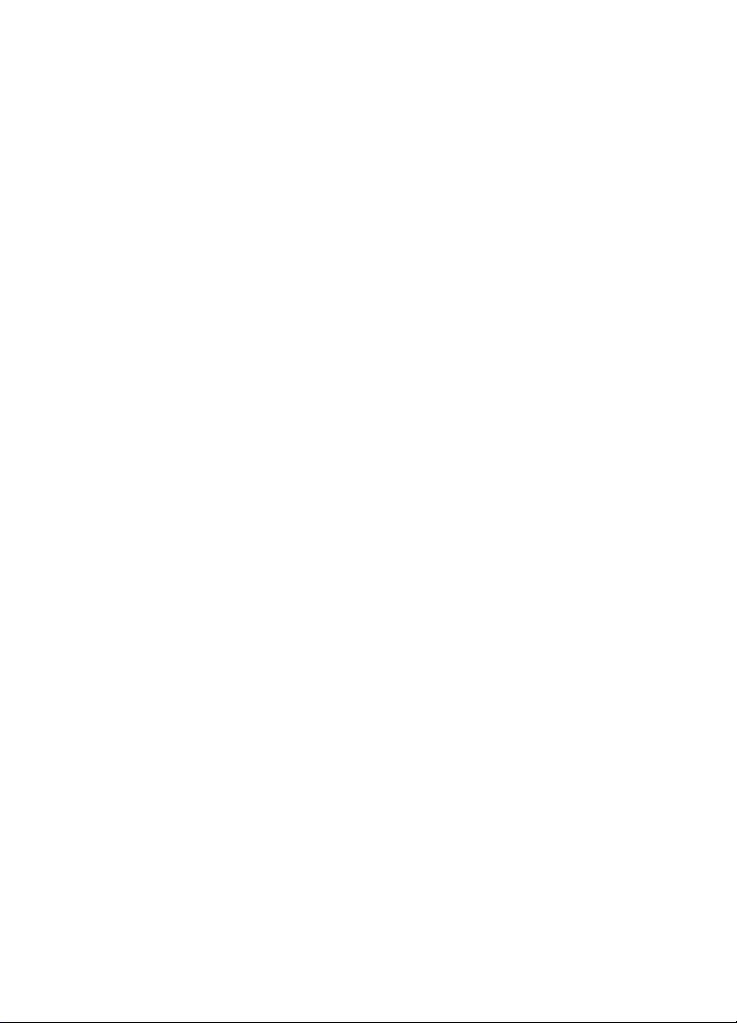
Copyright © Nokia Mobile Phones 1995-2000. Alle rechten voorbehouden
Onrechtmatige reproductie, overdracht, distributie of opslag van dit document of een gedeelte ervan in enige vorm
zonder voorafgaande geschreven toestemming van Nokia is verboden.
Nokia en Nokia Connecting People zijn gedeponeerde handelsmerken van Nokia Corporation. Namen van andere
producten en bedrijven kunnen handelsmerken of handelsnamen van de respectievelijke eigenaren zijn.
Nokia tune is een handelsmerk van Nokia Corporation.
CellularWare is een handelsmerk van Nokia Mobile Phones.
Nokia voert een beleid dat gericht is op continue ontwikkeling. Nokia behoudt zich het recht voor zonder
voorafgaande kennisgeving wijzigingen en verbeteringen aan te brengen in de producten die in dit document worden
beschreven.
In geen geval is Nokia aansprakelijk voor enig verlies van gegevens of inkomsten of voor enige bijzondere,
incidentele, onrechtstreekse of indirecte schade.
De inhoud van dit document wordt zonder enige vorm van garantie verstrekt. Tenzij vereist krachtens het
toepasselijke recht, wordt geen enkele garant ie gegeven betreffende de nauwkeurigheid, betrouwbaarheid of inhoud
van dit document, hetzij uitdrukkelijk hetzij impliciet, daaronder mede begrepen maar niet beperkt tot impliciete
garanties betreffende de verkoopbaarheid en de geschiktheid voor een bepaald doel. Nokia behoudt zich te allen tijde
het recht voor zonder voorafgaande kennisgeving dit document te wijzigen of te herroepen.
De beschikbaarheid van bepaalde accessoires kan per regio verschillen. Neem hiervoor contact op met de
dichtstbijzijnde Nokia leverancier. Zorg voor een correcte verwerking van oude batterijen.
Geoworks ® application software and GEOS® operating system software copyright © 1990-1998 Geoworks. All rights
reserved. United States Patent 5,327,529.
Hardware and software floating point math library copyright © 1984-1991 Dimensions Research, Inc.
This product includes software developed by the University of California, Berkeley and its contributors. Copyright
1979, 1980, 1983, 1986, 1988, 1989, 1991, 1992, 1993, 1994 The Regents of the University of California. All rights
reserved. The software is provided by The Regents and contributors “as is” and any express or implied warranties,
including, but not limited to, the implied warranties of merchantability and fitness for a particular purpose are
disclaimed. In no event shall The Regents or contributors be liable for any direct, indirect, incidental, special,
exemplary, or consequential damages (including, but not limited to, procurement of substitute goods or services; loss
of use, data, or profits; or business interruption) however caused and on any theory of liability, whether in contract,
strict liability, or tort (including negligence or otherwise) arising in any way out of the use of this software, even if
advised of the possibility of such damage.
The GEOS® software of this product includes Nimbus Q from Digital Typeface Corp. and typefaces from URW, GmbH.
This device contains Embedded DOS-ROM (R), Embedded BIOS (R) software licensed from General Software, Inc.
Copyright © 1998 General Software, Inc. General Software, Embedded DOS, and Embedded BIOS are trademarks or
registered trademarks of General Software, Inc.
Portions of this work are derived from the Standard C Library, © 1992 by P.J. Plaguer, published by Prentice-Hall, and
are used with permission.
HP Database Engine Version 1.0 copyright © Hewlett-Packard Company 1994. All rights reserved.
The PPP software is copyright © 1991, 1992, 1993, 1994 Morning Star Technologies, all rights reserved. It contains
software developed at Carnegie Mellon University, which is copyright © 1989 Carnegie Mellon University, all rights
reserved. It contains software developed at the University of California, Berkeley, which is copyright © 1989 Regents
of the University of California, all rights reserved. It contains software that is copyright © 1990, RSA Data Security,
Inc., all rights reserved.
C-client Internet mail routines original version copyright 1988 by the Leland Stanford Junior University, copyright
1995 by the University of Washington. The University of Washington and the Leland Stanford Junior University
disclaim all warranties, express or implied, with regard to this software, including without limitation all implied
warranties of merchantability and fitness for a particular purpose, and in no event shall the University of Washington
or the Leland Stanford Junior University be liable for any special, in direct or consequential damages or any damages
whatsoever resulting from loss of use, data or profits, whether in an action of contract, tort (including negligence)
or strict liability, arising out of or in connection with the use or performance of this software.
This product includes software based in part on the work of the independent JPEG group.
AT is a trademark of Hayes Microcomputer Products, Inc.
Hayes is a registered trademark of Hayes Microcomputer Products, Inc.
Microsoft and MS-DOS are registered trademarks and Windows is a trademark of Microsoft corporation.
Geoworks® and GEOS® are Registered Trademarks of Geoworks, and GeoDOS is a Trademark of Geoworks in the
United States of America and other countries.
Intellisync is a trademark of Puma Technology, Inc.
©2000 Nokia Mobile Phones. All rights reserved.
Page 3
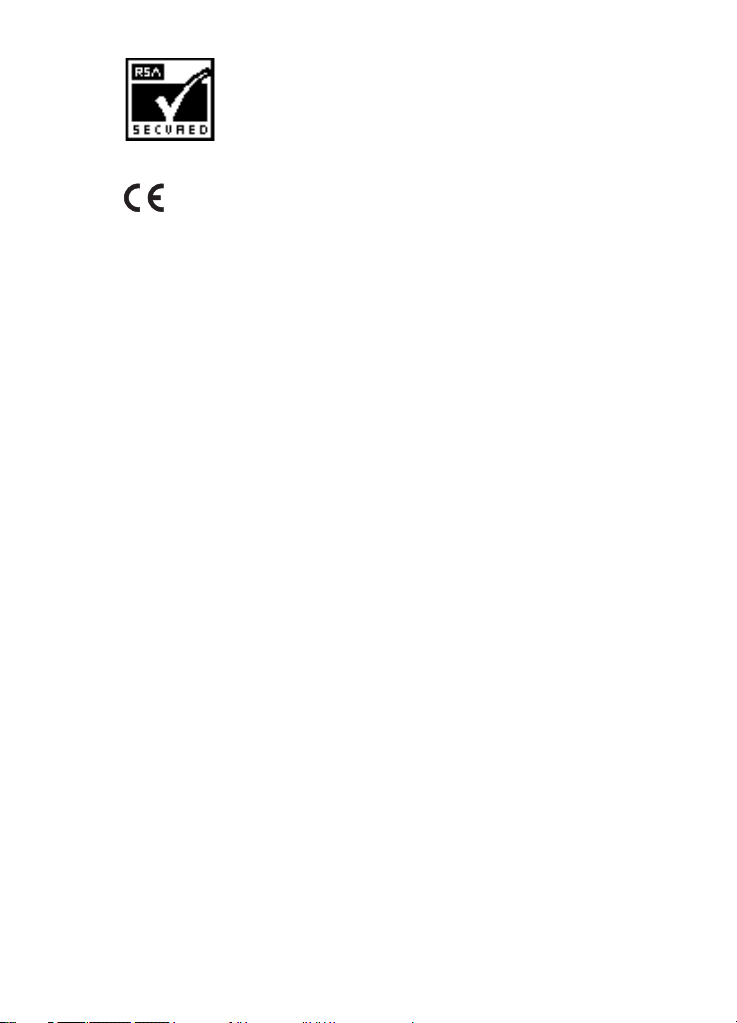
Includes RSA BSAFE cryptographic or security protocol software from RSA Security.
The products described in this manual conform to the European Council directives EMC Directive (89/336/EEC) and
TTE Directive (91/263/EEC).
END USER LICENSE AGREEMENT FOR SECURITY SOCKETS LAYER -SOFTWARE (“SSL”)
READ THE FOLLOWING TERMS AND CONDITIONS CAREFULLY BEFORE USING THE SSL. USE OF THE SSL SOFTWARE
INDICATES YOUR ACCEPTANCE OF THESE TERMS AND CONDITIONS.
In this license agreement ("License Agreement"), you, the purchaser of the license rights granted by this Agreement,
are referred to as "Licensee." In accordance with the terms and conditions of this License Agreement, Nokia Mobile
Phones Ltd. ("Licensor") grants Licensee a non-exclusive sublicense to use SSL Software (“Software”), which contains
the RSA Software licensed to Licensor by RSA Data Security, Inc. ("RSA").
This License Agreement is effective until terminated. Licensor may terminate this License Agreement if Licensee
breaches any of the terms and conditions. In the event of termination by Licensor, Licensee will return the
communicator device of Licensor to Licensee for removal of the Software. All provisions of this Agreement relating
to disclaimers of warrant ies, limitation of liability, remedies, or damages, and Licensor's proprietary rights shall
survive termination.
The Software is delivered in object code only.
Licensor shall utilize the Software solely as part of the communicator device from Licensor and solely for personal
or internal use and without right to license, assign or otherwise transfer such Software to any other person or entity.
Licensee shall not modify, translate, reverse engineer, decompile or disassemble the Software or any part thereof.
Licensee agrees not to remove or destroy any proprietary, trademark or copyright markings or notices placed upon
or contained within the Software or any related materials or documentation.
By reason of this Agreement or the performance hereof, Licensee shall acquire no rights of any kind in any trademark,
trade name, logo or product designation under which the Software was or is marketed and Licensee shall not make
any use of the same for any reason.
IN NO EVENT WILL LICENSOR OR RSA BE LIABLE TO LICENSEE FOR INDIRECT, INCIDENT AL, SPECIAL, CONSEQUENTIAL
OR EXEMPLARY DAMAGES ARISING OUT OF OR RELATED TO THIS AGREEMENT, INCLUDING BUT N OT LIMITED TO
LOST PROFITS, BUSINESS INTERRUPTION OR LOSS OF BUSINESS INFORMATION, EVEN IF SUCH PARTY HAS BEEN
ADVISED OF THE POSSIBILITY OF SUCH DAMAGES AND REGARDLESS OF WHETHER ANY ACTION OR CLAIM IS BASED
ON WARRANTY, CONTRACT, TORT OR OTHE RWISE. UNDER NO CIRCUMSTANCES SHALL LICENSOR'S OR RSA'S TOTAL
LIABILITY ARISING OUT OF OR RELATED TO THIS AGREEMENT EXCEED THE TOTAL AMOUNT PAID BY LICENSEE.
THIS AGREEMENT IS EXPRESSLY MADE SUBJECT TO ANY LAWS, REGULATIONS, ORDERS OR OTHER RESTRICTIONS
ON THE EXPORT FROM THE UNITED STATES OF AMERICA OF THE SOFTWARE OR OF INFORMATION ABOUT THE
SOFTWARE WHICH MAY BE IMPOSED FROM TIME TO TIME BY THE GOVERNMENT OF THE UNITED STATES OF
AMERICA. NOTWITHSTANDING ANYTHING CONTAINED IN THIS AGREEMENT TO THE CONTRARY, LICENSEE SHALL
NOT EXPORT OR REEXPORT, DIRECTLY OR INDIRECTLY, ANY SOFTWARE OR INFORMATION PERTAINING THERETO TO
ANY COUNTRY TO WHICH SUCH EXPORT OR REEXPORT IS RESTRICTED OR PROHIBITED, OR AS TO WHICH SUCH
GOVERNMENT OR ANY AGENCY THEREOF REQUIRES AN EXPORT LICENSE OR OTHER GOVERNMENTAL APPROVAL AT
THE TIME OF EXPORT OR REEXPORT WITHOUT FIRST OBTAINING SUCH LICENSE OR APPROVAL.
©2000 Nokia Mobile Phones. All rights reserved.
Page 4
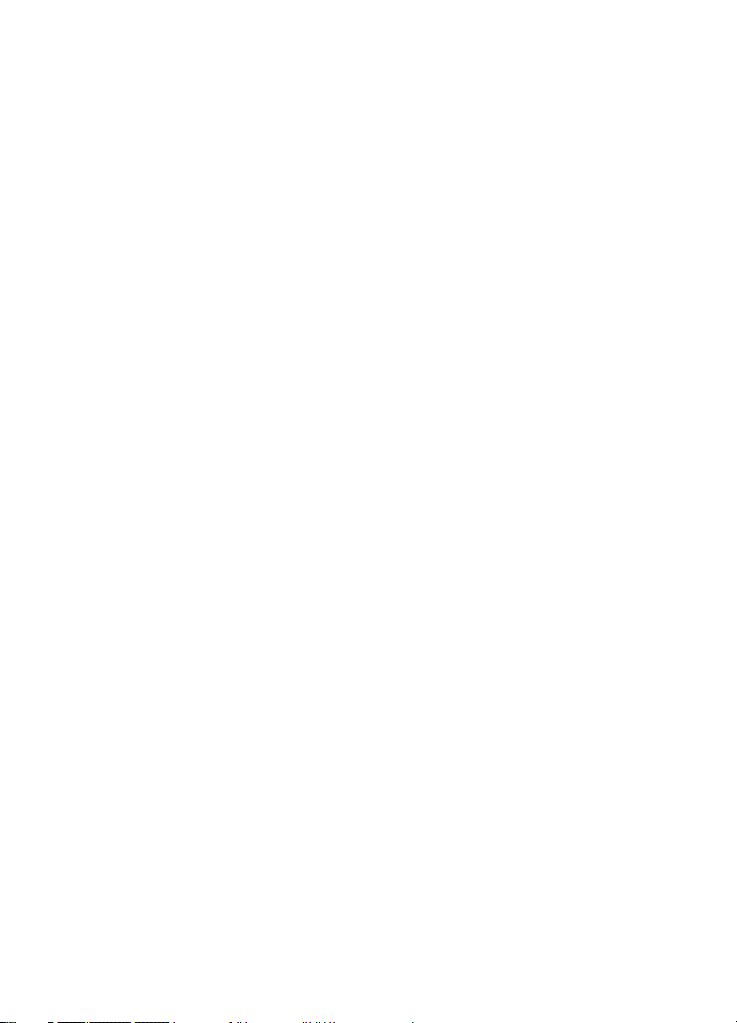
©2000 Nokia Mobile Phones. All rights reserved.
Page 5
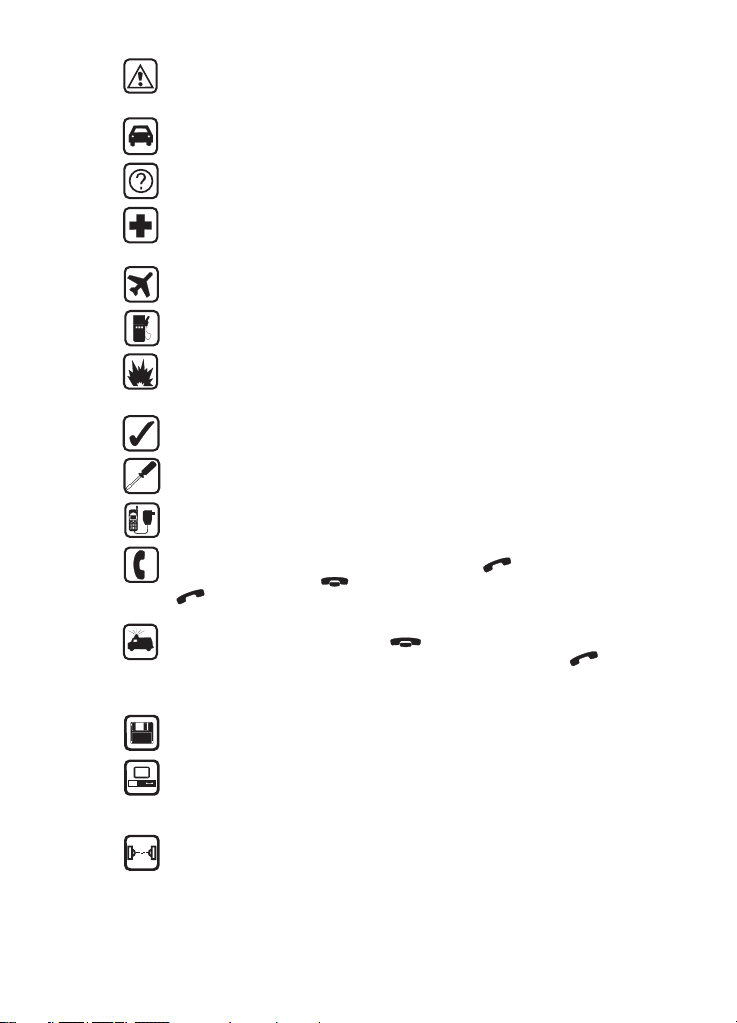
VOOR UW VEILIGHEID Lees deze eenvoudige richtlijnen. Het overtreden van
de regels kan gevaarlijk of onwettig zijn. Meer informatie vindt u in deze
handleiding.
VERKEERSVEILIGHEID HEEFT VOORRANG Gebruik geen telefoon terwijl u
een auto bestuurt. Parkeer eerst de auto.
INTERFERENTIE Alle draadloze telefoons zijn gevoelig voor interferentie,
waardoor de werking van de telefoon kan worden beïnvloed.
SCHAKEL DE TELEFOON UIT IN ZIEKENHUIZEN Volg alle regels en
aanwijzingen op. Schakel de telefoon uit in de nabijheid van medische
apparatuur.
SCHAKEL DE TELEFOON UIT IN VLIEGTUIGEN Draadloze telefoons kunnen
interferentie veroorzaken. Het gebruik ervan in een vliegtuig is illegaal.
SCHAKEL DE TELEFOON UIT TIJDENS HET TANKEN Gebruik de telefoon niet
in tankstations of in de buurt van brandstoffen of chemische stoffen.
SCHAKEL DE TELEFOON UIT IN DE BUURT VAN EXPLOSIEVEN Gebruik de
telefoon niet waar explosieven worden gebruikt. Houd u aan beperkende
maatregelen en volg eventuele voorschriften en regels op.
GEBRUIK DE TELEFOON VERSTANDIG Maak alleen normaal gebruik van de
telefoon (tegen het oor). Raak de antenne niet onnodig aan.
DESKUNDIG ONDERHOUD Laat alleen bevoegd servicepersoneel het apparaat
installeren of repareren.
ACCESSOIRES EN BATTERIJEN Gebruik alleen goedgekeurde accessoires en
batterijen. Sluit geen ongeschikte producten aan op de telefoon.
OPBELLEN Sluit de klep. Controleer of de telefoon is ingeschakeld en actief is.
Toets het net- en abonneenummer in en druk op . Als u een gesprek wilt
beëindigen, drukt u op . Als u een oproep wilt beantwoorden, drukt u op
.
ALARMNUMMER KIEZEN Sluit de klep. Controleer of de telefoon is
ingeschakeld en actief is. Houd enkele seconden ingedrukt om het
scherm leeg te maken. Toets het alarmnummer in en druk op . Geef op
waar u zich bevindt. Beëindig het gesprek niet voordat u daarvoor
toestemming hebt gekregen.
MAAK RESERVEKOPIEËN Denk eraan om reservekopieën van alle belangrijke
gegevens te maken.
AANSLUITEN OP ANDERE APPARATEN Wanneer u het apparaat op een ander
apparaat aansluit, moet u de gebruikershandleiding van dat apparaat lezen
voor gedetailleerde veiligheidsinstructies. Sluit geen ongeschikte producten
aan.
VOORZORGSMAATREGELEN INFRAROODSTRALING Richt de infraroodstraal
niet op de ogen van iemand en let op dat er geen interferentie optreedt met de
infraroodstraling van andere apparaten.
Page 6
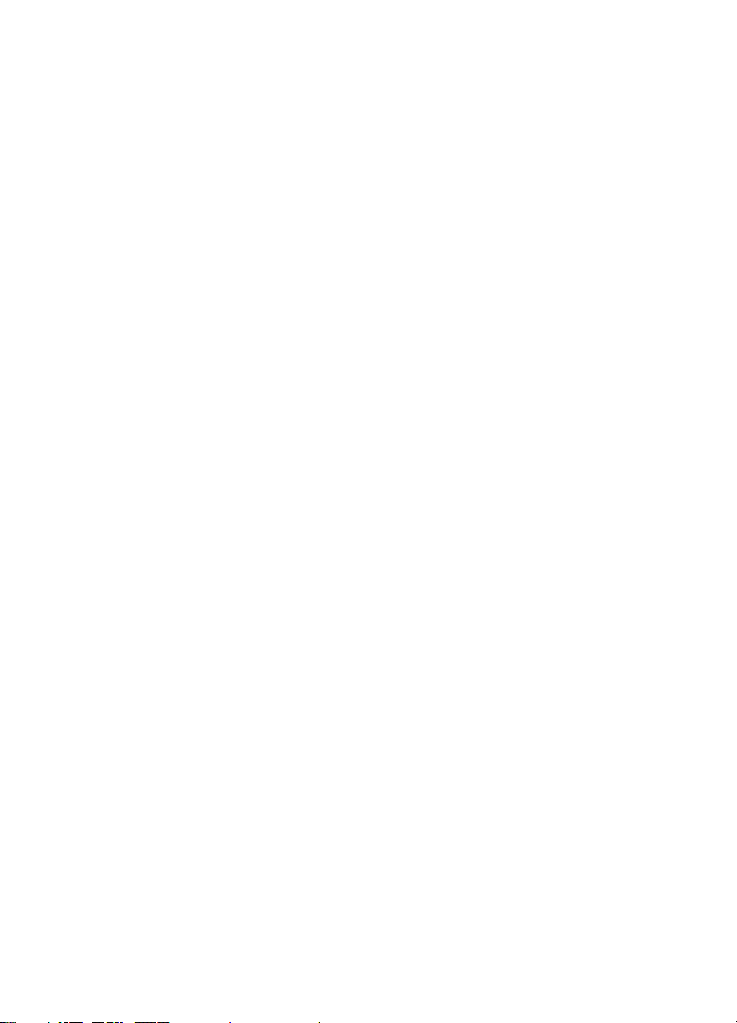
Inhoudstafel
Inleiding 1
Over deze handleiding 2
Informatie over de communicator 3
Informatie over cellulaire gegevensoverdracht 4
Voorbereiding 7
Ingebruikname 7
Het scherm van de communicator 10
Het toetsenbord van de communicator 14
Communicatortoepassingen 16
Connectors 17
Batterij 18
Speciale functies 21
Communicatorfuncties 21
Documentfuncties 24
Gegevens overzetten vanuit oudere
communicatormodellen 28
Software voor computerverbinding 31
De PC Suite gebruiken 31
Het gebruik van de Nokia Communicator Server 40
Nokia Communicator Server voor Mac OS 41
Relatiebeheer 43
Contacts-bestand 43
Relatiekaarten maken 45
Relatiegroepen 50
Logboeken 51
Telefoon 53
Opbellen 53
De telefoon beantwoorden 55
©2000 Nokia Mobile Phones. All rights reserved.
Page 7
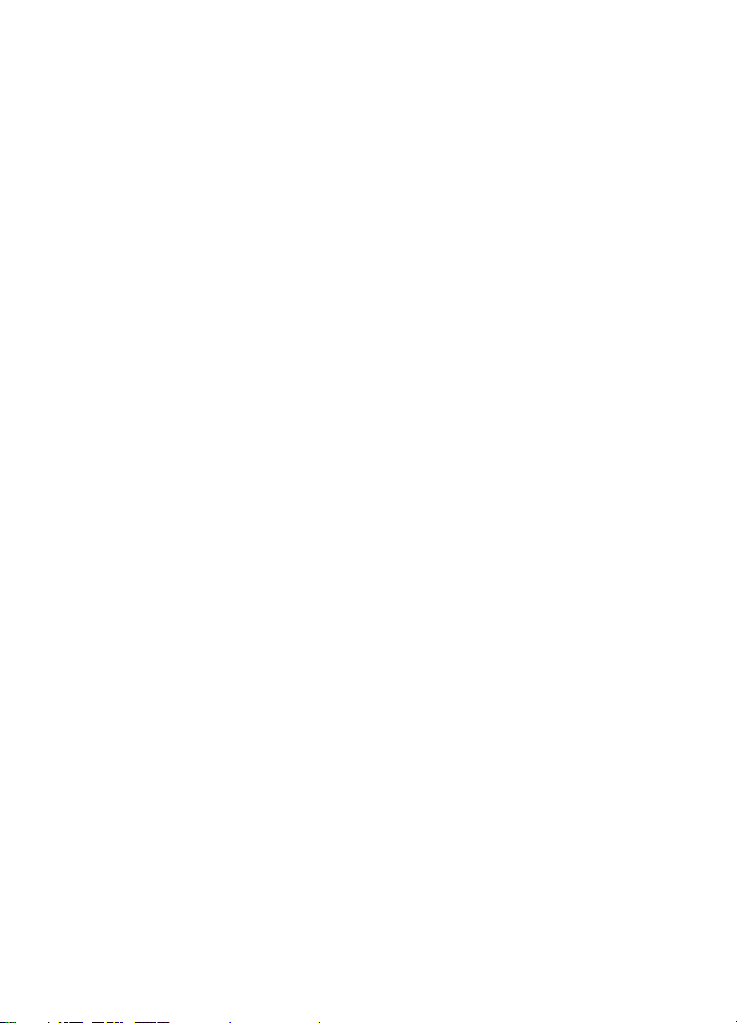
Stand Handenvrij 56
Meerdere gesprekken 56
Instellingen van de toepassing Telephone 60
Vluchtprofiel 65
Fax 67
Faxen verzenden 67
Faxen ontvangen 69
Fax-instellingen 71
SMS-berichten 73
Berichten verzenden 74
Berichten ontvangen 75
Standaardberichten 77
Visitekaartjes 77
SMS-instellingen 78
Internet 81
Internet-instellingen 82
E-mail 85
Mail-instellingen 86
E-mail verzenden 89
E-mail ophalen 91
E-mail lezen 93
World Wide Web 95
WWW-instellingen 95
Hotlist 96
Navigeren op het web 100
Terminal 103
Telnet 106
Notities 109
Documenten bewerken 111
Opgehaalde bestanden en alleen-lezen documenten 113
Instellingen voor de toepassing Notes 113
©2000 Nokia Mobile Phones. All rights reserved.
Page 8
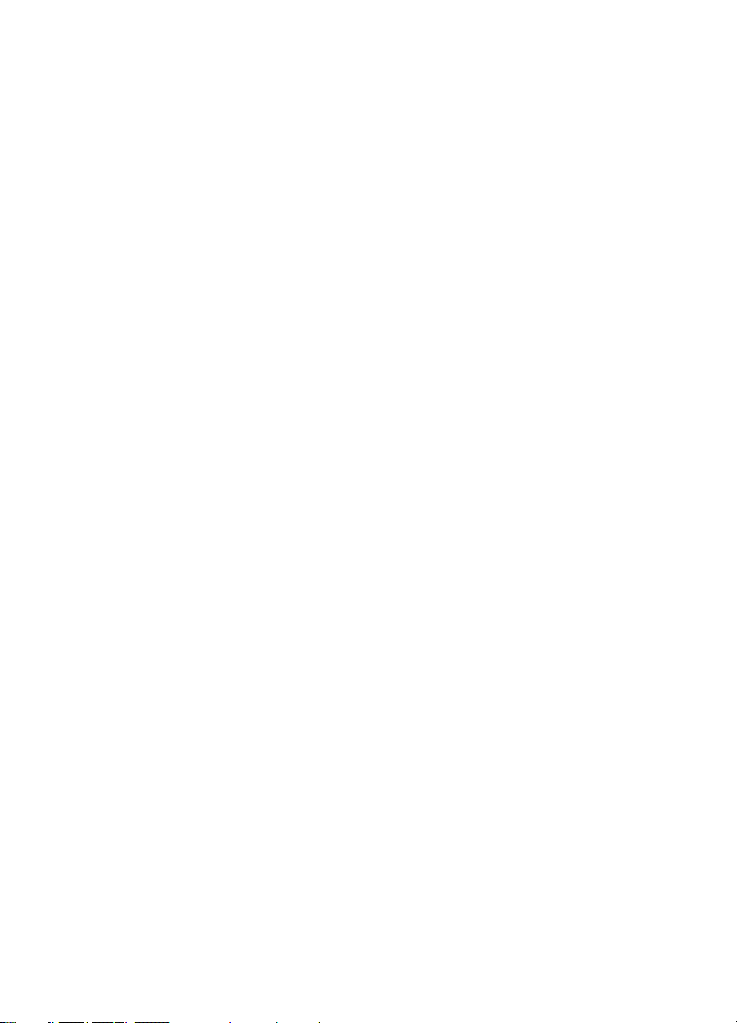
Agenda 115
Maandoverzicht 115
Weekoverzicht 116
Dagoverzicht 117
Agenda item 119
Signalen 122
Takenlijst 122
Systeem 125
Systeeminstellingen 125
Beveiliging 128
Gebruikersgegevens 131
Geheugen 131
Infraroodverbinding activeren 131
Connectiviteit digitale camera 133
Externe synchronisatie 134
Faxmodem 134
Gegevens verwijderen 136
Software installeren en verwijderen 136
Reservekopieën maken en terugzetten 137
Geheugenkaart 138
Over dit product 138
Extra’s 139
De rekenmachine 139
De klok 141
De composer 144
Converter (Conversie) 146
Spraakrecorder 148
Telefooninterface 151
Schermindicatoren 153
Opbellen 153
Een gesprek aannemen 154
Gesprekken beheren 154
Telefoonnummers opzoeken 155
Snelkiezen 156
©2000 Nokia Mobile Phones. All rights reserved.
Page 9
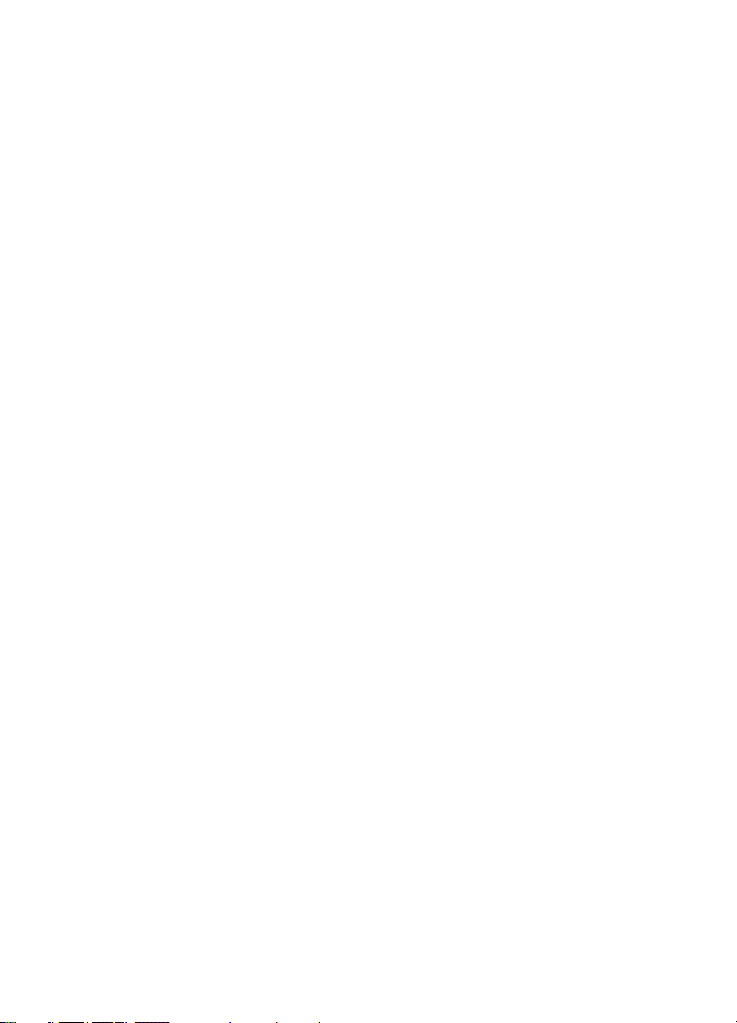
DTMF-signalen verzenden 157
Toetsenblokvergrendeling 157
Help 158
De menu’s gebruiken 158
Messages (Berichten, menu 1) 160
Call register (Gespreksregistratie -menu 2) 161
Profiles (Profielen, menu 3) 164
Settings (Instellingen, menu 4) 165
Call divert (Doorschakelen, menu 5) 169
Recorder (Menu 6) 170
Problemen oplossen 171
Verzorging en onderhoud 179
Belangrijke veiligheidsinformatie 181
Woordenlijst 185
Index 191
©2000 Nokia Mobile Phones. All rights reserved.
Page 10
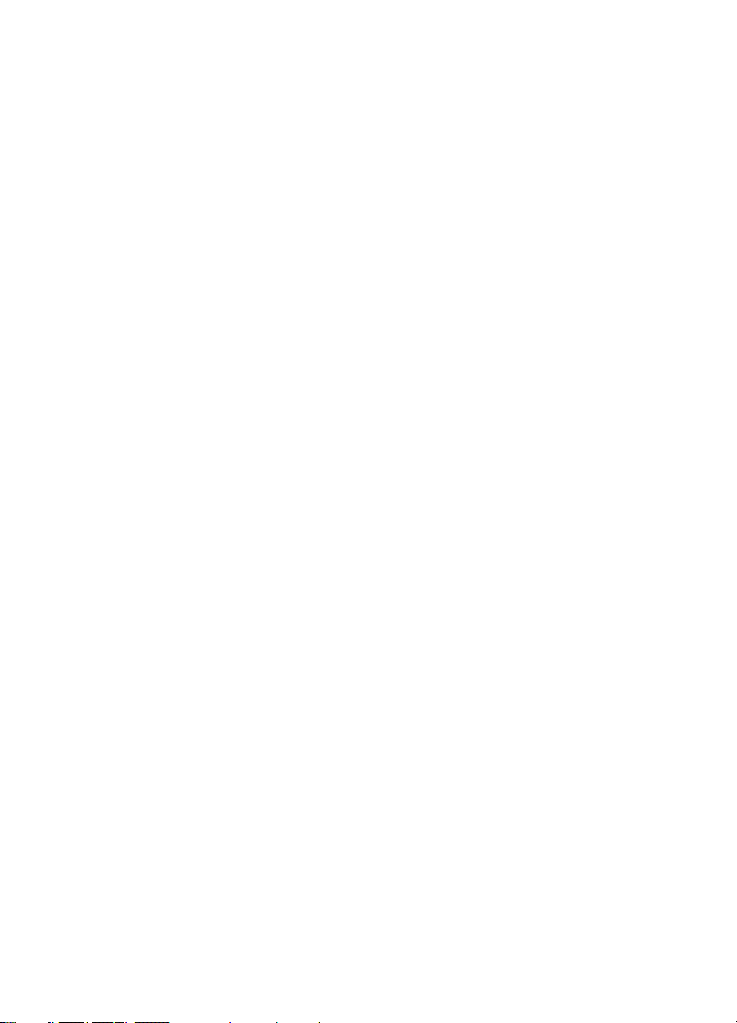
10
©2000 Nokia Mobile Phones. All rights reserved.
Page 11
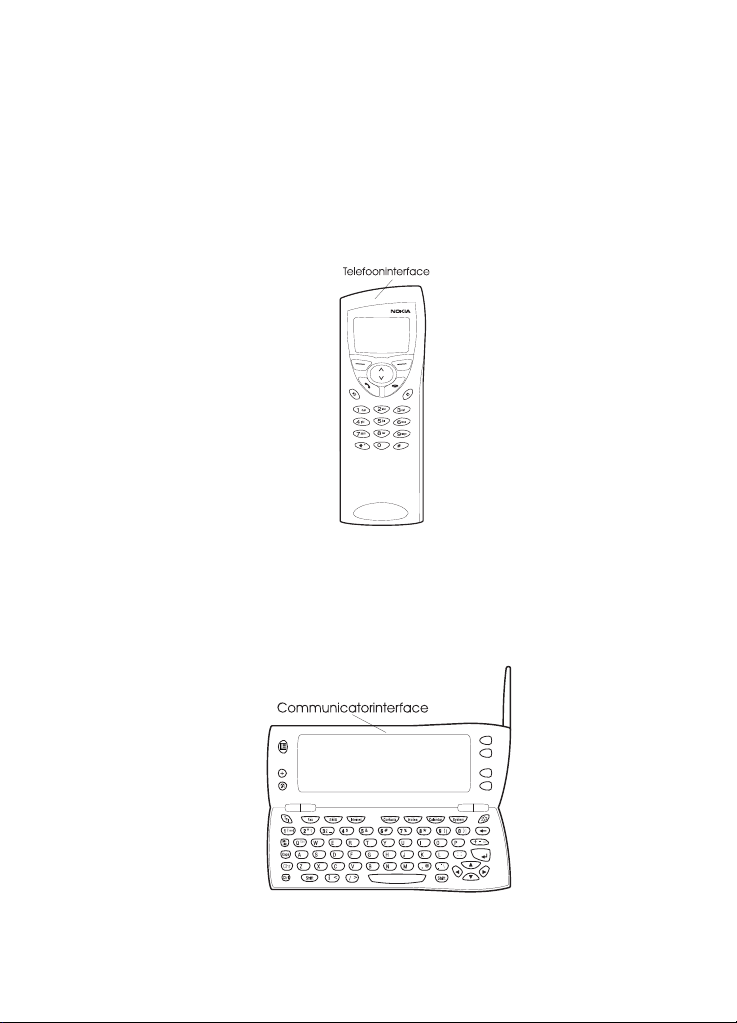
1. Inleiding
Gefeliciteerd met de aankoop van de Nokia 9110i Communicator. De Nokia
9110i Communicator is een veelzijdig communicatiemiddel: het is een
mobiele telefoon, een apparaat waarmee u berichten kunt versturen, een
toegangsterminal en een organizer in één compact geheel.
Figuur 1
De Nokia 9110i Communicator bestaat uit twee onderdelen: de
telefooninterface en de communicatorinterface. De telefooninterface bevindt
zich op de klep van het apparaat (figuur 1) en de communicatorinterface
bevindt zich onder de klep (figuur 2).
1
Figuur 2
©2000 Nokia Mobile Phones. All rights reserved.
Page 12
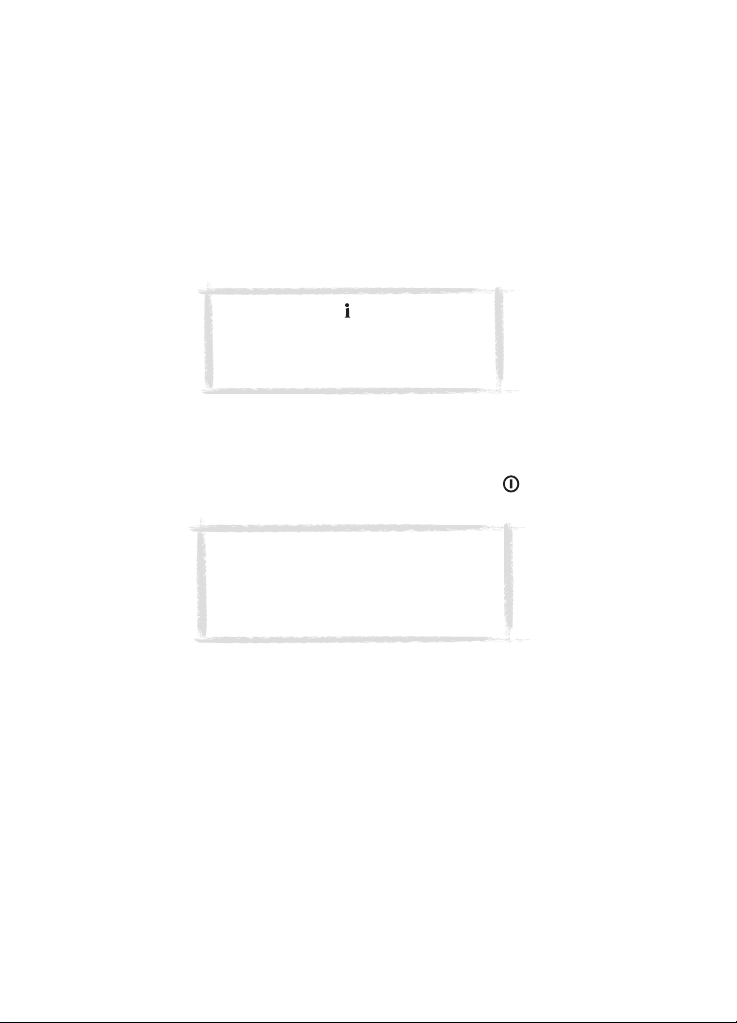
2
Beide onderdelen maken gebruik van dezelfde bronnen en werken nauw
samen – het zijn niet twee afzonderlijke apparaten. De telefooninterface
gebruikt bijvoorbeeld de namen en telefoonnummers die in het Contactsbestand van de communicatorinterface zijn opgeslagen, en de
communicatorinterface gebruikt de telefooninterface om met de
“buitenwereld” te communiceren (bijvoorbeeld voor het verzenden of
ontvangen van faxen en voor het maken van een verbinding met Internet).
De communicatorinterface bevat veel toepassingen voor organisatie en
communicatie. Het grote toetsenbord, de opdrachttoetsen en het scherm
vereenvoudigen het gebruik van de toepassingen. De communicatorinterface
heeft geen aan/uit-knop – de communicator wordt automatisch ingeschakeld
zodra u de klep opent, en uitgeschakeld zodra u de klep sluit.
Tip: met de toets op het toetsenbord
van de communicator-interface kunt u
basisinformatie over de toepassingen
van de communicator opvragen.
De telefooninterface is zo ontworpen dat u snel oproepen tot stand kunt
brengen en kunt ontvangen. De telefooninterface oogt en werkt hetzelfde als
andere mobiele telefoons van Nokia (met die uitzondering dat de hoorn en de
microfoon zich op de achterkant van het apparaat bevinden). De
telefooninterface wordt aan- en uitgezet door op de knop op de klep te
drukken.
BELANGRIJK! Schakel de telefooninterface
niet in wanneer het gebruik van draadloze
telefoons is verboden of wanneer het
gebruik ervan interferentie of gevaar kan
veroorzaken.
Over deze handleiding
In dit hoofdstuk wordt uitgelegd hoe de Nokia 9110i Communicator werkt. In
het volgende hoofdstuk "Voorbereiding" vindt u de informatie die u nodig
hebt als u de Nokia 9110i Communicator gaat gebruiken. Hierin wordt de
procedure voor de eerste ingebruikname uitgelegd en wordt informatie
gegeven over de verschillende aspecten van het apparaat, zoals het
toetsenbord en het scherm. In "Speciale functies" wordt een uitleg gegeven
van de speciale functies en in "Software voor computerverbinding" wordt
beschreven hoe u de communicator op een pc aansluit.
In de overige hoofdstukken van deze handleiding komen de toepassingen van
de communicator en de telefoon aan bod. Achterin de handleiding vindt u een
korte woordenlijst met afkortingen en termen die betrekking hebben op
Internet en mobiele telefoons.
©2000 Nokia Mobile Phones. All rights reserved.
Page 13
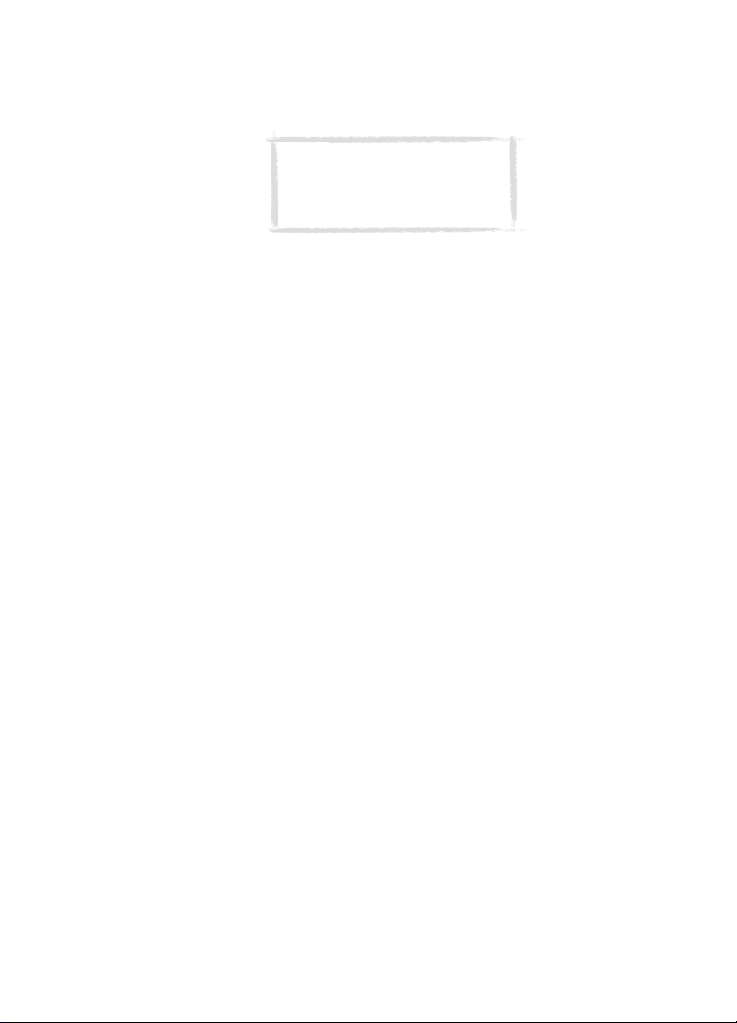
Als u overschakelt van de Nokia 9000 Communicator, Nokia 9000i
Communicator of van de Nokia 9110 Communicator naar de Nokia 9110i
Communicator, raadpleegt u ”Gegevens overzetten vanuit oudere
communicatormodellen” op pagina 28.
Opmerking: in deze handleiding
worden de opdrachten op het
scherm vet weergegeven en de
instellingen en opties cursief.
Informatie over de communicator
Diensten
Het GSM-systeem biedt een aantal diensten voor mobiele telefoons, maar deze
zijn niet automatisch geactiveerd voor de gebruiker van een mobiele telefoon.
Alhoewel de Nokia 9110i Communicator de laatste ontwikkelingen op het
gebied van mobiele telefoons volgt, kunt u alleen van deze diensten gebruik
maken als u hierop een abonnement hebt genomen en de netwerkexploitant
deze diensten voor u heeft geactiveerd. Diensten waarvoor een abonnement
nodig is, zijn bijvoorbeeld de SMS-berichtendienst, Internet en fax.
Aangezien elk net zijn eigen specifieke diensten biedt, is het helaas onmogelijk in
deze handleiding een uitgebreide lijst te geven van de diensten en instellingen
die u nodig hebt. Om deze reden bevat deze handleiding alleen algemene
informatie over extra diensten. Neem contact op met uw netwerkexploitant voor
informatie over het type diensten dat op uw net wordt aangeboden.
Als er voor de service een afzonderlijk telefoonnummer of specifieke
instellingen zijn vereist, moeten deze in de instellingen van de communicator
worden opgeslagen.
Voor het verzenden en ontvangen van SMS-berichten is het bijvoorbeeld
noodzakelijk dat deze service wordt ondersteund door het netwerk dat u
gebruikt en dat deze service voor uw SIM-kaart is geactiveerd. Ook moet het
telefoonnummer van de berichtencentrale zijn opgeslagen in de instellingen
van de SMS-toepassing.
Voor toegang tot het Internet is het noodzakelijk dat de dataservice wordt
ondersteund door het netwerk dat u gebruikt en dat deze is geactiveerd voor
uw SIM-kaart. Daarnaast moet u via een Internet-aanbieder een aansluiting
hebben op het Internet.
Toegangscodes
De Nokia 9110i Communicator gebruikt verschillende toegangscodes om uw
communicator en de SIM-kaart tegen onbevoegd gebruik te beveiligen. De
toegangscodes die u het meest zult gebruiken zijn de vergrendelcode, die u kunt
vinden in de verpakking, en de pincode, die bij de SIM-kaart wordt geleverd.
3
©2000 Nokia Mobile Phones. All rights reserved.
Page 14
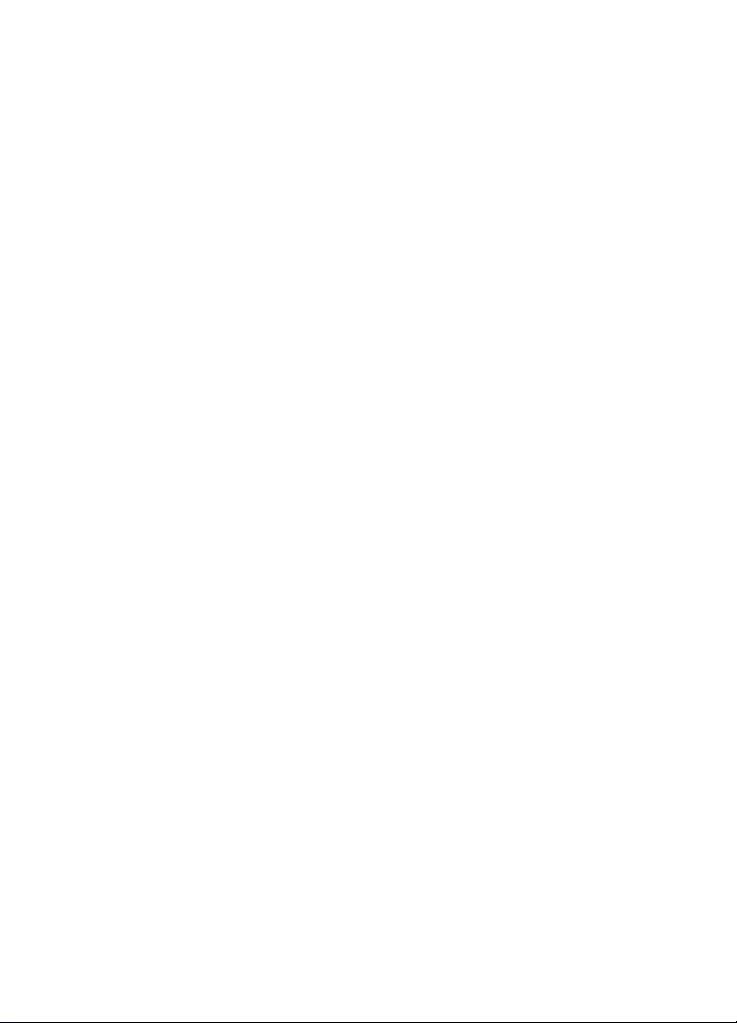
4
U kunt de toegangscodes die zowel door de telefooninterface als de
communicatorinterface worden gebruikt, via een van beide toepassingen
wijzigen, mits de code kan worden gewijzigd. Zie ”Beveiliging” op pagina 128
voor meer informatie.
In de Internet-toepassingen van de communicator worden wachtwoorden en
gebruikersnamen gebruikt als beveiliging tegen onbevoegd gebruik van
Internet en de Internet-diensten. Deze wachtwoorden kunt u wijzigen in de
instellingen van de Internet-toepassingen.
Relatiegegevens
Alle relatiegegevens (namen, adressen, telefoonnummers, enzovoort) die u
opslaat, worden opgenomen in het Contacts-bestand. Het Contacts-bestand
kan vanuit de telefooninterface, de communicatorinterface en alle
toepassingen worden weergegeven. Welke informatie wordt afgebeeld, is
afhankelijk van de informatie die de geselecteerde toepassing kan gebruiken.
Als u bijvoorbeeld via de telefooninterface belt, kunt u de naam en de
telefoonnummers van de relatie bekijken. Eventuele faxnummers,
e-mailadressen, functies en dergelijke worden niet weergegeven.
Informatie over cellulaire gegevensoverdracht
Voor het versturen van faxen, SMS-berichten en e-mail en voor het maken
van een verbinding met externe computers, maakt de Nokia 9110i
Communicator gebruik van de mogelijkheden die het GSM-netwerk biedt voor
gegevensoverdracht.
Cellulaire dataverbindingen kunnen tot stand worden gebracht vanaf de
meeste locaties waar uw mobiele telefoon werkt. Aanbevolen wordt echter de
communicator te verplaatsen naar een locatie waar het cellulaire signaal het
sterkst is. Bij een sterk signaal worden gegevens efficiënt verzonden. In het
algemeen is het echter zo dat u niet dezelfde prestaties moet verwachten van
cellulaire gegevenscommunicatie als van landlijncommunicatie. Dit wordt
veroorzaakt door de inherente eigenschappen van de cellulaire omgeving. De
volgende factoren kunnen cellulaire verbindingen nadelig beïnvloeden:
Geruis
Radiostoring veroorzaakt door elektrische apparaten of door andere mobiele
telefoons in stedelijke gebieden of in gebieden waar veel gebruik wordt
gemaakt van mobiele telefoons.
Overdracht
Wanneer de gebruiker van de mobiele telefoon zich verplaatst van de ene
netwerkcel naar de andere, vermindert de signaalsterkte van het kanaal en is
het mogelijk dat de telefooncentrale voor cellulaire communicatie de
gebruiker overdraagt naar een andere cel en frequentie, waar het signaal
sterker is. Celoverdracht kan ook plaatsvinden wanneer de gebruiker
stationair is, maar er sprake is van een variërende cellulaire belasting.
Overdracht kan in beide gevallen kleine vertragingen veroorzaken.
©2000 Nokia Mobile Phones. All rights reserved.
Page 15
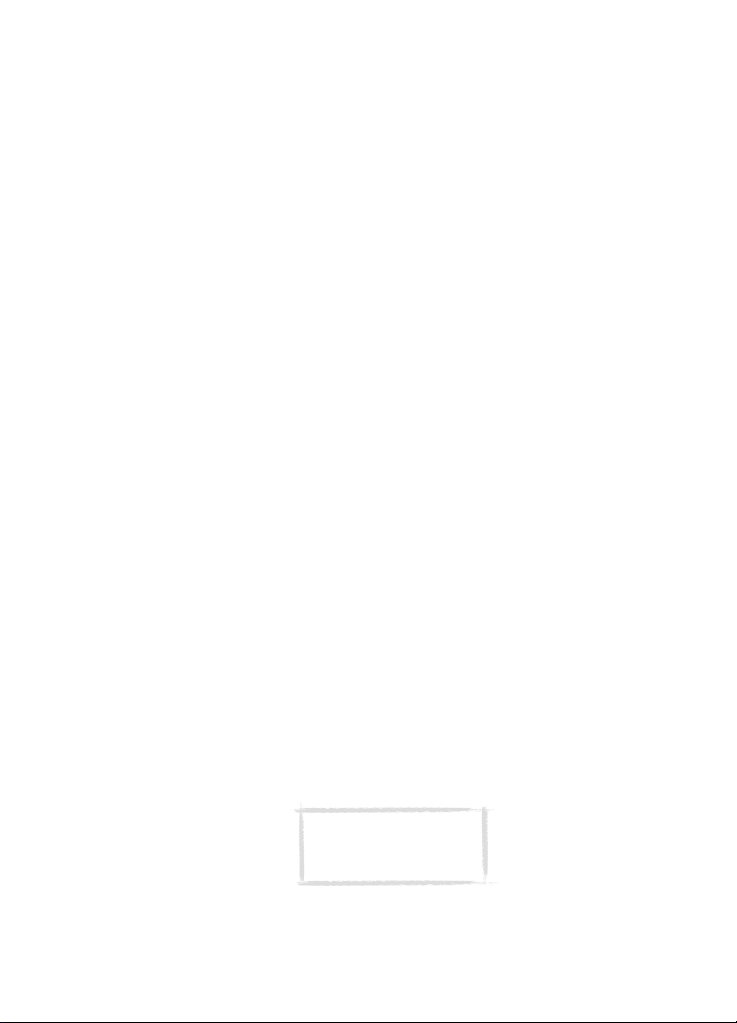
Elektrostatische ontlading
De elektrostatische ontlading van een vinger of een geleider kan resulteren in
een onjuiste werking van elektrische apparaten. Het is bijvoorbeeld mogelijk
dat het scherm onleesbare informatie weergeeft of dat de werking van de
software onstabiel wordt. Cellulaire verbindingen kunnen onbetrouwbaar
worden, gegevens kunnen beschadigd raken en de transmissie kan worden
stopgezet. In dit geval moet u een eventueel telefoongesprek beëindigen, de
telefooninterface uitschakelen (indien deze is ingeschakeld) en de batterij
verwijderen. Plaats de batterij vervolgens weer terug en breng een nieuwe
cellulaire verbinding tot stand.
Dode gebieden en signaaluitval
Dode gebieden zijn gebieden waar geen radiosignalen kunnen worden
ontvangen. Signaaluitval vindt plaats wanneer de gebruiker van een mobiele
telefoon zich in een gebied bevindt waar radiosignalen geblokkeerd zijn of
verzwakt worden door geografische obstructies of bouwwerken.
Signaalverzwakking
Afstand en obstakels kunnen ertoe leiden dat signalen uit fase geraken, wat
tot verlies van signaalsterkte kan leiden.
Lage signaalsterkte
Door afstand of obstakels is het mogelijk dat de radiosignaalsterkte van een
cellocatie niet sterk of stabiel genoeg is voor het tot stand brengen van een
betrouwbare cellulaire communicatieverbinding. Voor de best mogelijke
communicatie moet u rekening houden met de volgende punten:
De dataverbinding werkt het beste wanneer de communicator niet wordt
verplaatst. Cellulaire communicatie vanuit een bewegend voertuig is niet
raadzaam. Bij faxtransmissies zal er eerder sprake zijn van storingen dan bij de
transmissie van gegevens of van SMS-berichten.
Plaats de communicator niet op een metalen oppervlak.
Controleer of de signaalsterkte die door de communicator wordt
weergegeven, voldoende is. Zie ”Het scherm van de communicator” op pagina
10 en ”Opbellen” op pagina 153. Wanneer u zich binnenshuis bevindt, kunt u
het signaal versterken door de communicator in de richting van het raam te
verplaatsen. Als de cellulaire signalen niet sterk genoeg zijn voor een
spraakverbinding, moet u pas proberen een dataverbinding te maken als u een
locatie vindt met een betere signaalontvangst.
5
Opmerking: wanneer de
antenne uitgeschoven is,
is het signaal sterker.
©2000 Nokia Mobile Phones. All rights reserved.
Page 16
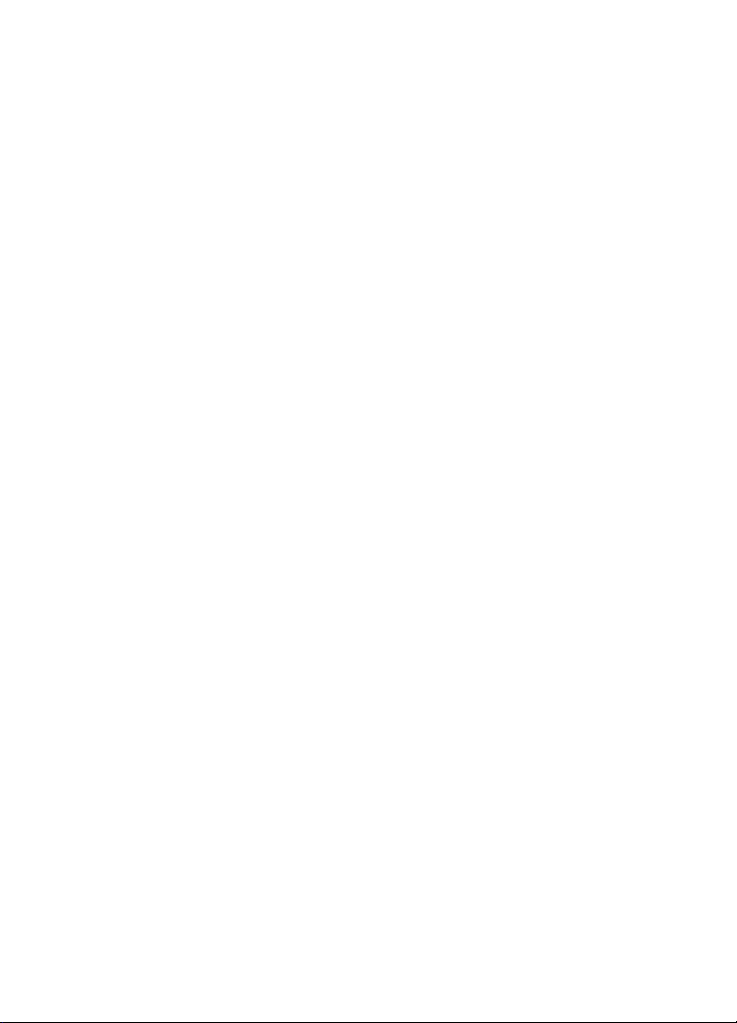
6
©2000 Nokia Mobile Phones. All rights reserved.
Page 17
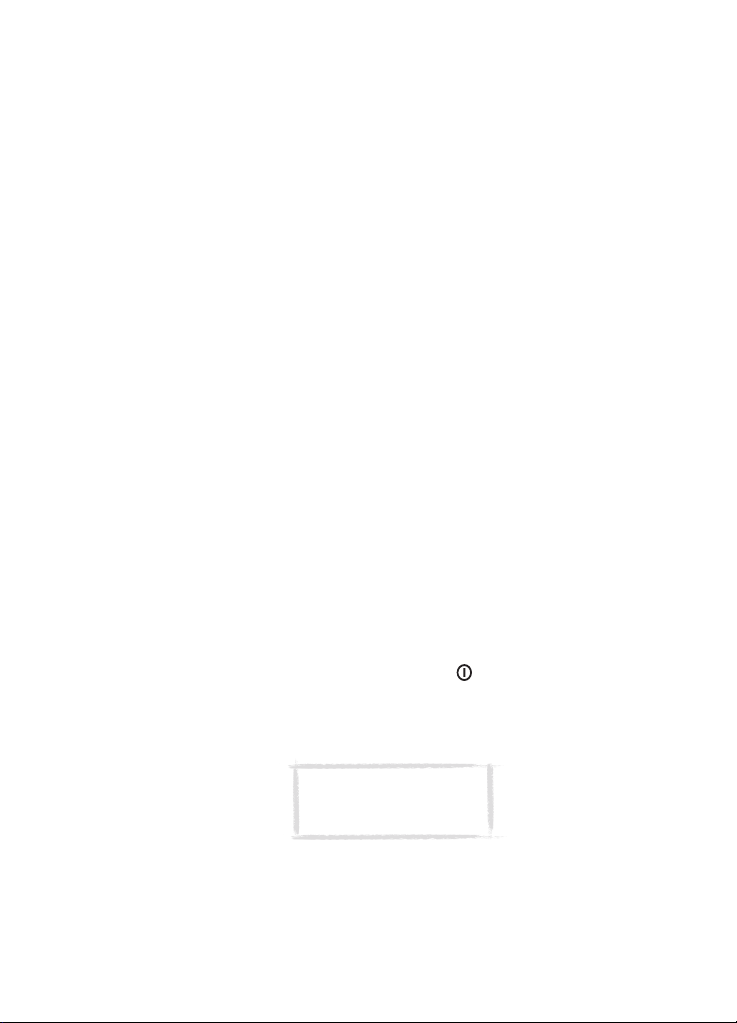
2. Voorbereiding
In dit hoofdstuk wordt beschreven hoe u de communicator in gebruik kunt
nemen en een SIM-kaart installeren, hoe de communicator werkt en hoe u
deze van stroom voorziet.
Als u de verpakking opent, controleert u of deze het volgende bevat:
• Nokia 9110i Communicator
• deze gebruikershandleiding, de gecombineerde Naslag- en Accessoire-
gids, de handleiding bij de Geheugenkaart met toepassingssoftware en de
Solution guide
• Geheugenkaart met toepassingssoftware, die al in de communicator is
geplaatst. Zie de handleiding bij de Geheugenkaart met
toepassingssoftware voor meer informatie.
• batterij met hoge capaciteit
• wisselstroomlader
• RS-232-adapterkabel
• een pakje met diskettes
• cd-rom met software voor het aansluiten van de communicator op een pc
• stickers met het serienummer en de vergrendelcode van de communicator
Raadpleeg de Accessoiregids voor informatie over de accessoires van de Nokia
9110 of 9110i Communicator.
7
Ingebruikname
1 Sluit de klep van het apparaat en controleer of de telefooninterface is
uitgeschakeld. Als deze aan staat, drukt u op .
Voor het verzenden en ontvangen van berichten is een geldige SIM-kaart
vereist. De kaart wordt door uw netwerkexploitant geleverd. Ga naar stap 6
als u nog niet over een SIM-kaart beschikt .
Opmerking: houd alle
SIM-kaartjes buiten bereik
van kleine kinderen.
2 Als de batterij zich in de communicator bevindt, verwijdert u de batterij
door de klem bovenaan de batterij in te drukken en de batterij eruit te
nemen. Zie figuur 1.
©2000 Nokia Mobile Phones. All rights reserved.
Page 18
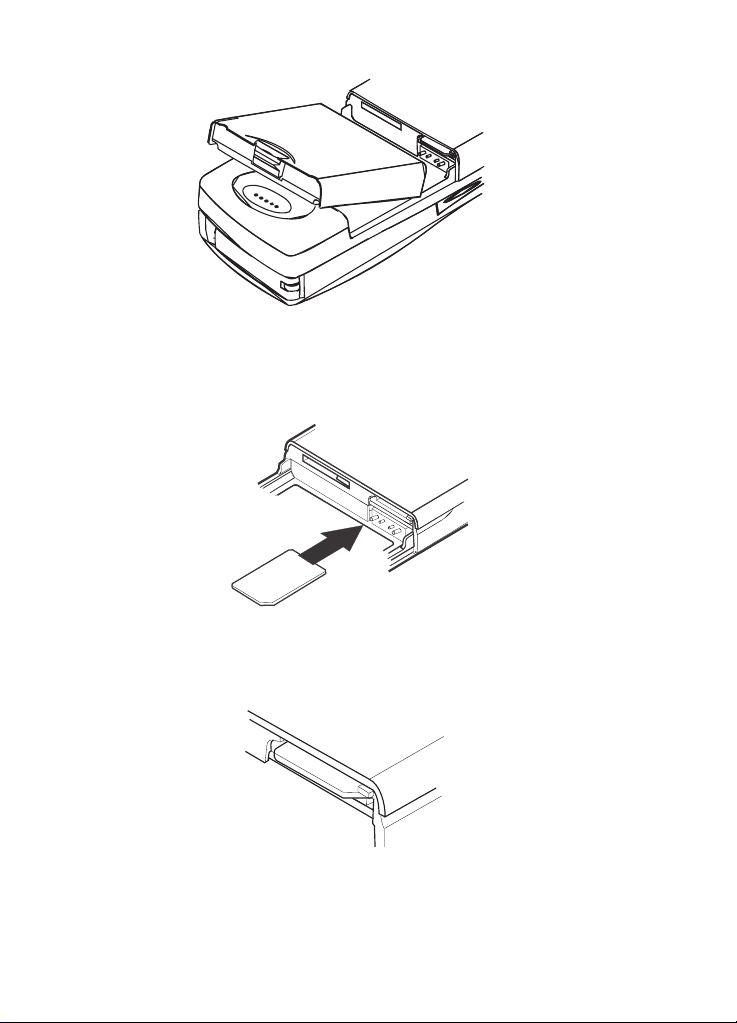
8
Figuur 1
3 Schuif de SIM-kaart in de SIM-kaartsleuf. Zorg dat de goudkleurige
contactpunten van de SIM-kaart zich aan de onderkant bevinden en dat de
schuine hoek van de kaart zich rechts bevindt. Zie figuur 2.
Figuur 2
4 Als de SIM-kaart op de juiste wijze in de SIM-kaartsleuf is geplaatst, blijft
de schuine hoek zichtbaar. Zie figuur 3.
Figuur 3
©2000 Nokia Mobile Phones. All rights reserved.
Page 19
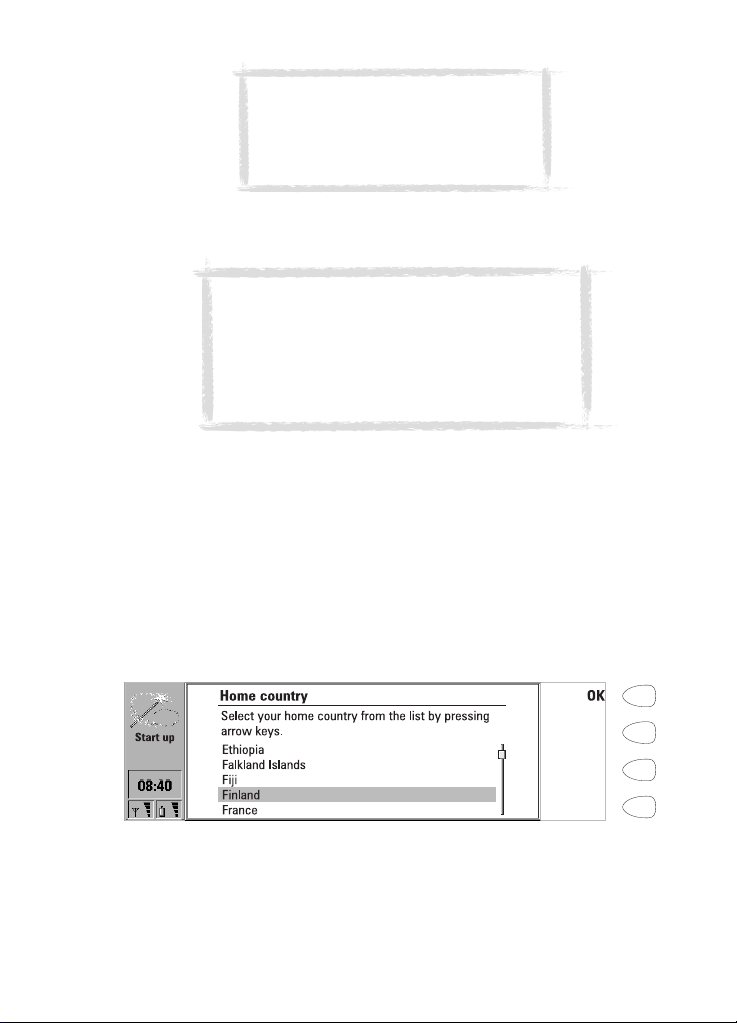
Opmerking: als u een onjuiste SIM-kaart
hebt geïnstalleerd, verschijnt het bericht
INVALID SIM CARD (ONGELDIGE SIMKAART). Neem contact op met uw dealer
of netwerkeploitant wanneer dit gebeurt.
5 Als u zeker weet dat de SIM-kaart goed is geïnstalleerd, plaatst u de
batterij weer terug.
Opmerking: de batterij past niet als de SIM-kaart
niet goed is geïnstalleerd. Probeer in dat geval niet
de batterij op zijn plaats te duwen, maar controleer
of u de SIM-kaart op de hierboven beschreven wijze
in de sleuf hebt geschoven. Als de SIM-kaart niet
goed is geïnstalleerd, verwijdert u deze door hem uit
de sleuf te trekken en plaatst u de kaart opnieuw.
6 Als de batterij bijna of helemaal leeg is, is het raadzaam de communicator
aan te sluiten op de lader en de batterij op te laden voordat u met de
procedure voor ingebruikname begint. Zie ”Batterij” op pagina 18.
7 Open de klep van de communicator. U ziet een welkomscherm terwijl de
communicator een zelftest uitvoert.
8 Wanneer de zelftest voltooid is, verschijnt op het scherm een lijst met
landen. Zie figuur 4. Schuif met de pijltoetsen op het toetsenbord het
donkergrijze selectiekader naar de naam van uw land. Druk op de knop
rechts van het scherm, naast de opdracht OK. De hoofdstad van uw land
wordt ingesteld als uw woonplaats. U kunt dit later veranderen in de
toepassing Clock. Zie ”De klok” op pagina 141.
9
Figuur 4
9 Typ de huidige datum in het invoerveld in de notatie dd.mm.jj, bijvoorbeeld
22.03.00. Druk op OK. U kunt de datumnotatie later wijzigen in de System
settings (Systeeminstellingen). De tijd en de datum kunt u wijzigen in de
instellingen van de toepassing Clock.
©2000 Nokia Mobile Phones. All rights reserved.
Page 20
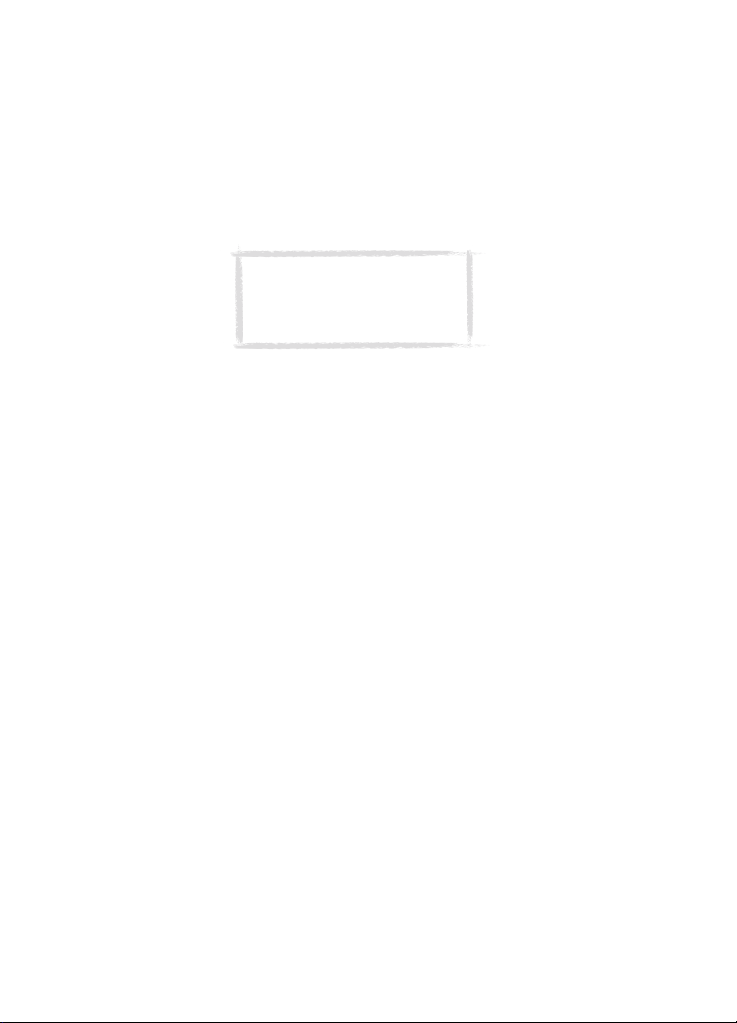
10
10 Typ de huidige datum in de 24-uursnotatie uu:mm, bijvoorbeeld 17:25, en
druk op OK. U kunt de tijdnotatie later wijzigen in de System settings.
11 Typ uw gegevens in de gegevenskaart van de gebruiker en druk op OK. U
kunt deze gegevens later wijzigen in de toepassing User data
(Gebruikersgegevens) onder System.
De procedure voor de ingebruikname is nu voltooid.
Verwijder na de ingebruikname niet onmiddellijk de batterij. Deze laadt
namelijk de systeembatterij die de real-timeklok van de communicator van
stroom voorziet.
Opmerking: volg bij
ingebruikname van de
telefooninterface de instructies
van de netwerkexploitant op.
De inhoud van de SIM-kaart kopiëren naar het Contacts-bestand
Als de geïnstalleerde SIM-kaart namen of nummers bevat, wordt u na de
procedure voor ingebruikname gevraagd of u de inhoud van de SIM-kaart
naar het geheugen van de communicator wilt kopiëren. Als de
telefooninterface uit staat, wordt de vraag gesteld zodra u de
telefooninterface inschakelt en u de klep van de communicator opent.
Als u deze gegevens nu niet wilt kopiëren, drukt u op Cancel (Annuleren). U
kunt deze gegevens later in de toepassing Contacts kopiëren. Zie ”Contacts-
bestand” op pagina 43.
Alle telefoonnummers die vanuit de SIM-kaart naar het geheugen van de
communicator worden gekopieerd, worden in het veld Tel van de
relatiekaarten geplaatst. U moet dus alle telefoonnummers van de mobiele
telefoon handmatig naar het veld Tel(GSM) verplaatsen. Zie ”Relatiekaarten
maken” op pagina 45. Zo kunt u het snelste een telefoonnumer kopiëren:
selecteer het nummer met de toetsencombinatie Shift-Ctrl-linkerpijltoets,
knip het nummer met Ctrl-X en plak het naar de juiste plaats met Ctrl-V.
Het scherm van de communicator
De communicatorinterface wordt ingeschakeld door de klep te openen. Zie
figuur 5.
De toepassingen worden in het midden van het scherm uitgevoerd. De
indicatoren (figuur 8) geven informatie over toepassingen en het systeem. De
opdrachten komen altijd overeen met de vier opdrachttoetsen rechts op het
scherm. De functies van de toetsen Menu, Zoom en Backlight worden
uitgelegd in ”Communicatorfuncties” op pagina 21.
Als de schuifbalk wordt weergegeven, zijn er meer items dan op het scherm
kunnen worden weergegeven. U kunt met de pijltoetsen (omhoog/omlaag) de
overige items op het scherm weergeven.
©2000 Nokia Mobile Phones. All rights reserved.
Page 21
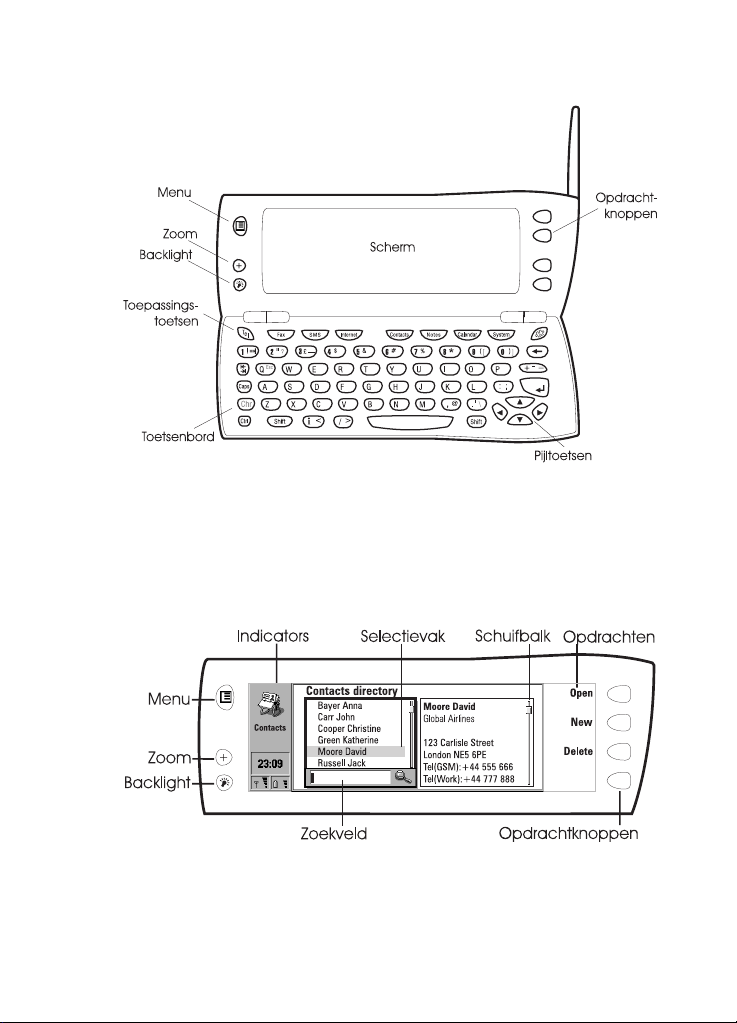
Als het selectiekader wordt weergegeven, kunt u items selecteren door het
selectiekader met de pijltoetsen (omhoog/omlaag) te verplaatsen.
Figuur 5
Wanneer het zoekveld onderaan het scherm wordt weergegeven, kunt u naar
items zoeken door, met behulp van het toetsenbord, tekst in het zoekveld in te
voeren.
Wanneer het gewenste item is geselecteerd, drukt u op de toets naast de
opdracht die u op het item wilt toepassen, bijvoorbeeld Open.
11
Figuur 6
In de volgende afbeeldingen ziet u voorbeelden van het gebruik van de
communicatorinterface:
©2000 Nokia Mobile Phones. All rights reserved.
Page 22
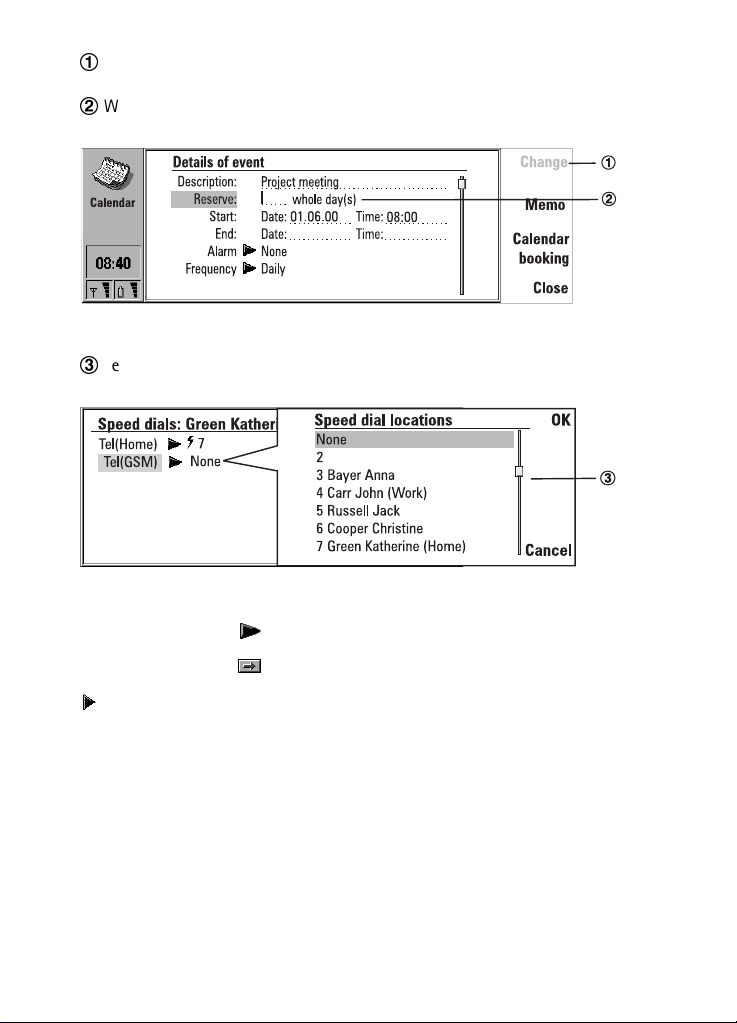
12
1
Wanneer een opdracht grijs wordt weergegeven, kunt u de opdracht niet
gebruiken. Zie figuur 7.
2
Wanneer er een cursor op een stippellijn wordt weergegeven, kunt u met
het toetsenbord een waarde invoeren. Zie figuur 7.
Figuur 7
3
Een pop-up vak. Selecteer een item en druk op OK of Cancel (Annuleren).
Zie figuur 8.
Figuur 8
Als een instelling met ernaast is geselecteerd, kunt u de waarde wijzigen
of een pop-up vak openen door op Change (Wijzigen) te drukken. Zie figuur 8.
Als een instelling met ernaast is geselecteerd, opent u een nieuw venster
met instellingen door op Change te drukken. Als u op een opdracht drukt met
naast de naam, veranderen de opdrachten.
Indicatoren
Het toepassingspictogram en de toepassingsnaam in het indicatorgebied
geven aan welke toepassing u op dat moment gebruikt.
De pictogrammen die als indicator voor de gespreksstatus en voor IN/UIT
verschijnen, verschillen per toepassing en per situatie. De indicatoren voor
batterijcapaciteit en signaalsterkte zijn gelijk aan de indicatoren die op het
scherm van de telefooninterface worden weergegeven als deze is
ingeschakeld.
©2000 Nokia Mobile Phones. All rights reserved.
Page 23
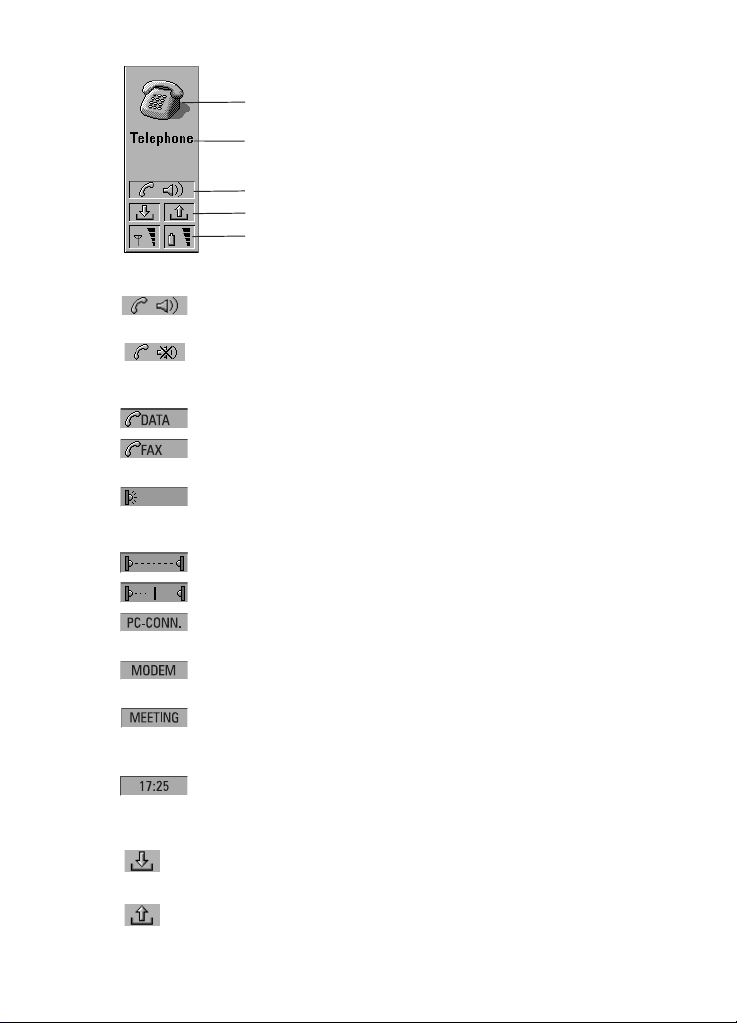
Toepassingspictogram
Toepassingsnaam
Gespreksstatus
IN/UIT
Batterijcapaciteit en signaalsterkte
Gespreksstatus
– U voert een telefoongesprek en de handenvrije luidspreker en
microfoon staan aan. Zie ”Stand Handenvrij” op pagina 56.
– Een telefoongesprek waarbij de stand Handenvrij is
uitgeschakeld. De luidspreker en de microfoon zijn tijdelijk
uitgezet.
– Een open dataverbinding. Zie hoofdstuk 9 "Internet" op pagina 81.
– De communicator ontvangt of verzendt een fax. Zie hoofdstuk 7
"Fax" op pagina 67.
– De communicator probeert een infraroodverbinding tot stand te
brengen. Zie hoofdstuk 4 "Software voor computerverbinding"
op pagina 31.
– Er is een infraroodverbinding tot stand gebracht.
– De infraroodverbinding wordt belemmerd.
– De communicator is op een pc aangesloten. Zie hoofdstuk 4
"Software voor computerverbinding" op pagina 31.
– De communicator wordt als een faxmodem gebruikt. Zie
”Faxmodem” op pagina 134.
– De communicator bevindt zich in een speciale werkstand, in dit
geval het profiel voor vergaderingen. Zie ”Instellingen van de
toepassing Telephone” op pagina 60.
– De tijd kan worden aangepast in de toepassing Clock. Zie ”De klok”
op pagina 141.
IN/UIT
– De indicator IN geeft aan dat u een fax, SMS-bericht of mail hebt
ontvangen.
– Het UIT-vak voor documenten bevat berichten die niet zijn
verzonden. Zie ”Communicatorfuncties” op pagina 21.
13
©2000 Nokia Mobile Phones. All rights reserved.
Page 24
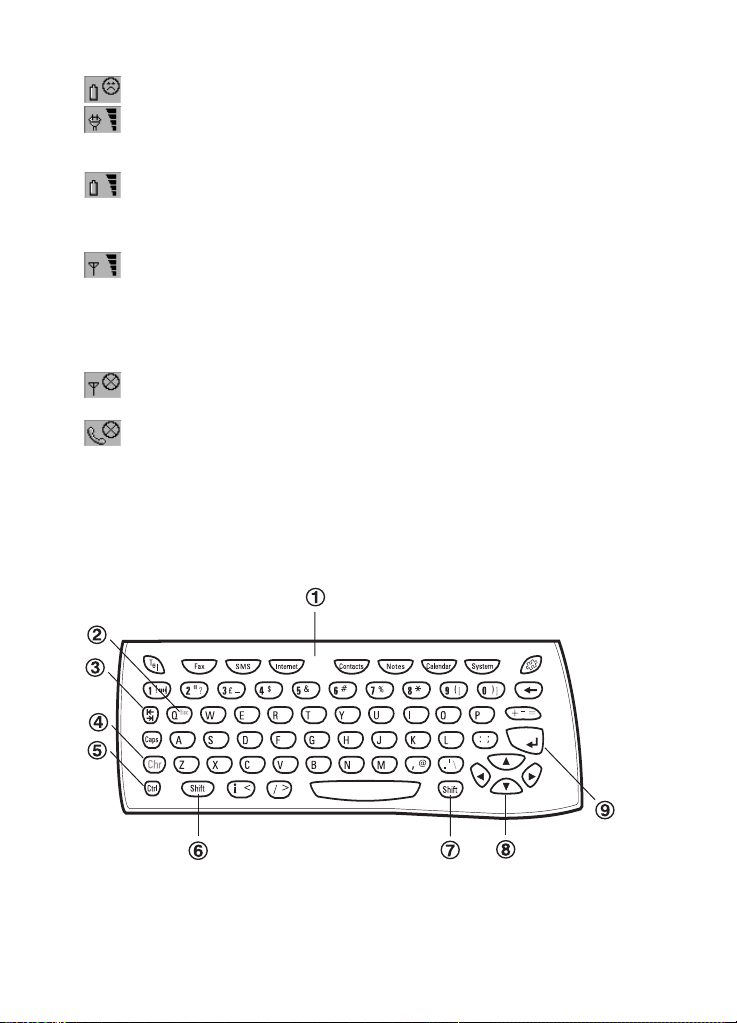
14
Batterijcapaciteit
– De batterij is bijna leeg en moet weer worden opgeladen.
– De batterij wordt opgeladen (de balk groeit van leeg naar vol).
Het stekkerpictogram geeft aan dat de communicator op een
externe voedingsbron is aangesloten.
– De batterij is volledig geladen. Er worden vier kolommen
weergegeven.
Signaalsterkte
– De communicator is verbonden met een cellulair netwerk. Als de
vier indicatorkolommen worden weergegeven, is de ontvangst van
het cellulaire signaal goed. Als het signaal zwak is, kan dit worden
verholpen door de antenne uit te schuiven. U kunt proberen om de
ontvangst te verbeteren door de communicator enigszins te
verplaatsen of door de stand Handenvrij te gebruiken.
– De telefooninterface staat aan, maar deze bevindt zich buiten
het gebied dat door het netwerk wordt bestreken.
– De telefooninterface staat uit. De communicator kan geen
gesprekken of berichten verzenden of ontvangen.
Het toetsenbord van de communicator
Naast de gebruikelijke toetsen met tekens en cijfers, heeft het toetsenbord
een aantal speciale toetsen, zoals u in figuur 11 kunt zien.
Figuur 9
©2000 Nokia Mobile Phones. All rights reserved.
Page 25
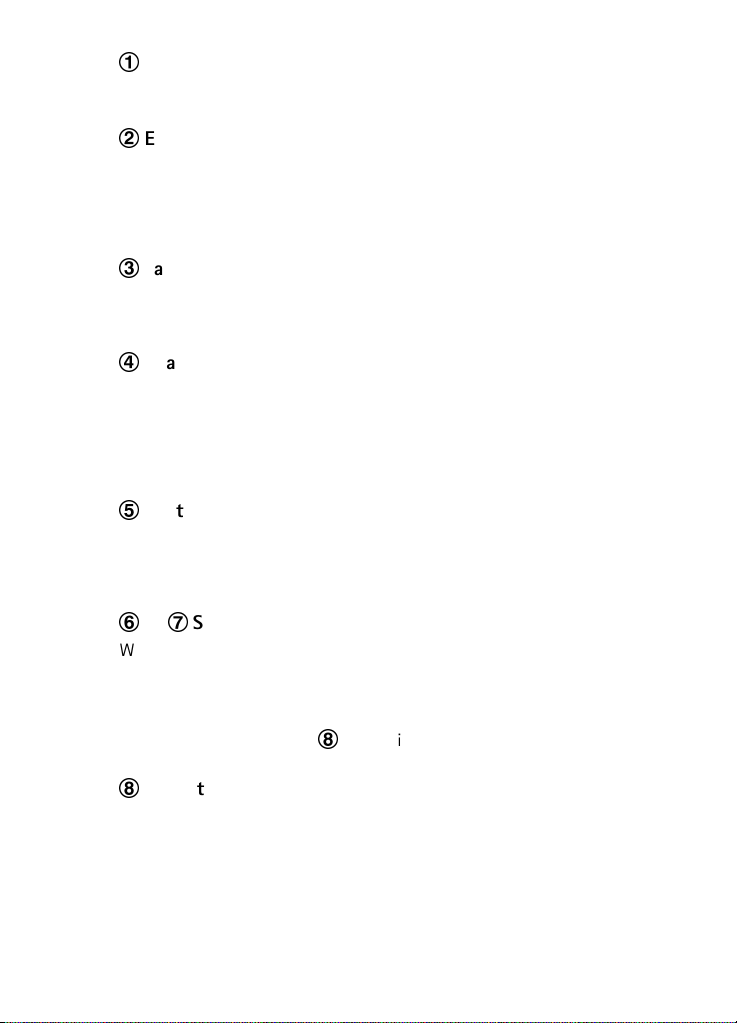
1
Toepassingstoetsen
Met de toetsen bovenaan het toetsenbord start u de bijbehorende
toepassingen.
2
ESC
Als u een handeling wilt annuleren, drukt u op Cancel (Annuleren) of Chr-Q.
De toetscombinatie Chr-Q kan alleen worden gebruikt als Cancel een van de
beschikbare opdrachten is. Alle informatieve berichten die op het scherm
verschijnen, kunnen ook worden verwijderd met Chr-Q (in plaats van met de
opdracht OK).
3
Tab
Bij het schrijven of bewerken van tekst verplaatst u de cursor met Tab naar de
volgende tabstop. In Settings (Instellingen) kunt u bijvoorbeeld met Tab naar
het volgende veld gaan.
4
Character (Chr)
Met deze toets kunt u tekens invoeren die niet op het toetsenbord van de
communicator voorkomen. Als u één keer op Chr drukt, wordt een tabel met
speciale tekens geopend. Sommige speciale tekens komen ook op het
toetsenbord voor als het derde teken. Deze en enkele andere tekens
verschijnen als u Chr ingedrukt houdt, terwijl u op de desbetreffende toets
drukt. Zie ”Documenten bewerken” op pagina 111.
5
Control (Ctrl)
De Control-toets kan in combinatie met bepaalde toetsen op het toetsenbord
als sneltoets voor opdrachten worden gebruikt. Deze sneltoetsen kunt u
gebruiken bij het bekijken en schrijven van tekst. Zie ”Documentfuncties” op
pagina 24.
6
en 7 Shift
Wanneer u op Shift en vervolgens op een lettertoets drukt, wordt er een
hoofdletter voor de cursor ingevoegd. U hoeft Shift niet ingedrukt te houden
als u op een andere toets drukt: als u eenmaal op Shift hebt gedrukt, genereert
de volgende toetsaanslag altijd het teken dat het resultaat is van de
toetscombinatie met Shift. U kunt bij het schrijven en bewerken van tekst
Shift en de pijltoetsen (8) gebruiken om tekst te selecteren. Zie
”Documentfuncties” op pagina 24.
8
Pijltoetsen
Met de pijltoetsen kunt u de cursor of het selectiekader verplaatsen. In
sommige toepassingen hebben de pijltoetsen speciale functies. Zie
”Documentfuncties” op pagina 24.
15
©2000 Nokia Mobile Phones. All rights reserved.
Page 26
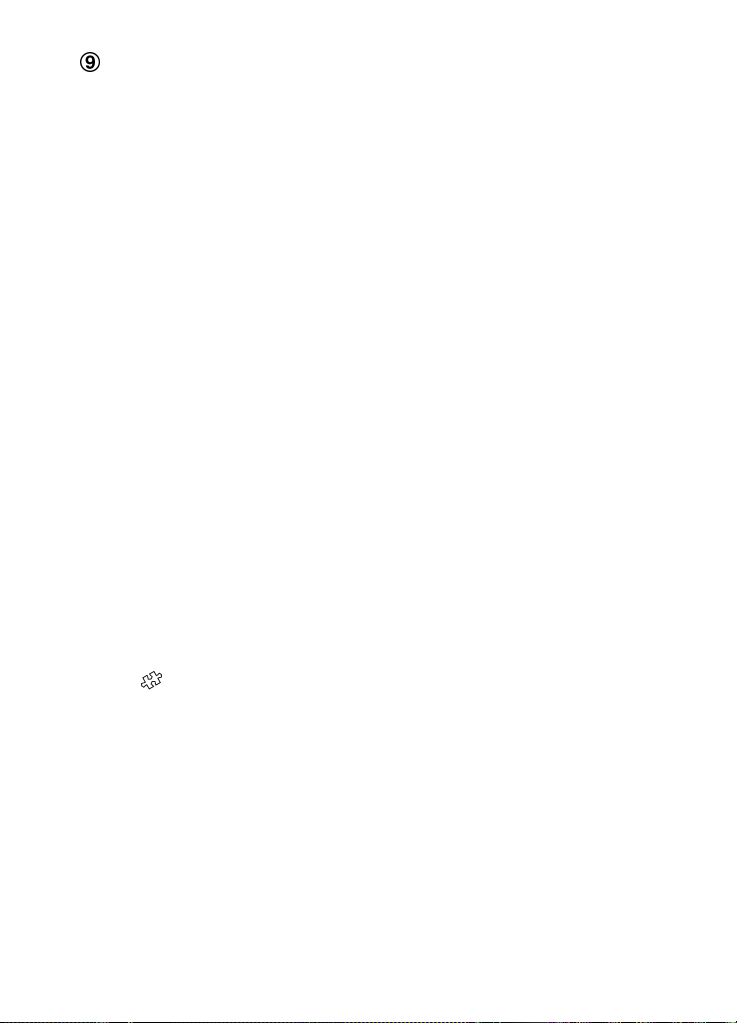
16
9
Enter
Als u op Enter drukt terwijl de cursor wordt weergegeven, wordt de cursor
naar het begin van de volgende regel verplaatst of wordt een nieuwe regel
toegevoegd. U kunt Enter ook gebruiken om relaties in het Contacts-bestand
te selecteren en om mappen en documenten te openen. Als informatieve
berichten worden weergegeven, kunt u ook op Enter drukken in plaats van op
OK. Bij opties en instellingen kunt u een waarde ook wijzigen door op Enter te
drukken in plaats van op Change (Wijzigen).
Communicatortoepassingen
Met de gekleurde toepassingstoetsen op het toetsenbord van de
communicator kunt u de bijbehorende toepassingen starten.
Telephone — Deze toepassing wordt gebruikt voor telefoongesprekken.
Fax — Met deze toepassing kunt u uw documenten als fax verzenden.
Ontvangen faxen kunt u lezen of doorsturen.
SMS — Met deze toepassing kunt u SMS-berichten verzenden. Ontvangen
SMS-berichten kunt u lezen, beantwoorden of doorsturen.
Internet — Biedt toepassingen voor Internet- en modemgebruik.
Contacts — Deze toepassing wordt gebruikt voor het beheren van
relatiegegevens, zoals namen, nummers en adressen. Via de toepassing SMS
kunt u relatiegegevens als visitekaartjes uitwisselen.
Notes — Deze toepassing wordt gebruikt voor het schrijven en opslaan van
documenten.
Calendar — Calendar bevat een afsprakenboek en een lijst met uit te voeren
taken. U kunt gebeurtenissen in andere calenders vastleggen en
waarschuwingssignalen aan gebeurtenissen koppelen.
System — System bevat functies voor het maken van een verbinding met een
pc, voor beveiliging en andere toepassingen met betrekking tot het systeem.
Extras ()— Bevat verschillende toepassingen, zoals Calculator, Clock, en
Composer.
Gebruik van de toepassingen
Als u de klep opent, wordt de toepassing die het laatst actief was weer in
precies dezelfde staat op het scherm weergegeven. Wanneer u echter een
gesprek hebt gevoerd of beantwoord via de telefooninterface en u
overschakelt naar de communicatorinterface door de klep te openen, wordt de
toepassing Telephone automatisch geactiveerd.
Als u een andere toepassing wilt gebruiken, drukt u op de bijbehorende
toepassingstoets. U kunt dit zelfs tijdens een gesprek doen. De meeste
toepassingen kunt u tegelijk met andere toepassingen starten en gebruiken. U
©2000 Nokia Mobile Phones. All rights reserved.
Page 27
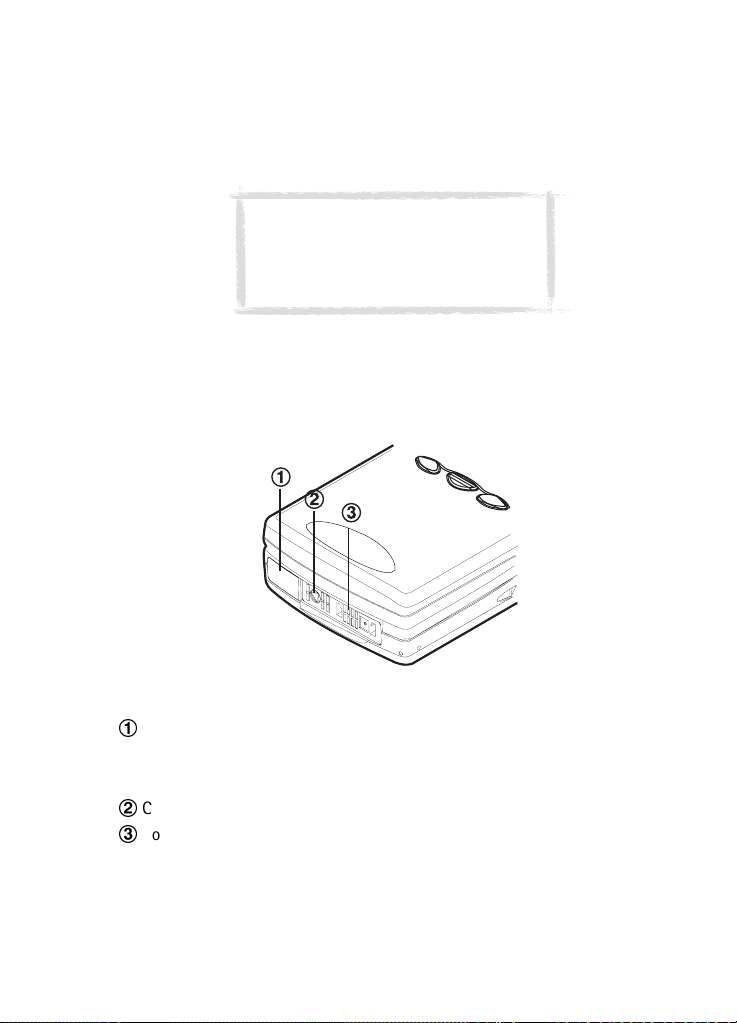
kunt tijdens een gesprek bijvoorbeeld een notitie schrijven of een afspraak aan
uw agenda toevoegen. Alle niet-actieve toepassingen worden op de
achtergrond uitgevoerd totdat u ze opnieuw activeert.
U kunt alleen oproepen of berichten verzenden of ontvangen met een
communicatietoepassing als de telefooninterface is ingeschakeld en u zich in
een servicegebied bevindt waarin het cellulaire signaal sterk genoeg is.
Opmerking: u hoeft informatie niet op te
slaan. Wanneer u op Close (Sluiten) drukt,
naar een andere toepassing schakelt of de
klep van het apparaat sluit, worden alle
gegevens door de Nokia 9110i opgeslagen.
Connectors
De Nokia 9110i kan op verschillende apparaten worden aangesloten. De
volgende connectors zijn beschikbaar (zie figuur 10):
17
Figuur 10
1
IrDA-SIR-infraroodpoort voor het maken van een verbinding met een pc of
een printer, een digitale camera of een andere communicator. Zie hoofdstuk 4
"Software voor computerverbinding" op pagina 31 voor informatie over
infraroodverbindingen.
2
Connector voor de stekker van de lader.
3
Connector voor de RS-232-kabelstekker en de stekker voor de
hoofdtelefoon.
©2000 Nokia Mobile Phones. All rights reserved.
Page 28
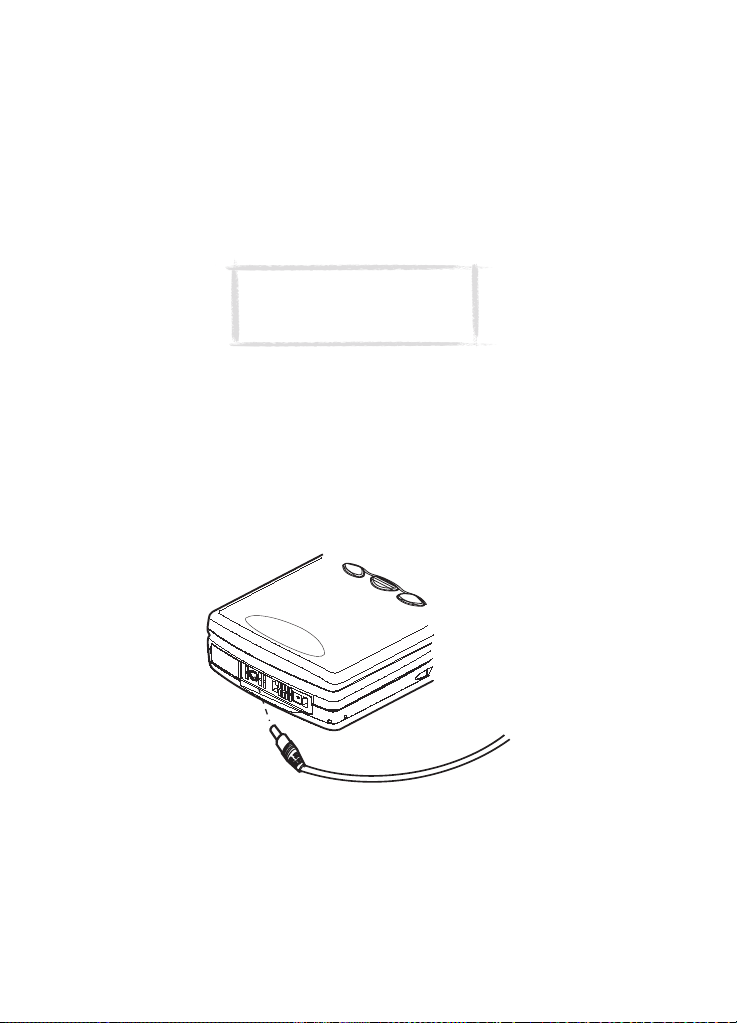
18
Batterij
De Nokia 9110i Communicator wordt gevoed door een oplaadbare Lithiumion-batterij. De batterij met hoge capaciteit biedt 3 tot 6 uur gespreks-/fax-/
terminaltijd of 60 tot 170 uur stand-bytijd. Daarbij kan een stand-bytijd van
400 uur worden bereikt als de telefoon is uitgeschakeld.
Gebruik alleen batterijen en accessoires die voor gebruik bij dit model
communicator door de fabrikant van de communicator zijn goedgekeurd.
Gebruik alleen laders die voor het opladen van een Lithium-ion-batterij door
de fabrikant van de communicator zijn goedgekeurd.
Opmerking: de communicator
kan tijdens het opladen gewoon
worden gebruikt.
De batterij opladen
1 Zorg dat de batterij op de juiste wijze in de hiertoe bestemde ruimte is
geplaatst.
2 Koppel de adapter aan de connector aan de onderkant van de
communicator, zoals weergegeven in figuur 11.
3 Sluit de lader aan op het lichtnet. Als de telefooninterface is ingeschakeld,
verschijnt het bericht CHARGING (LAADT OP) op het scherm en groeit de
batterij-indicatorbalk rechts op het scherm van leeg naar vol.
Figuur 11
4 Wanneer de batterij volledig is opgeladen, groeit de balk niet meer en
worden vier kolommen weergegeven. U kunt nu de stekker van de lader uit
de communicator verwijderen.
Als de batterij bijna leeg is en u de communicator nog maar enkele minuten
kunt gebruiken, hoort u een waarschuwingssignaal en wordt het bericht
©2000 Nokia Mobile Phones. All rights reserved.
Page 29
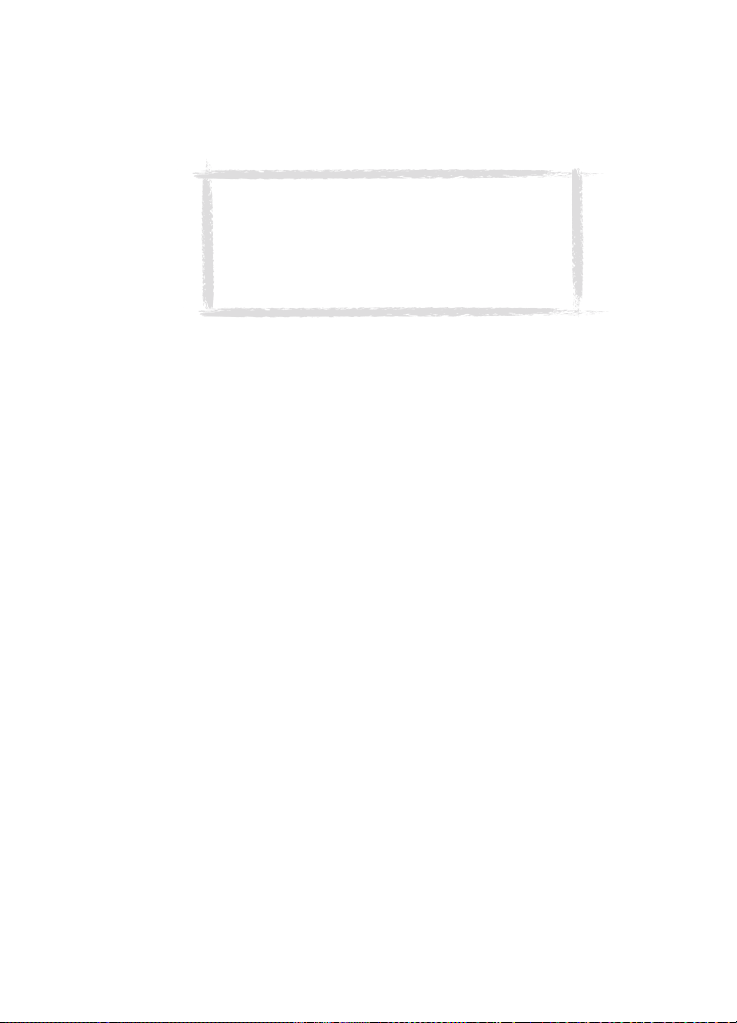
BATTERY IS LOW (BATTERIJ BIJNA LEEG) met regelmatige tussenpozen op het
scherm van de telefooninterface weergegeven. Als de batterij helemaal leeg
is, verschijnt het bericht RECHARGE BATTERY (BATTERLIJ OPLADEN) en hoort
u een waarschuwingssignaal. Als u de communicator niet op een lader
aansluit, schakelt de communicator zichzelf uit.
Opmerking: als de batterij helemaal leeg is, duurt
het 30- 60 seconden voordat het bericht
CHARGING (LAADT OP) verschijnt en de batterijbalk
wordt afgebeeld ten teken dat de batterij wordt
geladen. Het kan hierna nog 10-30 seconden duren
voordat u de telefoon kunt inschakelen.
Gebruik van de batterij
Gebruik alleen batterijen die zijn goedgekeurd door de fabrikant van de lader
en laad de batterij alleen op met laders die door de fabrikant zijn
goedgekeurd. Met goedgekeurde laders en accessoires kan de batterij steeds
opnieuw worden geladen.
De batterij hoeft niet volledig leeg te zijn voordat u deze weer kunt opladen.
Als u een lader niet gebruikt, moet u de stekker uit het stopcontact halen. Laat
een batterij niet langer dan een week in een lader zitten. Veelvuldig laden kan
tot een kortere levensduur van een batterij leiden. Als u een batterij niet
gebruikt, kan een volledig geladen batterij zichzelf na verloop van tijd
ontladen.
De batterij kan talloze keren worden opgeladen en ontladen, maar na verloop
van tijd moet deze worden vervangen. Wanneer de gebruiksduur (gesprekstijd
en stand-bytijd) aanzienlijk korter is dan normaal, is het beter een nieuwe
batterij aan te schaffen.
Extreme temperaturen zijn van invloed op de oplaadcapaciteit van de batterij.
Het is mogelijk dat de batterij eerst warmer moet worden of moet afkoelen.
De gebruiksduur van de batterij wordt beïnvloed door de volgende factoren:
het feit of zowel de telefoon- als de communicatorinterface zijn ingeschakeld,
de sterkte van het radiosignaal, diverse telefooninstellingen, het gebruik van
de schermverlichting en de hoeveelheid tijd die het leegmaken van het scherm
vergt. Zie ”Systeeminstellingen” op pagina 125.
Aanbevolen wordt om altijd een geladen batterij in de communicator te laten
zitten. Dit verlengt de levensduur van de systeembatterij die de real-timeklok
van de communicator van stroom voorziet. Als de systeembatterij leeg is, wordt
deze automatisch geladen, wanneer er een geladen batterij op de
communicator wordt aangesloten.
Sluit altijd de klep van het apparaat voordat u de batterij verwijdert. Als u de
klep sluit, worden alle gegevens opgeslagen.
19
©2000 Nokia Mobile Phones. All rights reserved.
Page 30
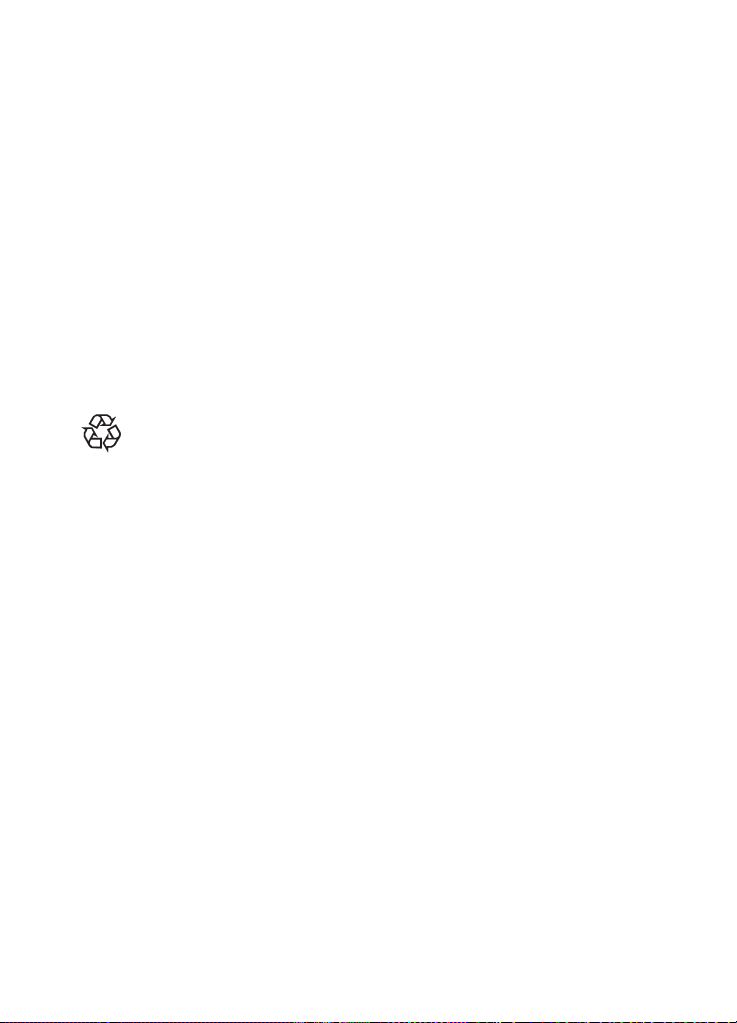
20
Opmerking
Gebruik de batterij alleen voor het doel waarvoor deze is bestemd.
Maak nooit gebruik van een beschadigde of verouderde lader of batterij.
Let op dat u geen kortsluiting in de batterij veroorzaakt. Dit kan bijvoorbeeld
gebeuren wanneer u een reservebatterij in een tas of jaszak hebt, tezamen
met een metalen voorwerp (zoals een munt, een paperclip of een pen) dat in
direct contact komt met de + en - poolklemmen van de batterij. Kortsluiting
veroorzaakt schade aan de batterij of aan het voorwerp dat de kortsluiting
veroorzaakt.
De capaciteit en de levensduur van de batterij nemen af wanneer u deze bij
extreem warme of koude temperaturen bewaart (zoals in een afgesloten auto in
de zomer of in de vrieskou). Probeer ervoor te zorgen dat de
omgevingstemperatuur van de batterij altijd tussen de +15° C en +25° C ligt.
Een communicator met een extreem warme of koude batterij kan gedurende
bepaalde tijd onbruikbaar zijn, zelfs wanneer de batterij volledig is opgeladen.
De prestaties van Li-Ion-batterijen zijn beperkt bij temperaturen onder de 0° C.
Gooi oude batterijen nooit in open vuur!
Batterijen worden beschouwd als chemisch afval en mogen nooit met
het gewone afval worden meegegeven.
©2000 Nokia Mobile Phones. All rights reserved.
Page 31

3. Speciale functies
In dit hoofdstuk worden de functies beschreven die in de meeste toepassingen
beschikbaar zijn. ”Communicatorfuncties” op pagina 21 geeft een uitleg van
de verschillende functies van de communicator en in ”Documentfuncties” op
pagina 24 komen de functies aan bod die kunnen worden gebruikt voor het
schrijven en bekijken van documenten.
Communicatorfuncties
Figuur 1
Het gebruik van de toets Menu
1 Wanneer u op de toets links van het scherm drukt, verschijnt een set
opties. Welke opties verschijnen is afhankelijk van de toepassing waarin u
zich bevindt.
2 Verplaats het selectiekader naar de gewenste optie en druk op Select.
De gekozen optie is alleen van invloed op het document of het item dat is
geselecteerd, geopend of wordt verzonden, of de kaart die is geselecteerd,
geopend of wordt verzonden. Het menu kan ook de optie Settings
(Instellingen) bevatten, waarmee u de instellingen van een toepassing kunt
wijzigen. De waarden van deze instelling worden als standaardinstellingen
voor die toepassing gebruikt.
Het gebruik van de toets Zoom
Wanneer u op de toets links van het scherm drukt, kunt u inzoomen op
wat er op het scherm wordt weergegeven. Deze functie is niet altijd
beschikbaar.
21
©2000 Nokia Mobile Phones. All rights reserved.
Page 32

22
Het gebruik van de toets Backlight (Schermverlichting)
Met de toets links van het scherm kunt u de verlichting van het scherm
van de communicator in- en uitschakelen. De schermverlichting kan in de
systeeminstellingen worden aangepast. Zie ”Systeeminstellingen” op pagina
125.
Het gebruik van de toets Help
Met de toets op het toetsenbord kunt u helptekst voor de huidige functie
openen. Het toepassingspictogram in het indicatorgebied links van het
scherm geeft aan vanuit welke toepassing u helptekst hebt opgevraagd.
De helptekst geeft informatie over het item dat zich op het scherm bevond op
het moment dat u op de toets Help drukte. Als er geen helptekst beschikbaar is
voor het huidige item, verschijnt een lijst met helponderwerpen.
U kunt de lijst met alle helponderwerpen bij de huidige toepassing weergeven
door op Application help (Help bij toepassing) te drukken. U krijgt hierdoor de
beschikking over de volgende opdrachten:
Open — Opent het geselecteerde onderwerp.
General help (Algemene help) — Geeft de algemene helponderwerpen weer.
Close (Sluiten) — Sluit de helptekst.
Als u een lijst wilt zien van algemene communicatoronderwerpen, drukt u op
General help (Algemene help). U krijgt de beschikking over de volgende
opdrachten:
Open — Opent het geselecteerde onderwerp.
Application help (Help bij toepassing) — Geeft de helponderwerpen van het
huidige item weer.
Close (Sluiten) — Sluit de helptekst.
Als u in de helponderwerpen voor het huidige item of de algemene help niet
het gewenste helponderwerp hebt kunnen vinden, sluit u de helptekst, start u
de desbetreffende toepassing en drukt u nogmaals op .
Het gebruik van de geheugenkaart
Een geheugenkaart kan documenten, relatiedatabases, toepassingen,
backups, printerstuurprogramma's, enzovoort bevatten. Wanneer er een
geheugenkaart in de communicator wordt geplaatst, wordt de inhoud van de
kaart in de bijbehorende toepassingen aangeduid met het geheugenkaartpictogram .
U kunt de items op de geheugenkaart op dezelfde manier gebruiken als de
corresponderende items op de communicator. U kunt bijvoorbeeld met de
toepassing Install/Remove software (Software installeren/verwijderen)
software installeren op en verwijderen van de geheugenkaart en berichten
versturen aan relaties die worden vermeld in het Contacts-bestand van de
geheugenkaart.
©2000 Nokia Mobile Phones. All rights reserved.
Page 33

De geheugenkaart in de communicator plaatsen
1 Sluit het apparaat en zorg ervoor dat de telefooninterface is uitgeschakeld.
Als dat niet zo is, drukt u op .
2 Verwijder de batterij: druk hiertoe op het klemmetje boven aan de batterij
en neem de batterij voorzichtig uit het batterijvak.
3 Open het klepje dat zich achterop de communicator bevindt door het aan
beide zijden voorzichtig omhoog te tillen.
4 Schuif de geheugenkaart onder de geheugenkaarthouder. Zorg dat de
goudkleurige contactpunten van de kaart zich aan de onderkant bevinden
en dat de schuine hoek van de kaart zich rechts bevindt. Zie figuur 2.
Figuur 2
5 Wanneer de kaart op de juiste wijze is geplaatst, sluit u het klepje en
plaatst u de batterij terug in het batterijvak.
BELANGRIJK! Houd alle geheugenkaarten buiten het bereik van
kinderen.
Zorg ervoor dat u het klepje sluit voordat u de batterij plaatst!
Verwijder de geheugenkaart niet wanneer u zich midden in een
handeling bevindt. Zorg dat alle toepassingen op de geheugenkaart
gesloten zijn, voordat u de kaart verwijdert.
Als u een toepassing op de geheugenkaart installeert en u moet de
communicator opnieuw starten, verwijdert u de kaart pas wanneer het
opstarten is voltooid. Anders kunt u toepassingsbestanden kwijtraken.
Als u een toepassing hebt op zowel de geheugenkaart als de
communicator, wordt de toepassing van de communicator gebruikt.
Meerdere items selecteren
In sommige gevallen kunt u meerdere items tegelijk selecteren. De opdrachten
die u gebruikt zijn van invloed op alle geselecteerde items. Het selecteren van
meerdere items is mogelijk in de meeste lijsten. U kunt bijvoorbeeld
verschillende relaties in het Contacts-bestand selecteren en deze in een keer
verwijderen, of u kunt in de toepassing Notes verschillende documenten
selecteren en deze in een keer naar een geheugenkaart kopiëren.
23
©2000 Nokia Mobile Phones. All rights reserved.
Page 34

24
U kunt op twee manieren verschillende items selecteren:
1 Ga met de schuifbalk naar het item en druk op Ctrl-spatiebalk.
2 Houd Shift ingedrukt en loop naar boven of beneden door de lijst totdat u
de gewenste items hebt geselecteerd.
U kunt de selectie van een item ongedaan maken door naar het item te gaan
en nogmaals op Ctrl-spatiebalk te drukken.
Als u de hele selectie ongedaan wilt maken, drukt u op Ctrl-Q.
Als u alle items in een lijst wilt selecteren, drukt u op Ctrl-A. U maakt dit
ongedaan door nogmaals op Ctrl-A te drukken.
Documentfuncties
Een document benoemen
Wanneer u een nieuw document de eerste keer sluit, wordt u gevraagd in het
invoerveld een naam voor het document in te voeren. De gemarkeerde naam
in het invoerveld is de naam die door de communicator wordt gesuggereerd.
Sneltoetsen
Er zijn verschillende sneltoetsen die in documenttoepassingen kunnen worden
gebruikt. De beschikbare sneltoetsen worden in de onderstaande tabel
opgesomd:
Sneltoets Functie
Ctrl-A
Ctrl-C
Ctrl-X
Ctrl-V
Ctrl-Z
Ctrl-B
Ctrl-I
Ctrl-U
Ctrl-T
Ctrl-D
Ctrl-M
Ctrl-H
Ctrl-E
Ctrl-N
Ctrl-P
Chr-pijl links of rechts
Alles selecteren
Geselecteerde tekst kopiëren
Geselecteerde tekst knippen
Geselecteerde tekst plakken
De laatste handeling annuleren
Vet toepassen
Cursief toepassen
Onderstrepen
Huidige tijd toevoegen
Huidige datum toevoegen
Gebruikersnaam toevoegen
De cursor naar het begin of einde van het document
verplaatsen
Het volgende item openen
Het vorige item openen
De cursor naar het begin of eind van de regel
verplaatsen
©2000 Nokia Mobile Phones. All rights reserved.
Page 35

25
Chr- pijl omhoog of
omlaag
Shift-Ctrl-pijl links of
rechts
Shift-pijl rechts/links/
omhoog/omlaag
Shift-Chr-pijl omhoog
of omlaag
De lijst of documentweergave omhoog of omlaag
schuiven
Het vorige of volgende woord selecteren
Een teken of regel selecteren door op een pijltoets te
drukken en Shift ingedrukt te houden
Pagina’s tekst in een document selecteren
Afdrukken
Druk op de toets Menu en selecteer Print. U kunt verschillende items
afdrukken, zoals documenten, afbeeldingen en SMS-berichten.
U moet vooraf in de System settings (Systeeminstellingen) het type
verbinding, de koptekst en het papierformaat opgeven. Zie
”Systeeminstellingen” op pagina 125.
Opmerking: informatie over ondersteunde printers kunt
u vinden in het documentatiegedeelte op de cd-rom die
wordt meegeleverd in de verpakking van de
communicator. U kunt ook de introductiepagina Nokia
Wireless Data Forum op het World Wide Web raadplegen:
http://www.forum.nokia.com.
Raadpleeg de gebruikershandleiding bij de printer voor gedetailleerde
veiligheidsinstructies.
U kunt de opties wijzigen door Options in de afdrukweergave te selecteren.
Welke opties beschikbaar zijn, is afhankelijk van de toepassing waarin u zich
bevindt.
Afdrukken met gebruikmaking van de infraroodverbinding
1 Ga naar de toepassing System (Systeem) en stel infrarood in als het
verbindingstype. Zie ”Systeeminstellingen” op pagina 125.
2 Zorg dat de infraroodpoort van de communicator gericht staat naar de
infraroodpoort van de printer. Houd de infraroodverbinding vrij. Als de
verbinding te lang wordt geblokkeerd, bijvoorbeeld wanneer er iets tussen
de infraroodsensoren wordt geplaatst of wanneer de communicator zelf
wordt verplaatst, wordt het afdrukken onderbroken.
3 Nadat de communicator heeft vastgesteld dat er nog geen actieve
verbinding is, gaat deze zoeken naar een printer. Dit houdt in dat u
bijvoorbeeld niet kunt afdrukken terwijl u bestanden aan het overzenden
bent van de communicator naar een pc.
©2000 Nokia Mobile Phones. All rights reserved.
Page 36

26
4 Als de printer niet wordt gevonden, verschijnt er een bericht en wordt de
actieve toepassing weer op het scherm weergegeven.
Als de juiste printer wordt gevonden, wordt automatisch het juiste
printerstuurprogramma geselecteerd en geeft het scherm de naam van het
document en de geselecteerde printer weer.
Als de gevonden printer niet wordt herkend, drukt u op Printers en
selecteert u het juiste printerstuurprogramma.
Als de communicator niet over het juiste stuurprogramma voor de printer
beschikt, kunt u proberen het document af te drukken met een van de
beschikbare printerstuurprogramma’s.
5 Druk op Start om het afdrukken te starten.
Tip: u kunt extra printer-stuurprogramma’s
installeren met het programma PC Suite
voor Nokia 9110 Communicator of vanaf
de cd-rom die wordt meegeleverd in de
verpakking van de communicator. Zie ”De
PC Suite gebruiken” op pagina 31.
Afdrukken met gebruikmaking van een kabelverbinding
1 Ga naar de toepassing System (Systeem) en geef kabel op als het
verbindingstype. Zie ”Systeeminstellingen” op pagina 125.
2 Sluit de communicator aan op een seriële printer met de RS-232-
adapterkabel DLR-2.
3 Druk op Printers en selecteer het juiste printerstuurprogramma.
4 Druk op Start om het afdrukken te starten.
UIT-vak voor documenten
Wanneer u faxen, SMS-berichten en e-mail verzendt, gaan deze altijd eerst
naar het UIT-vak voor documenten. In het UIT-vak worden de documenten
voorbereid en verzonden via de telefoon. Als de telefooninterface uitstaat of
als de cellulaire signaalsterkte niet voldoende is, wordt het document pas
verzonden op het moment dat de telefooninterface wordt ingeschakeld of de
signaalsterkte voldoende is. Als de telefoon of fax wordt gebeld en die op dat
moment bezet is, wordt door het UIT-vak voor documenten nog negen maal
een poging gedaan. Als het verzenden dan nog steeds niet is gelukt, wordt u
hiervan door middel van een bericht op de hoogte gebracht.
U kunt het UIT-vak openen vanuit het hoofdvenster van de toepassingen Fax,
SMS, Mail en Notes. Het UIT-vak wordt daar onderaan de mappenlijst
weergegeven. Selecteer het UIT-vak in de mappenlijst en druk op Open.
Documenten in het UIT-vak kunnen de volgende status hebben:
Sending (Wordt verzonden) — Het document wordt op dat moment verzonden.
©2000 Nokia Mobile Phones. All rights reserved.
Page 37

Waiting (Wachten) — Het document wacht totdat het kan worden verzonden,
bijvoorbeeld wanneer de telefoon wordt ingeschakeld of het cellulaire signaal
sterk genoeg is, of wanneer een telefoongesprek wordt beëindigd.
Retry [time] (Opnieuw proberen [tijd]) — Het verzenden van het document is
niet gelukt. Het document wordt op het tijdstip dat tussen vierkante haakjes
staat opnieuw verzonden.
At [time] (Om [tijd]) — De fax wordt verzonden op het tijdstip dat u hebt
opgegeven. Zie ”Fax-instellingen” op pagina 71.
Sending [current page / total pages] (Wordt verzonden [huidige pagina/totaal
aantal pagina’s]) — Het nummer van de faxpagina die wordt verzonden en het
totale aantal pagina’s.
Upon request (Op aanraag) — E-mailberichten kunnen deze status hebben als
de instelling Send mail (Post verzenden) in de instellingen voor Mail (Post) is
ingesteld op Upon request (Op aanvraag). Zie ”Mail-instellingen” op pagina
86. Een dergelijk bericht wordt pas verzonden wanneer u het selecteert en op
Start drukt. Alle post met de status Upon request (Op aanvraag) wordt tijdens
dezelfde verbinding verzonden.
U kunt handmatig de verzending versnellen van documenten met de status
Waiting, Retry, At [time] of Upon request door het document te selecteren en
op Start te drukken. De documenten worden zo snel mogelijk verzonden.
Een document wordt uit het UIT-vak verwijderd als het verzenden is gelukt of als u het
verzenden annuleert door op Cancel sending (Verzending annuleren) te drukken.
27
Figuur 3
Notitie betreffende ontvangen communicatie
Wanneer u de klep van de communicator opent en u oproepen hebt gemist, of
faxen, SMS-berichten of post hebt ontvangen, of er niet-verzonden
documenten in het UIT-vak zijn, verschijnt hierover een notitie. Zie figuur 4.
U kunt de notitie verwijderen door op Cancel (Annuleren) te drukken.
Wanneer u de ontvangen documenten wilt lezen of wilt controleren wie de
oproepen heeft gedaan, selecteert u het betreffende item in de lijst en drukt u
op View (Weergeven)
©2000 Nokia Mobile Phones. All rights reserved.
Page 38

28
.
Figuur 4
Gegevens overzetten vanuit oudere communicatormodellen
U kunt met het programma van Nokia Communicator Server reservekopieën
maken van de gegevens in de Nokia 9000 Communicator of de Nokia 9000i
Communicator en deze gegevens vervolgens overzetten naar een Nokia 9110i
Communicator met dezelfde taalversie.
Opmerking: u kunt gegevens overdragen
tussen de Nokia 9110 Communicator en de
9110i Communicator met behulp van de PC
Suite voor Nokia 9110 Communicator of
een geheugenkaart.
U kunt op vrijwel dezelfde manier gegevens overzenden tussen dezelfde
taalversies, bijvoorbeeld van de Finse versie van de Nokia 9000i
Communicator naar de Finse versie van de Nokia 9110i Communicator.
Opmerking: als u alle gegevens terugzet met All data (Alle gegevens),
kunnen er problemen optreden omdat de instellingen van de Nokia
9000 Communicator of de 9000i Communicator niet compatibel zijn
met die van de Nokia 9110i Communicator. Het is daarom raadzaam bij
het terugzetten van gegevens de documenten, relatiegegevens en
agendagegevens enerzijds en het reservekopiebestand anderzijds
afzonderlijk te selecteren.
Gegevens overzenden tussen verschillende taalversies
1 Als de taalversies niet hetzelfde zijn, bijvoorbeeld wanneer u gegevens wilt
overzetten van de Finse versie van de Nokia 9000i Communicator naar de
Franse versie van de Nokia 9110i Communicator, verplaatst u met het
programma Nokia Communicator Server de relatie- en agendagegevens
naar een pc, met behulp van de toepassingen Import/Export contacts
(Relaties importeren/exporteren) en Import/Export calendar data
(Agendagegevens importeren/exporteren).
©2000 Nokia Mobile Phones. All rights reserved.
Page 39

2 Verplaats uw documenten met het programma Nokia Communicator
Server naar een pc, met gebruikmaking van de toepassing File transfer
(Bestandsoverdracht).
3 Start het programma PC Suite voor Nokia 9110 Communicator op de pc en
importeer de relatie- en agendagegevens met de functie Import/Export.
Met de toepassing File transfer (Bestandsoverdracht) kunt u documenten
overbrengen naar de Nokia 9110i Communicator. Zie voor meer informatie
”File transfer (Bestandsoverdracht)” op pagina 37 en ”Import/Export” op
pagina 39 elders in deze handleiding.
29
©2000 Nokia Mobile Phones. All rights reserved.
Page 40

30
©2000 Nokia Mobile Phones. All rights reserved.
Page 41

4. Software voor
computerverbinding
In dit hoofdstuk wordt uitgelegd hoe u de software voor het maken van een
pc-verbinding installeert, hoe u de communicator met een pc of een Apple
Macintosh-computer verbindt en hoe u de verbindingsprogramma’s gebruikt.
De PC Suite gebruiken
31
Figuur 1
U kunt met het programma PC Suite voor Nokia 9110 Communicator de
communicator op een geschikte pc aansluiten.
De PC Suite en bijbehorende handleidingen vindt u op de cd die bij de
communicator wordt geleverd.
De PC Suite werkt onder meer met Windows 95/98, Windows 2000 en NT 4.0.
U er hebt minimaal een IBM-compatibele pc met 486-processor voor nodig.
Met de functie Intellisync van de PC Suite kunt u gegevens synchroniseren
tussen uw communicator en een pc, bijvoorbeeld agenda- en relatiegegevens.
Zie ”Intellisync” op pagina 34. De PC Suite biedt ondersteuning voor onder
andere Outlook 97, 98, 2000, en LotusNotes 4.5 en 4.6. Zie voor meer
informatie de handleiding bij de PC Suite voor Nokia 9110 Communicator op
de bijgevoegde cd-rom.
©2000 Nokia Mobile Phones. All rights reserved.
Page 42

32
Bij het gebruiken van de PC Suite hoeft u alleen de communicator met een pc
te verbinden, de rest wordt op de pc gedaan.
Opmerking: het is raadzaam
tijdens een verbinding met een
pc geen oproepen te verzenden
of te ontvangen; dit kan de
bewerkingen verstoren.
De PC Suite op een pc installeren
Normaliter wordt de cd-rom automatisch gestart wanneer u deze in het cdrom-station van de pc plaatst. Mocht dat niet het geval zijn, dan voert u de
volgende stappen uit:
1 Klik op de knop “Start” in Windows; klik vervolgens op “Uitvoeren”.
2 Als op uw pc Windows 95, 98, 2000 of NT 4.0 (of hoger) geïnstalleerd is,
typt u d:\9110.exe op de opdrachtregel. Vervang de letter “d” door de letter
van het cd-rom-station.
3 Druk op Enter.
4 Voer de instructies op het scherm uit.
Opmerking: Het programma
PC Suite voor Nokia 9110
Communicator vindt u in het
menu onder "PC and
Macintosh software".
De PC Suite met een infraroodverbinding gebruiken
1 De IrDA-software moet op de pc zijn geïnstalleerd en gestart. Controleer in
het Configuratiescherm of het IrDA-stuurprogramma al is geïnstalleerd.
Als het Configuratiescherm een pictogram genaamd Infrarood bevat, is het
stuurprogramma geïnstalleerd.
2 Zorg ervoor dat de infraroodpoort van de communicator is gericht op de
infraroodpoort van de pc. Houd de infraroodverbinding vrij. Controleer
hiervoor de infraroodindicatoren in het indicatorgebied. Zie ”Het scherm
van de communicator” op pagina 10. Als de infraroodverbinding te lang
wordt geblokkeerd, bijvoorbeeld als er iets tussen de infraroodsensoren
wordt geplaatst, wordt de bewerking onderbroken.
3 Start de PC Suite-software op de pc. Selecteer IR in het dialoogvenster
Preferences (Voorkeuren) als het protocol voor gegevensoverdracht en
selecteer de juiste COM-poort.
©2000 Nokia Mobile Phones. All rights reserved.
Page 43

4 Start de ontvangende toepassing op de communicator en druk op
Activate. Zie ”Infraroodverbinding activeren” op pagina 131
Opmerking: de infraroodverbinding in
Windows 2000 en NT 4.0 is niet
compatibel met de communicator. Als u
een verbinding tot stand wilt brengen
met een pc met een van deze
besturingssystemen, moet u een kabel
gebruiken.
De PC Suite met een kabelverbinding gebruiken
1 Sluit de 9-pins kant van de RS-232-adapterkabel DLR-2 aan op de COM-
poort van de pc en het andere uiteinde op de connector aan de onderkant
van de communicator. Zie ”Connectors” op pagina 17.
2 Start de PC Suite-software op de pc.
Opmerking: Vergeet niet
reservekopieën van alle
belangrijke gegevens te
maken!
Tip: U kunt ook de optionele
bureaulader gebruiken voor
een gemakkelijke aansluiting
op de pc. Zie de Accessoiregids.
33
Contacts (Relaties)
Met de functie Contacts (Relaties) van de PC Suite kunt u relatiekaarten op de
Nokia 9110i Communicator maken, bewerken en bijwerken en kunt u deze
overzenden tussen een pc en uw communicator.
U start de toepassing Contacts door op het pictogram Contacts op het
hoofdscherm te klikken.
©2000 Nokia Mobile Phones. All rights reserved.
Page 44

34
Figuur 2
Intellisync
Met de functie Intellisync kunt u gegevens op uw communicator en een pc
met elkaar synchroniseren.
1 Sluit de communicator aan op de PC.
2 Start PC Suite op de pc en klik op het pictogram Intellisync op het
hoofdscherm.
3 Het tabblad Local (d.w.z. de pc) is automatisch geselecteerd. Klik op de
toets Settings (Instellingen).
©2000 Nokia Mobile Phones. All rights reserved.
Page 45

Opmerking: het is mogelijk dat u een
dialoogvenster ziet met de tabbladen Format
(Indeling) en File (Bestand). Selecteer in het
tabblad Format de adresindeling die u gebruikt
voor adressen in uw communicator. Indeling
nummer 5 wordt aanbevolen. Geef op het tabblad
File aan of u de relaties wilt synchroniseren met
het hoofdgeheugen van de communicator of met
de geheugenkaart. Klik daarna op OK om het
dialoogvenster te sluiten.
4 Het dialoogvenster Configuration (Configuratie) verschijnt met de toe-
passingen Calendar (Agenda), Contacts (Relaties) en To-do (Uit te voeren
taken) voor uw communicator.
5 Klik op de communicatortoepassing die u wilt instellen.
6 Klik op de toets Choose (Kiezen). Het dialoogvenster Choose Translator
verschijnt. Dit venster bevat alle pc-toepassingen die compatibel zijn met
de door u gekozen communicatortoepassing.
7 Klik op OK in het venster Choose Translator. U komt terug in het venster
Configuration. De door u gekozen pc-toepassing verschijnt naast de naam
van de communicatortoepassing.
35
Opmerking: als u in het
dialoogvenster Choose Translator
voor de eerste keer Microsoft
Outlook selecteert, kunt u met de
knop Browse (Bladeren) aangeven
waar de te synchroniseren gegevens
zich in de Outlook-map bevinden.
8 Geef op welke toepassing en zo nodig welk bestand u wilt synchroniseren.
©2000 Nokia Mobile Phones. All rights reserved.
Page 46

36
Opmerking: teneinde het synchroniseren van gegevens
tussen uw communicator en een pc-toepassing met
succes te laten verlopen, klikt u, nadat u een toepassing
hebt geselecteerd waarmee u wilt synchroniseren, op de
toets Advanced (Geavanceerd).
Klik op Field Mapping (Velden toewijzen) in het venster
Advanced settings (Geavanceerde instellingen) en wijs de
velden van de pc-toepassing toe aan de velden van de
communicator die met sterretjes (*) zijn gemarkeerd,
zodat deze met elkaar overeenkomen (zie figuur 3).
Figuur 3
9 Wanneer u gereed bent om de bewerking uit te voeren, klikt u op OK
onderaan het venster Configuration.
10 Klik op de toets Synchronise op het openingsscherm van de PC Suite.
11 Los desgevraagd dataconflicten op.
©2000 Nokia Mobile Phones. All rights reserved.
Page 47

12 Er verschijnt een bevestigingsbericht die laat zien hoeveel toevoegingen,
wijzigingen en verwijderingen er worden uitgevoerd op elk van uw
systemen als u doorgaat met de bewerking. Klik op Accept (Accepteren)
om door te gaan of op Cancel (Annuleren) om de bewerking te
onderbreken.
Opmerking: als uw database met relatiegegevens op de communicator
erg groot is, is het mogelijk dat er op de communicator niet voldoende
geheugen beschikbaar is om de synchronisatiebewerking te voltooien.
Afhankelijk van de hoeveelheid vrij geheugen van de communicator,
kunt u maximaal circa duizend relaties synchroniseren. Zie "Quick Start
Tutorial" in hoofdstuk 3 van de handleiding bij de PC Suite voor Nokia
9110 Communicator op de begeleidende cd-rom voor meer informatie
over het synchroniseren van relatiegegevens op de geheugenkaart.
File transfer (Bestandsoverdracht)
Met de toepassing File Transfer (Bestandsoverdracht) kunt u bestanden op de
communicator en de pc verplaatsen, kopiëren, plakken, hernoemen en
verwijderen.
1 Maak een verbinding tussen de communicator en de pc, zoals eerder in dit
hoofdstuk is beschreven.
2 Start de PC Suite op de pc en klik op het pictogram File Transfer op het
hoofdscherm.
3 Selecteer op het scherm File Transfer een item door erop te klikken en sleep
dit naar de juiste pc-directory of communicatiemap.
Opmerking: faxen worden van de
communicator naar de pc verzonden
in tif-indeling. Dit houdt in dat u
Windows Imaging moet gebruiken
als u meer wilt zien dan de eerste
pagina van een fax.
37
Backup/Restore (Reservekopieën maken en terugzetten)
Met de functie Backup/Restore kunt u op de pc reservekopieën maken van
gegevens op de communicator en deze later weer terugzetten op de
communicator.
1 Maak een verbinding tussen de communicator en de pc, zoals eerder in dit
hoofdstuk is beschreven.
2 Start de PC Suite op de pc en klik op Backup/Restore in het hoofdvenster.
©2000 Nokia Mobile Phones. All rights reserved.
Page 48

38
Figuur 4
3 Klik op het tabblad Backup en selecteer een van de opties. Met All device
data (Alle gegevens) maakt u een reservekopie van alle gegevens op de
communicator, met Selected device data (Geselecteerde gegevens) kunt u
aangeven of u een reservekopie wilt maken van de agendagegevens
(Calendar), relatiegegevens (Contacts), documenten (Documents) of
instellingen (Settings), of kunt u gegevens op een geheugenkaart (Memory
card data) selecteren om een reservekopie te maken van de gegevens op de
geheugenkaart.
4 In het vak “Backup Path” (Locatie reservekopie) geeft u de locatie voor de
reservekopie op. Er wordt automatisch een naam aan de reservekopie
toegewezen.
5 Typ een getal dat ligt tussen 1 en 99 in het vak ”Number of backup stores”
(Aantal reservekopieën).
©2000 Nokia Mobile Phones. All rights reserved.
Page 49

6 Klik op de toets Backup.
Klik op het tabblad Restore wanneer u gegevens wilt terugzetten. Geef de
locatie van de reservekopie op in het vak ”Backup stored in” (Reservekopie
opgeslagen in). Klik in het vak eronder op de gegevens die u wilt terugzetten.
Klik op Restore om de reservekopie terug te zetten op de communicator.
Install/Remove (Software installeren/verwijderen)
Met de functie Install/Remove Software (Software installeren/verwijderen)
kunt u software op een communicator installeren en ervan verwijderen.
Opmerking: als u op de Nokia 9110i Communicator
software installeert die is ontworpen voor de oudere
modellen van de communicator, moet u er rekening
mee houden dat de grijstinten van deze apparaten
verschillen. Het scherm kan daardoor lichter lijken.
Dit verschil in de weergave van grijstinten heeft
geen invloed op de werking van de software. Het is
overigens verstandig altijd de versie van de software
te installeren die is ontworpen voor de Nokia 9110
of 9110i Communicator.
1 Maak een verbinding tussen de communicator en de pc, zoals eerder in dit
hoofdstuk is beschreven.
2 Start het programma PC Suite op de pc en klik op het pictogram Install/
Remove op het hoofdscherm.
3 Klik op het tabblad Install en voer in het vak ”Select Path” (Locatie) de
locatie in van de software die u wilt installeren.
4 Klik in het vak eronder op de software die u wilt installeren.
5 Klik op Install.
Klik op het tabblad Remove wanneer u software van uw communicator wilt
verwijderen. Selecteer de software die u wilt verwijderen in het vak en klik op
Remove.
Import/Export
U kunt met de functie Import/Export agenda- en relatiebestanden overzetten
tussen uw communicator en een pc.
1 Maak een verbinding tussen uw communicator en een pc, zoals eerder in
dit hoofdstuk is beschreven.
2 Start het programma PC Suite op de pc en klik op het pictogram Import/
Export op het hoofdscherm.
39
©2000 Nokia Mobile Phones. All rights reserved.
Page 50

40
3 Klik op het tabblad Export en kies een van drie opties: Calendar data
(Agendagegevens); Contacts (Relaties); Contacts File on Memory Card
(Contacts-bestand op geheugenkaart).
4 Typ in het vak ”Select the PC file to create” (Pc-bestand selecteren om te
maken) de naam en het pad van het pc-bestand dat u wilt maken.
5 Klik op de toets Export.
Wanneer u een bestand van een pc op uw communicator wilt importeren, klikt
u op het tabblad Import en selecteert u de items die u wilt importeren. Geef
het pc-bestand op dat u naar de communicator wilt overzenden en klik op
Import.
Het gebruik van de Nokia Communicator Server
Voor gebruikers van Windows 3.11 en de Apple Macintosh bevat de cd-rom in
het communicatorpakket het programma Nokia Communicator Server. Met de
Nokia Communicator Server kunt u communicatortoepassingen installeren en
gebruiken waarvoor een verbinding met de pc is vereist. Zie hoofdstuk 12
"Systeem" op pagina 125). U moet eerst een verbinding maken met een pc en
de vereiste toepassing starten op de communicator.
Opmerking: u kunt de Engelse versie van de
toepassingen File transfer, Import/Export
contacts en Import/Export calendar data
die met de Nokia Communicator Server
kunnen worden gebruikt, op de
communicator installeren vanaf de diskette
in de verpakking. Versies in andere talen
vindt u op de cd-rom.
De Nokia Communicator Server kan bijvoorbeeld ook worden gebruikt met
Windows 95/98, 2000 en NT.
Tip: Als u de PC Suite voor
Nokia 9110 Communicator
gebruikt, hebt u deze software
niet nodig. Zie ”De PC Suite
gebruiken” op pagina 31.
©2000 Nokia Mobile Phones. All rights reserved.
Page 51

De Nokia Communicator Server op een pc installeren
1 Plaats de diskette in het diskettestation.
2 Klik in Programmabeheer van Windows op het menu Bestand.
3 Klik op de menuopdracht Starten en typ a:\server op de opdrachtregel.
Vervang de letter “a” door de letter van het diskettestation.
4 Druk op Enter.
5 Voer de instructies op het scherm uit.
De Nokia Communicator Server met een infraroodverbinding
gebruiken
1 Voer de eerste twee stappen uit voor het installeren van de PC Suite.
2 Start de Nokia Communicator Server op de pc.
3 Start de gewenste toepassing voor het maken van een pc-verbinding op de
communicator. Vergeet niet infarood als verbindingstype op te geven.
De Nokia Communicator Server gebruiken met een kabelverbinding
1 Sluit de 9-pins kant van de RS-232-adapterkabel DLR-2 aan op de COM-
poort van de pc en het andere uiteinde op de connector aan de onderkant
van de communicator. Zie ”Connectors” op pagina 17.
2 Start de Nokia Communicator Server op de pc. Controleer of de COM-poort
die door de software wordt aangegeven de juiste is.
3 Start de gewenste toepassing voor het maken van een pc-verbinding op de
communicator. Vergeet niet kabel als verbindingstype op te geven.
Tip: Zie ”Software installeren en
verwijderen” op pagina 136 voor
informatie over de manier waarop u
met de Nokia Communicator Server
nieuwe software op de communicator
kunt installeren.
41
Nokia Communicator Server voor Mac OS
Als u de communicator wilt aansluiten op een Apple Macintosh, moet de
toepassing van de Nokia Communicator Server op de Macintosh worden
uitgevoerd en moet er een kabelverbinding zijn tussen de Macintosh en de
communicator.
De toepassing van de Nokia Communicator Server is compatibel met Mac OS
7.5 of nieuwere versies, mits deze beschikken over een RS-422 seriële poort.
Macs met een USB-poort kunnen met de communicator worden verbonden
via een adapter van USB naar serieel.
©2000 Nokia Mobile Phones. All rights reserved.
Page 52

42
Als u de communicator op de RS-422 seriële poort van een Apple Macintosh
wilt aansluiten, hebt u een modemkabel voor de Apple Mac nodig (wordt niet
door Nokia verstrekt), die op de Mac wordt aangesloten. Als u de modemkabel
op een DLR-2 kabel (die u in de verpakking vindt) wilt aansluiten, hebt u een
9M25F adapter nodig (wordt niet door Nokia versrekt), omdat de modemkabel
voor de Mac een 25-pinskabel is en de DLR-2 RS een 9-pinskabel. Met deze
kabelcombinatie kunt u de software voor Mac OS gebruiken van de Nokia
Communicator Server.
De PC Suite-verbindingssoftware ondersteunt Mac OS niet.
©2000 Nokia Mobile Phones. All rights reserved.
Page 53

5. Relatiebeheer
De toepassing Contacts wordt gebruikt voor het maken, wijzigen en beheren
van alle relatiegegevens, zoals telefoonnummers, adressen en
snelkiesnummers, en voor het raadplegen van logboeken met alle inkomende
en uitgaande gesprekken (spraak-, data- en faxoproepen, en SMS-berichten).
De toepassingen Telephone, Fax, SMS, Calendar en Mail maken allemaal
gebruik van gegevens in het Contacts-bestand.
Tip: U vindt de relatiekaart van Club
Nokia Careline in de directory
Contacts (Relaties). Op de website
http://club.nokia.com vindt u de de
telefoonnumers van Club Nokia
Careline. Zie ook de Accessoire-gids
voor meer informatie over Club
Nokia Careline.
Contacts-bestand
In het beginvenster van Contacts worden twee vensters weergegeven: links
het Contacts-bestand, dat bestaat uit een lijst van alle relatiekaarten, en
rechts de relatiekaart die op dat moment is geselecteerd. Het actieve venster
heeft een donker kader. U kunt met de tabtoets tussen de twee vensters
schakelen. De relatiekaarten worden in alfabetische volgorde weergegeven op
basis van de naam in het veld Name (Naam) van elke kaart.
43
Figuur 1
©2000 Nokia Mobile Phones. All rights reserved.
Page 54

44
Relatiekaarten opzoeken
1 Verplaats het selectiekader met de pijltoetsen tot de gewenste kaart zich
in het selectiekader bevindt of
2 Typ de te zoeken tekst in het zoekveld. De tekst wordt gezocht in de velden
Name (Naam), Company (Bedrijf) en Address (Adres). U kunt de
zoekresultaten wissen door tekens één voor één uit het zoekveld te verwijderen met de Backspace-toets.
U opent de geselecteerde relatiekaart door op Open te drukken.
U verwijdert de geselecteerde relatiekaart door op Delete te drukken.
Opmerking: als de communicator een
geheugenkaart heeft, worden de
relatiedatabases van de geheugenkaart in
het beginvenster van Contacts als mappen
weergegeven. Wanneer u een map opent,
zijn alleen de relatiegegevens beschikbaar
die in die database zijn opgeslagen.
Het gebruik van de toets Menu
Als u in het Contacts-bestand op Menu drukt, verschijnt een nieuwe set
opties:
Individual log (Individueel logboek) — Opent het afzonderlijke logboek van de
geselecteerde relatie. Zie ”Logboeken” op pagina 51.
General log (Algemeen logboek) — Opent het algemene logboek.
Duplicate card (Kaart kopiëren) — Maakt een kopie van de geselecteerde kaart.
SIM card memory (SIM-kaartgeheugen) — Geeft de inhoud van de SIM-kaart
weer.
Copy to SIM (Kopiëren naar SIM) — Kopieert de geselecteerde relatie(s) naar
het SIM-kaartgeheugen.
Create group (Groep maken) — Maakt een nieuwe relatiegroep. Zie
”Relatiegroepen” op pagina 50.
List groups (Lijst met groepen) — Opent een lijst met alle relatiegroepen.
New contacts database (Nieuwe relatiedatabase) — Hiermee maakt u een
nieuwe relatiedatabase op de geheugenkaart.
Rename contacts database (Naam relatiedatbase wijzigen) — Hiermee kunt u
de naam van de relatiedatabase op de geheugenkaart wijzigen.
Copy contacts (Relaties kopiëren) — Kopieert de relaties van en naar de
geheugenkaart.
Move contacts (Relaties verplaatsen) — Verplaatst relaties van en naar de
geheugenkaart.
©2000 Nokia Mobile Phones. All rights reserved.
Page 55

Contact info (Info over relaties) — Geeft het aantal relaties en relatiegegevens
weer.
Settings (Instellingen) — Hiermee kunt u de volgende instellingen wijzigen:
Contact card template (Sjabloon voor relatiekaarten) — Deze sjabloon
bepaalt welke velden worden gebruikt voor nieuwe relatiekaarten.
Wijzigingen aan deze sjabloon zijn van invloed op de nieuwe kaarten, maar
niet op de reeds bestaande. U kunt geen tekst in de velden van de sjabloon
invoeren.
Log length (Logboeklengte) — Hiermee kunt u bepalen hoe recente relaties
in de algemene en individuele logboeken worden weergegeven. Selecteer
de nieuwe logboeklengte en druk op OK. De mogelijke waarden zijn: Zero
(Nul)/10 days (10 dagen)/30 days (30 dagen)/1 year (1 jaar)/User defined
(door de gebruiker gedefinieerd): dagen (0 – 365 dagen).
Een nieuwe relatiedatabase maken op de geheugenkaart
Als u een nieuwe relatiedatabase wilt maken op uw geheugenkaart, drukt u op
Menu en selecteert u New contacts database (Nieuwe relatiedatabase).
Als u relaties naar en vanuit de nieuwe database wilt kopiëren, selecteert u de
betreffende relatie(s) en drukt u weer op Menu. Vervolgens gaat u met de
schuifbalk naar beneden en selecteert u Copy contacts (Relaties kopiëren) of
Move contacts (Relaties verplaatsen).
Als u de relatiedatabase wilt bekijken, drukt u op Open (Openen). Als u wilt
bellen naar een relatie in de database, selecteert u de relatie en gaat u naar de
toepassing Telephone.
Relatiekaarten maken
1 Druk op New in het beginvenster van Contacts.
2 Er wordt een nieuwe relatiekaart geopend waarin u relatiegegevens kunt
invoeren in de verschillende velden. Met de pijltoetsen kunt u van het ene
veld naar het andere gaan. Met Enter kunt u regels toevoegen aan het veld
Address (Adres) en Note (Notitie).
3 Druk op Close om terug te gaan naar het Contacts-bestand.
45
Tip: als u bij het invoeren van
telefoonnummers in het veld Tel voor
de landcode een + teken plaatst, kunt
u hetzelfde nummer in het buitenland
gebruiken.
Bij het invoeren van telefoonnummers en DTMF-reeksen kunt u ter
verduidelijking koppeltekens en spaties gebruiken. Dit heeft geen invloed op
de manier waarop de telefoonnummers of DTMF-signalen worden gekozen.
©2000 Nokia Mobile Phones. All rights reserved.
Page 56

46
Tip: u kunt relaties kopiëren van een pc
of bepaalde handtelefoons met
gebruikmaking van het programma
IntelliMigrate dat zich op de cd in het
communicatorpakket bevindt.
Nieuwe velden aan een relatiekaart toevoegen
1 Druk op Fields (Velden) in de geopende relatiekaart. Zie figuur 2.
2 Druk op Add field (Veld toevoegen). Er verschijnt een pop-up vak met een
overzicht van de beschikbare velden.
3 Selecteer een veld en druk op OK. Er kan maar één veld voor Name (Naam),
Job title (Functie), Company (Bedrijf), Note (Notitie) en Password
(Wachtwoord) zijn.
Figuur 2
Opmerking: het veld Tel/Fax is voor schakeloproepen,
het veld Tel(Server) voor het verzenden van boekingen
naar externe agendaservers en het veld Password
(Wachtwoord) is voor het boekingswachtwoord. Zie
”Meerdere gesprekken” op pagina 56 en ”Agenda item”
op pagina 119.
De naam van een veld aanpassen
1 Druk op Fields (Velden) in de geopende relatiekaart.
2 Selecteer een veld en druk op Change label (Naam wijzigen).
3 Selecteer een van de vooraf gedefinieerde namen of ga naar het veld met
een stippellijn, typ de gewenste naam, bijvoorbeeld Modem, en druk op
OK.
©2000 Nokia Mobile Phones. All rights reserved.
Page 57

Wanneer u het geselecteerde veld wilt verwijderen, drukt u op Delete field
(Veld verwijderen). Het veld Name kan niet worden verwijderd.
Opmerking: u kunt alleen SMS- berichten
verzenden naar mobiele-telefoonnummers
die in het veld Tel(GSM) van de relatiekaart
zijn opgeslagen.
Opties voor relatiekaarten
Wanneer u in een geopende relatiekaart op Options (Opties) drukt,
verschijnen de volgende opties:
Ringing tone (Beltoon) — U kunt voor elke relatie in het Contacts-bestand een
specifieke beltoon opgeven. Selecteer een toon in de lijst en druk op OK. Het
pictogram verschijnt bovenaan de relatiekaart. Zie figuur 2. U kunt deze
functie echter alleen gebruiken als de instelling Individual ringing tones
(Afzonderlijke beltonen) is ingeschakeld. Zie ”Instellingen van de toepassing
Telephone” op pagina 60.
Opmerking: Als de communicator de relevante
relatiekaart niet binnen drie seconden na een
binnenkomende oproep kan vinden, wordt de
geselecteerde beltoon vervangen door de
standaardbeltoon Nokia tune. Dit kan gebeuren
als u honderden relatiekaarten in uw
communicator hebt opgeslagen.
47
Attached image (Bijgevoegde afbeelding) — U kunt een foto van de relatie
bijvoegen bij de relatiekaart. U kunt de foto dan meesturen met een
adreskaart. De foto wordt tevens op het scherm weergegeven wanneer de
persoon in kwestie u opbelt.
De foto moet eerst in JPEG-indeling in de submap Contact images
(Relatiefoto’s) van de map Downloaded files (Opgehaalde bestand) zijn
opgeslagen, waar u het dan kunt selecteren. Kies een foto en druk op OK.
Als er een afbeelding aan een relatiekaart is gekoppeld, wordt het formaat van
die afbeelding automatisch gewijzigd in het juiste formaat. Als de relatiekaart
een oude afbeelding bevat, wordt deze vervangen door de nieuwe afbeelding.
Als u de oorspronkelijke afbeelding wilt bewaren, maakt u een kopie van de
afbeelding en geeft u deze een andere naam of verplaatst u de kopie naar een
andere map voordat u de nieuwe afbeelding koppelt.
©2000 Nokia Mobile Phones. All rights reserved.
Page 58

48
Opmerking: als u een foto als bijlage aan een
relatiekaart in de relatiedatabase van de
geheugenkaart wilt bijsluiten, moet de foto
eerst in de map Contact images (Relatiefoto’s)
van de geheugenkaart zijn opgeslagen.
Speed dials (Snelkiesnummers) — U kunt voor de geselecteerde relatiekaart een
snelkiesnummer opgeven.
Snelkiesnummers instellen
Met snelkiesnummers kunt u op snelle wijze telefoonnummers kiezen, die u
vaak gebruikt. U kunt aan acht telefoonnummers snelkiesnummers toewijzen.
Nummer 1 is gereserveerd voor het bellen naar uw voicemailbox. Zie
”Snelkiezen” op pagina 156 voor meer informatie over het gebruik van
snelkiesnummers.
1 Druk op Options (Opties) in de geopende relatiekaart en selecteer Speed
dials (Snelkiesnummers). Alle telefoonnummervelden van de relatiekaart
worden weergegeven.
2 Selecteer een veld waaraan u een snelkiesnummer wilt toewijzen en druk
op Change (Wijzigen).
3 Selecteer een nummer en druk op OK. Het snelkiesnummer wordt in de
relatiekaart aangeduid met het pictogram . Zie figuur 2.
Snelkiesnummers wijzigen of verwijderen
1 Selecteer het snelkiesnummer dat u wilt wijzigen of verwijderen en druk
op Change (Wijzigen).
2 Verplaats het selectiekader naar de nieuwe locatie en druk op OK. Als u
een snelkiesnummer wilt verwijderen, kiest u None (Geen).
DTMF-signalen opslaan
Zie ”Meerdere gesprekken” op pagina 56 of ”DTMF-signalen verzenden” op
pagina 157 voor meer informatie over het verzenden van DTMF-signalen.
Als u voor de relatie zowel een gewoon telefoonnummer als een DTMFnummer nodig hebt, kunt u het DTMF-nummer opslaan in het veld Tel, in welk
geval het telefoonnummer en de DTMF-reeks van elkaar gescheiden moeten
worden door een van de speciale tekens in tabel 1, of voegt u een veld DTMF
toe aan de relatiekaart met de opdracht Add field (Veld toevoegen).
©2000 Nokia Mobile Phones. All rights reserved.
Page 59

Teken Functie
* en # Kunnen worden gebruikt als de DTMF-service dat vereist.
p (pauze)
w (wacht)
Voegt een pauze van 2,5 seconde in, vóór of tussen
DTMF-cijfers.
Als de letter “w” in een reeks is ingevoegd, worden de
resterende signalen van de reeks pas verzonden als u in
de toepassing Telephone nogmaals op Send (Verzenden)
drukt.
Tabel 1
Het gebruik van de toets Menu
Wanneer u in een geopende relatiekaart op de toets Menu drukt, verschijnen
de volgende opties:
Duplicate card (Kaart kopiëren) — Maakt een kopie van de huidige kaart.
Copy contents (Inhoud kopiëren) — Kopieert de inhoud van de kaart naar het
klembord. U kunt deze informatie aan documenten toevoegen door op Ctrl-V
te drukken.
Next card (Volgende kaart) — Opent de volgende relatiekaart in de map.
Previous card (Vorige kaart) — Opent de vorige relatiekaart in de map.
Fetch (Ophalen) — Als u het URL-veld van een relatiekaart hebt geselecteerd
met het selectiekader, kunt u de WWW-toepassing starten door op Fetch te
drukken en wordt een verbinding gemaakt met het eerste URL-adres in het
veld.
Belongs to groups (Behoort tot groepen) — Geeft alle groepen weer waartoe
de huidige relatie behoort.
De relatiegegevens op de SIM-kaart bekijken
1 Druk op de toets Menu in het Contacts-bestand en selecteer de optie SIM
card memory .
2 Selecteer de relatie met behulp van het selectiekader en druk op Open.
Druk op New wanneer u een nieuwe relatie aan het SIM-geheugen wilt
toevoegen.
Druk op Clear (Wissen) wanneer u de geselecteerde relatie(s) uit het SIM-
geheugen wilt verwijderen.
Druk op Close (Sluiten) wanneer u naar het beginvenster van Contacts wilt
teruggaan.
Als u hier op Menu drukt, komen de volgende opties beschikbaar:
Sort by name (Sorteren op naam)/Sort by location (Sorteren op locatie) —
Sorteert de relaties op alfabetische volgorde of op volgorde van hun locatie in
het geheugen.
49
©2000 Nokia Mobile Phones. All rights reserved.
Page 60

50
Copy SIM contacts (SIM-relaties kopiëren) — Kopieert de geselecteerde
relatie(s) naar het Contacts-bestand.
SIM info (Info over SIM) — Geeft de hoeveelheid gegevens in het SIM-
geheugen weer.
Opmerking: als de functie Fixed dialling
(Vaste nummers) is ingeschakeld, hebt u
geen toegang tot de SIM-kaart. Zie
”Settings (Instellingen, menu 4)” op
pagina 165.
Relatiegroepen
Door relatiegroepen te maken kunt u in een keer post of SMS-berichten naar
een groep mensen sturen. Zie figuur 3.
Figuur 3
Een groep maken
1 Met de mogelijkheid tot het selecteren van meerdere items kunt u in het
Contacts-bestand de relaties selecteren die in de groep moeten worden
opgenomen.
2 Druk op Menu en selecteer de optie Create group (Groep maken).
U kunt ook een lege groep maken door Menu en Create group (Groep maken)
te selecteren en later relaties toe te voegen. Zie onderstaande instructies.
Wanneer u een nieuwe groepsrelatiekaart voor de eerste keer sluit, wordt u
gevraagd een naam voor de groep in te voeren.
Relaties aan een groep toevoegen
1 Open de groepsrelatiekaart en druk op Add (Toevoegen). Er verschijnt een
lijst met relaties.
2 Select de gewenste relatie(s) en druk op Add.
Wanneer u relaties uit een groep wilt verwijderen, opent u de
groepsrelatiekaart, selecteert u de relatie(s) die u wilt verwijderen en drukt u
op Remove (Verwijderen).
©2000 Nokia Mobile Phones. All rights reserved.
Page 61

Het gebruik van de toets Menu
Wanneer u in een geopende groepsrelatiekaart op Menu drukt, verschijnen de
volgende opties:
Rename group (Naam van groep wijzigen) — Hiermee kunt u de groep een
andere naam geven.
Belongs to groups (Behoort tot groepen) — Geeft alle groepen weer waartoe
de geselecteerde relatie behoort.
List of groups (Lijst met groepen) — Opent een lijst met alle relatiegroepen.
Logboeken
In de toepasssing Contacts worden alle communicatiegebeurtenissen in twee
logboeken weergegeven. Het algemene logboek geeft alle of bepaalde typen
communicatiegebeurtenissen in chronologische volgorde weer. Het
Individuele logboek geeft een lijst weer van alle communicatiegebeurtenissen die betrekking hebben op de geselecteerde relatie.
Opmerking: verbindingen met
een externe postbus, Terminal en
het Internet worden als
dataoproepen geregistreerd.
De logboeken openen
1 Druk op Menu in het Contacts-bestand.
2 Selecteer Individual log (Individueel logboek) of General log (Algemeen
logboek).
De inhoud van een logboek wissen
1 Druk op Clear list (Lijst wissen).
2 Er verschijnt een pop-up vak waarin u kunt aangeven welke relatie-
gegevens u wilt verwijderen. De gegevens worden ook uit het andere
logboek verwijderd.
Een nieuwe relatiekaart maken
1 Open het algemene logboek.
2 Selecteer een logboekgebeurtenis en druk op Create card (Kaart maken).
Als de relatiekaart al bestaat, wordt de opdracht grijs weergegeven.
Alleen bepaalde communicatietypen weergeven
1 Open het algemene logboek en druk op Filter.
2 Selecteer het communicatietype dat u wilt weergeven en druk op OK.
51
©2000 Nokia Mobile Phones. All rights reserved.
Page 62

52
©2000 Nokia Mobile Phones. All rights reserved.
Page 63

6. Telefoon
U start de toepassing Telephone door op de toepassingstoets Tel op het
toetsenbord te drukken. Sommige handelingen die hier worden uitgelegd,
kunnen ook via de telefooninterface worden uitgevoerd.
U kunt twee afzonderlijke telefoonlijnen gebruiken. Zie ”Instellingen van de
toepassing Telephone” op pagina 60.
Opmerking: het openen of sluiten van de klep heeft
geen effect op een actief telefoongesprek. Als u via de
telefooninterface een telefoongesprek voert en u opent
de klep, wordt automatisch de toepassing Telephone
gestart. U kunt het telefoongesprek voortzetten nadat
u op Audio on (Geluid aan) hebt gedrukt. Zie ”Stand
Handenvrij” op pagina 56.
Opbellen
Wanneer u iemand wilt opbellen, moet er een geldige SIM-kaart in de
telefoon geplaatst zijn en moet de telefoon ingeschakeld zijn. U kunt iemand
op drie manier opbellen.
53
Opmerking: zorg ervoor dat
tijdens het bellen de antenne
van de communicator is
uitgeschoven.
Handmatig opbellen
1 Typ het telefoonnummer in het zoekveld.
2 Druk op Call (Opbellen).
Een nummer in de telefoonlijst bellen
Wanneer er geen telefoongeprek actief is, wordt in het beginvenster van de
toepassing Telephone de telefoonlijst weergegeven. Zie figuur 1.
Relatiekaarten zonder een telefoonnummer worden grijs weergegeven en
kunnen niet worden geselecteerd.
©2000 Nokia Mobile Phones. All rights reserved.
Page 64

54
1 Kies een relatie in de telefoonlijst door te bladeren of het zoekveld te
gebruiken.
2 Druk op Call (Opbellen). Als de relatie meer dan één telefoonnummer
heeft, wordt een venster geopend met alle telefoonnummers van die
relatie. Kies een nummer in de lijst en druk op Call (Opbellen).
Figuur 1
Een nummer bellen in de lijst Recent calls (Laatste nummers)
1 Druk op de toets Recent calls (Laatste nummers).
2 Selecteer een van de lijsten met laatste nummers (gebeld, ontvangen of
gemist) en druk op Open.
3 Selecteer een nummer in de lijst en druk op Call (Opbellen).
Tip: wanneer u de lijst met gebelde,
ontvangen of gemiste oproepen
opent en een relatie selecteert, kunt
u met Create card (Kaart maken) een
relatiekaart voor de relatie maken.
Nadat u het nummer hebt gekozen, kunt u de klep sluiten en het gesprek
voortzetten met de telefoon, tenzij u handenvrij wilt bellen. Zie ”Stand
Handenvrij” op pagina 56.
Een telefoonnummer op de SIM-kaart bellen
1 Druk op de toets Menu in de directory Telephone.
2 Selecteer SIM card memory (SIM-kaartgeheugen) en druk op Select
(Selecteren).
Als u wilt terugkeren naar de directory Telephone, drukt u weer op Menu en
selecteert u de directory Telephone.
Gesprekskosten controleren
1 Druk op Menu in de directory Telephone.
2 Selecteer Show call costs (Gesprekskosten weergeven) en druk op Select
(Selecteren).
©2000 Nokia Mobile Phones. All rights reserved.
Page 65

De telefoon beantwoorden
1 Als u wordt opgebeld terwijl de klep van de communicator open is,
verschijnt een bericht over de inkomende oproep op het scherm. Als u
wordt opgebeld door iemand die in het Contacts-bestand staat, wordt de
naam van de beller in het bericht vermeld, mits deze mogelijkheid door het
netwerk wordt ondersteund. Zie figuur 2. U neemt het gesprek op door op
Answer (Opnemen) te drukken, of
2 Sluit de klep van het apparaat en beantwoord de oproep via de telefoon
door op te drukken.
Opmerking: er kunnen niet twee gesprekken
tegelijkertijd actief zijn. Als de
netwerkservice Call waiting (Wachtfunctie)
is geactiveerd voor uw SIM-kaart, wordt het
actieve gesprek automatisch stand-by gezet,
wanneer u de nieuwe oproep beantwoordt.
Als u de telefoon niet wilt opnemen, drukt u op End call (Gesprek beëindigen)
of . De beller hoort de beltoon dan overgaan in de bezettoon.
Tip: als u niet wilt dat de communicator een
oproepsignaal geeft, kunt u het geluid snel
uitzetten door de klep te sluiten en op de toets
op de telefooninterface te drukken. Druk
nogmaals op de toets, tot het selectiekader zich
op het profiel Silent (Geluidssignalen
uitschakelen) bevindt. Selecteer het profiel door
ingedrukt te houden.
55
Het gebruik van de toets Menu
Als u op Menu drukt terwijl er een gesprek actief is, verschijnen de volgende
opties:
Send DTMF (DTMF verzenden) — Hiermee kunt u DTMF-signalen verzenden.
Selecteer een van de vooraf gedefinieerde reeksen of voer een nieuwe reeks
in het invoerveld in.
Voice recorder — Hiermee kunt u spraakmemo's opnemen. Zie
”Spraakrecorder” op pagina 148.
More info (Meer info) — Hiermee kunt u de relatiekaart en het individuele
logboek van de beller raadplegen.
Settings (Instellingen) — Hiermee kunt u de telefooninstellingen wijzigen. Zie
”Instellingen van de toepassing Telephone” op pagina 60.
©2000 Nokia Mobile Phones. All rights reserved.
Page 66

56
Stand Handenvrij
In de stand Handenvrij kunt u praten en luisteren vanaf een korte afstand van
de communicator, als de klep geopend is. Deze functie is niet beschikbaar als
de klep gesloten is.
De telefooninstelling Audio when cover opened (Geluid als klep geopend is)
bepaalt of de stand Handenvrij automatisch wordt geactiveerd, nadat u de
klep hebt geopend. Als u de stand Handenvrij handmatig wilt activeren, drukt
u op Audio on (Geluid aan).
Wanneer het geluid is ingeschakeld, verandert de opdracht in Volume. Met
Volume kunt u het volume van de luidspreker aanpassen of het geluid
uitzetten. De indicator geeft het geluidsniveau aan.
Meerdere gesprekken
Wanneer u een oproep hebt gedaan, wordt informatie over het gesprek op het
scherm weergegeven. Naast het actieve gesprek, kunt u tegelijkertijd een
stand-bygesprek hebben. Het conferentiegesprek, waaraan maar liefst vijf
externe bellers kunnen meedoen, wordt als een enkel gesprek gezien en
afgehandeld.
U kunt met de pijltoetsen tussen meerdere gesprekken schakelen. De
opdrachttoetsen veranderen aan de hand van de status van het geselecteerde
gesprek. U kunt van het stand-bygesprek bijvoorbeeld het actieve gesprek
maken door op Activate (Activeren) te drukken.
Figuur 2
Over een gesprek kan de volgende informatie worden weergegeven (zie
figuur 2):
De naam of het telefoonnummer van de beller en, indien beschikbaar, een
foto.
©2000 Nokia Mobile Phones. All rights reserved.
Page 67

De status van het gesprek geeft aan of het gesprek actief is, stand-by, in de
wacht, of een conferentiegesprek is en of het geluid aan of uit staat.
De gespreksduur-timer geeft aan hoeveel tijd is verstreken sinds het begin van
het gesprek. De timer houdt ook de stand-bytijd bij.
De kostenteller toont de kosten van het gesprek, als deze netwerkdienst
beschikbaar is en de kostenteller is geactiveerd. U kunt in de instellingen van
de telefoon opgeven of de gesprekskosten worden berekend in tikken of in
geld. Zie ”Instellingen van de toepassing Telephone” op pagina 60.
Als u een gesprek wilt beëindigen, selecteert u het gesprek dat u wilt
beëindigen met de pijltoetsen en drukt u op End call (Gesprek beëindigen).
Opmerking: de definitieve factuur van
de netwerkexploitant voor gesprekken
en geleverde diensten kan variëren ten
gevolge van netwerkfuncties,
afrondingen, belastingen, enzovoort.
Een tweede oproep starten
1 Als u al een actief gesprek en een stand-bygesprek hebt, sluit u een van de
gesprekken af of voegt u deze samen tot een conferentiegesprek.
2 Druk op New call (Nieuw gesprek) en start op normale wijze een nieuwe
oproep. Het vorige gesprek wordt stand-by gezet.
Conferentiegesprek
Het conferentiegesprek is een netwerkdienst; vraag uw netwerkexploitant of
deze dienst beschikbaar is. In een conferentiegesprek kunnen u en maximaal
vijf anderen elkaar tegelijkertijd horen.
1 Bel de eerste persoon op de normale manier op.
2 Als deze persoon heeft opgenomen, belt u de tweede deelnemer door op
New call (Nieuw gesprek) te drukken. Het eerste gesprek wordt stand-by
gezet.
3 Wacht tot de tweede persoon de telefoon opneemt.
4 U neemt de eerste persoon in dit gesprek op door op Conference call
(Conferentiegesprek) te drukken. Als u nog iemand wilt laten deelnemen,
herhaalt u deze handeling.
5 Wanneer alle deelnemers in het conferentiegesprek zijn opgenomen, kunt
u de klep het beste sluiten en het gesprek verder voeren via de telefoon.
Hierdoor krijgt u de beste ontvangstkwaliteit.
57
©2000 Nokia Mobile Phones. All rights reserved.
Page 68

58
Figuur 3
Een deelnemer afsluiten van een conferentiegesprek
1 Druk op Conference commands (Conferentieopdrachten).
2 Selecteer de beller in de lijst met deelnemers (figuur 3) en druk op Drop
(Afsluiten).
Een apart gesprek voeren met een van de deelnemers aan het
conferentiegesprek
1 Druk op Conference commands (Conferentieopdrachten).
2 Selecteer een deelnemer in de lijst en druk op One to one (Apart). Het
conferentiegesprek wordt nu in twee gesprekken gesplitst: het
conferentiegesprek wordt stand-by gezet en het privégesprek wordt het
actieve gesprek.
3 Wanneer u klaar bent met het privégesprek, kunt u deze persoon weer
opnemen in het conferentiegesprek door op Conference call
(Conferentiegesprek) te drukken.
Oproepen verbinden
Het verbinden van oproepen is een netwerkdienst waarmee u twee oproepen
met elkaar kunt verbinden en zelf de verbinding met beide oproepen kunt
verbreken.
1 Als u één stand-bygesprek hebt en één actief gesprek of uitgaand
oproepsignaal, drukt u op Transfer (Verbinden) drukken om de twee
oproepen met elkaar te verbinden.
Opmerking: u kunt alleen oproepen
verbinden als dit spraakoproepen zijn en
niet fax- of dataoproepen en als geen
van beide een conferentiegesprek is.
©2000 Nokia Mobile Phones. All rights reserved.
Page 69

Een wachtende oproep beantwoorden
De wachtfunctie is een netwerkdienst die u alleen kunt gebruiken als u hierop
geabonneerd bent. Deze functie wordt ingesteld in de instellingen voor de
telefoon. Zie ”Instellingen van de toepassing Telephone” op pagina 60.
1 Wanneer u een oproep ontvangt tijdens een telefoongesprek, hoort u een
geluid en krijgt u bericht van deze oproep op het scherm.
2 Druk op Answer (Beantwoorden). Het actieve gesprek wordt stand-by
gezet.
DTMF-signalen verzenden tijdens een actief gesprek
1 Voer de cijfers in op het toetsenbord van de communicator. Elke
toetsaanslag genereert een DTMF-signaal, dat direct wordt verzonden.
Naast de cijfers 0 tot en met 9 kunt u de tekens p, w, * en # gebruiken bij
het verzenden van DTMF-signalen. Zie ”Relatiekaarten maken” op pagina
45 voor meer informatie over de functie van deze tekens.
Of u doet het volgende:
1 Druk op Menu en selecteer Send DTMF (DTMF verzenden). De DTMF-
reeksen die in de relatiekaart van de andere persoon zijn opgeslagen,
worden weergegeven. Zie ”Relatiekaarten maken” op pagina 45 voor
informatie over het opslaan van DTMF-reeksen.
2 Selecteer een DTMF-reeks. U kunt de reeks bewerken. Als er geen
opgeslagen DTMF-reeksen zijn, kunt u de DTMF-reeks ook handmatig in
het veld invoeren.
3 Druk op Send (Verzenden).
Tip: u kunt tijdens een conferentie-gesprek
geen toegang krijgen tot de opgeslagen
DTMF-reeksen. U kunt dan echter wel
DTMF-signalen verzenden door de cijfers
met het toetsenbord in te toetsen.
59
Schakeloproepen
Een schakeloproep wordt als spraakoproep gestart, maar verandert in een
faxoproep. Schakeloproepen zijn mogelijk met een faxbox: u start de oproep
bijvoorbeeld als spraakoproep, maar deze verandert in een faxoproep zodra de
faxbox faxen naar u begint te verzenden.
Voor schakeloproepen moet u een speciaal veld genaamd Tel/Fax toevoegen
aan de relatiekaarten van de ontvangers van schakeloproepen. Zie
”Relatiekaarten maken” op pagina 45.
U kunt de oproep ook handmatig van spraak in fax veranderen door te drukken
op Change call mode (Belmodus wijzigen).
Schakeloproepen kunnen niet stand-by worden gezet of worden opgenomen
in een conferentiegesprek.
©2000 Nokia Mobile Phones. All rights reserved.
Page 70

60
Instellingen van de toepassing Telephone
Druk op Settings (Instellingen) in de telefoonlijst om een lijst met
verschillende groepen instellingen weer te geven.
De instellingen wijzigen
1 Selecteer een groep instellingen en druk op Change om deze te openen.
2 Selecteer een instelling en druk op Change (Wijzigen). De huidige waarde
van de instelling wordt achter de naam van de instelling weergegeven,
tenzij de instelling een netwerkdienst is: call diverting (doorschakelen),
barring (sperren) of wachtfunctie. Zie de volgende secties.
Profile settings (Profielinstellingen)
Met de profielinstellingen kunt u de werkomgeving voor de communicator
selecteren en de profieleigenschappen wijzigen. Er is altijd één profiel in
gebruik.
Profile in use (Profiel in gebruik) — Druk op Change (Wijzigen) en selecteer het
profiel dat u wilt gebruiken. Druk op OK.
Profiles (Profielen) — Met deze instellingen kunt u de profielen wijzigen. De
beschikbare profielen zijn:
Figuur 4
General (Algemeen) — Het normale profiel van de communicator.
Silent (Geen geluidssignalen) — U kunt dit profiel activeren wanneer u wilt
dat alle waarschuwingssignalen worden uitgeschakeld.
Meeting (Vergadering) — U kunt opgeven hoe de communicator werkt
wanneer u zich in een vergadering bevindt.
Outdoor (Buiten) — U kunt opgeven hoe de communicator werkt wanneer
u zich buiten bevindt.
Pager (Semafoon) - Activeer dit profiel wanneer u wilt dat de
communicator als semafoon functioneert. Dit houdt in dat de beltoon
slechts een keer te horen is en u alleen oproepsignalen ontvangt voor
SMS-berichten.
Flight (Vlucht) — U kunt het vluchtprofiel instellen. Zie ”Vluchtprofiel” op
pagina 65.
©2000 Nokia Mobile Phones. All rights reserved.
Page 71

Car (Auto) — Het autoprofiel wordt automatisch ingesteld wanneer de
communicator wordt verbonden met een autoset.
Headset (Hoofdtelefoon) — Het hoofdtelefoonprofiel wordt automatisch
ingeschakeld als er een hoofdtelefoon wordt aangesloten op de
communicator.
Druk op Rename (Naam wijzigen) om de namen van profielen te wijzigen.
Druk op Edit wanneer u de volgende eigenschappen van een profiel wilt
wijzigen:
All alert tones (Alle oproepsignalen) — Hiermee stelt u het signaal voor
inkomende oproepen en alle andere signalen in op:
Ringing (Beltoon) — Het normale oproepsignaal wordt gebruikt.
Ascending (Steeds harder) — Het normale oproepsignaal wordt gebruikt,
maar het geluid wordt geleidelijk harder.
Ring once (Eenmaal overgaan) — Het oproepsignaal klinkt slechts eenmaal.
Beep once (Pieptoon) — U hoort bij het binnenkomen van een oproep of
bericht een enkele pieptoon.
Caller groups (Bellergroepen) — U hoort alleen oproepsignalen als u een
oproep ontvangt van een beller uit de geselecteerde bellergroep. Zie
hieronder.
Silent (Geen geluidssignalen) — Alle geluiden zijn uitgeschakeld, met
uitzondering van het wekkersignaal.
Ongeacht de gekozen instelling, ontvangt u altijd bericht van een inkomende
oproep.
Ringing volume (Belvolume) — Hiermee kunt u het volume van de beltoon
instellen: 1 is het laagst, 5 is het hoogst.
Ringing tone (Soort beltoon) — Bepaalt de beltoon. Raadpleeg ”De composer”
op pagina 144 als u uw eigen beltoon wilt samenstellen en ”Spraakrecorder”
op pagina 148 als u een beltoon wilt opnemen met de Digital voice recorder.
Communicator key click (Geluid van communicatortoetsen) — Hiermee kunt u
het geluid van het toetsenbord van de communicator instellen op Off (Uit),
Type 1 of Type 2.
Phone key click (Geluid van telefoontoetsen) — Hiermee kunt u het geluid van
het toetsenblok van de telefoon instellen: 1 is het laagst, 3 het hoogst en met
Off zet u het geluid van het toetsenblok uit.
Divert all voice calls (Alle spraakoproepen doorschakelen) — Hiermee kunt u
alle inkomende spraakoproepen doorschakelen naar een ander
telefoonnummer. Met de optie Default diverts (Standaardinstellingen) zorgt u
ervoor dat de doorschakelingsopties worden gebruikt die zijn opgegeven in de
Netwerkinstellingen. Zie verderop voor meer informatie.
Phone lights (Verlichting telefoon) — De verlichting van het scherm en het
toetsenblok van de telefooninterface staat constant aan of blijft aan
gedurende een opgegeven periode. Alleen beschikbaar in het autoprofiel.
©2000 Nokia Mobile Phones. All rights reserved.
61
Page 72

62
Automatic answer (Automatisch beantwoorden) — Alle oproepen worden
automatisch beantwoord. Alleen beschikbaar in het autoprofiel.
Caller groups (Bellergroepen) - Als u een of meerdere bellergroepen instelt op
Yes (Ja), ontvangt u alleen oproepsignalen voor oproepen van mensen uit die
groepen. Alle andere geluiden worden uitgeschakeld. Dit heeft tot gevolg dat
u ook geen oproepsignaal ontvangt als u een SMS-bericht of een fax ontvangt
van een lid van een bellergroep. Vergeet niet in de profielinstellingen het
oproepsignaal te wijzigen in Caller groups (Bellergroepen).
Belinstellingen
Own number sending (Eigen nummer weergeven) — U kunt opgeven of u uw
telefoonnummer verborgen wilt houden voor de ontvangers van uw
telefoongesprekken. Gebruik deze functie alleen wanneer deze voor uw SIMkaart is geactiveerd.
On (Aan) — Uw eigen nummer wordt getoond aan alle ontvangers van uw
gesprekken.
Off (Uit) — Uw eigen nummer wordt niet getoond aan alle ontvangers van
uw gesprekken.
Preset (Netwerkinstelling) — De waarde die is opgeslagen in het netwerk
wordt gebruikt.
Next on (Volgende aan) — Uw nummer wordt getoond aan de ontvanger
van uw volgende oproep.
Next off (Volgende uit) — Uw nummer wordt niet getoond aan de
ontvanger van uw volgende oproep.
Call cost settings (Instellingen gesprekskosten) — U kunt de teller voor
gesprekskosten aanzetten en de instellingen wijzigen. Voor het wijzigen van
de instellingen moet u beschikken over de PIN2-code.
Audio when cover opened (Geluid als klep geopend wordt) — Bepaalt of de
stand Handenvrij automatisch wordt ingeschakeld wanneer u de klep opent.
Call timer display (Weergave gespreksduur-timer) — Indien deze is
ingeschakeld, wordt deze tijdens gesprekken weergegeven.
Automatic redialling (Automatisch opnieuw kiezen) — Indien deze functie is
ingeschakeld en u belt een nummer dat bezet is of niet opneemt, blijft de
communicator het nummer bellen totdat er een verbinding tot stand wordt
gebracht.
Phone line in use (Geselecteerde lijn) — Als uw netwerk en SIM-kaart deze
functie ondersteunen, kunt u voor spraakoproepen twee verschillende
abonnementen hebben. Deze abonnementen worden Line 1 (Lijn 1) en Line 2
(Lijn 2) genoemd. Elke lijn kan afzonderlijke instellingen voor sommige
functies hebben. Met de instelling Selected line kunt u bepalen welke
telefoonlijn in gebruik is voor alle uitgaande oproepen.
Default call mode (Standaardbelmodus) — Op sommige netwerken hebt u
hetzelfde telefoonnummer voor al uw spraak-, fax- en dataoproepen. Als u
©2000 Nokia Mobile Phones. All rights reserved.
Page 73

oproepen wilt kunnen ontvangen, moet u uw telefooninterface instellen op
een van de standen voor het beantwoorden van oproepen. De beschikbare
standen zijn Voice, Fax, Data en Voice/F ax.
Netwerkinstellingen
Het is mogelijk dat niet alle netwerkdiensten worden ondersteund door een
bepaalde netwerkexploitant, of dat u hierop een abonnement moet nemen.
Informatie over de status van deze diensten wordt opgeslagen in het netwerk.
De huidige instellingen worden daarom pas weergegeven wanneer u de
informatie opvraagt door op Get status (Status ophalen) te drukken.
Op het scherm verschijnt het bericht dat geprobeerd wordt de status op te
halen. Als dat gelukt is, wordt de nieuwe status weergegeven in de lijst met
instellingen.
Als u het doorschakelen of sperren van oproepen wilt annuleren, drukt u op
Cancel call diverts (Doorschakelen annuleren) of Cancel call barrings
(Sperren annuleren).
Voice call diverting (Doorschakelen) — Met deze netwerkdienst kunt u
inkomende spraakoproepen doorschakelen naar een ander telefoonnummer.
1 U kunt kiezen uit de volgende opties:
Divert all calls (Alles doorschakelen) — Alle inkomende oproepen worden
doorgeschakeld.
Divert when phone is busy (Doorschakelen bij bezet) — Inkomende
oproepen worden alleen doorgeschakeld als de telefoon bezet is.
Divert when not answered (Indien niet opgenomen) — Inkomende
oproepen worden doorgeschakeld wanneer u niet opneemt Met Delay
(Uitstellen) kunt u opgeven na hoeveel tijd de oproep moet worden
doorgeschakeld. De beschikbare perioden zijn 5, 10, 15, 20, 25 en 30
seconden.
Divert if not reachable (Indien onbereikbaar) — Inkomende oproepen
worden doorgeschakeld als de telefooninterface is uitgeschakeld of zich
buiten het netwerkgebied bevindt.
2 Druk op Change (Wijzigen) en selecteer een van de volgende opties:
To (Naar) — Voer het nummer in waarnaar u de oproepen wilt
doorschakelen.
To voice mailbox (Naar voicemailbox) — Oproepen worden doorgeschakeld
naar uw voicemailbox. Het telefoonnummer van de voicemailbox moet zijn
ingesteld in Other settings (Overige instellingen).
Off (Uit) — Oproepen worden niet doorgeschakeld.
63
Opmerking: Als u zich op de dienst
voor een alternatieve telefoonlijn
hebt geabonneerd, is deze
instelling alleen van toepassing op
de geselecteerde telefoonlijn.
©2000 Nokia Mobile Phones. All rights reserved.
Page 74

64
Voice call barring (Oproepen sperren) — Met deze netwerkdienst kunt u
beperkingen opleggen aan uitgaande en inkomende spraakoproepen.
Wanneer u van deze mogelijkheid gebruik wilt maken of de instellingen
hiervoor wilt wijzigen, is een sperwachtwoord vereist. Dit kunt u bij de
netwerkexploitant verkrijgen. De beschikbare opties zijn:
All outgoing calls (Uitgaande oproepen) — U kunt niet bellen.
All international calls (Internationale oproepen) — U kunt niet naar het
buitenland bellen.
International except home country (Internationaal behalve naar eigen
land) — U kunt alleen in dat land bellen en naar uw eigen land, het land
waar uw netwerkexploitant zich bevindt.
All incoming calls (Inkomende oproepen) — U kunt niet gebeld worden.
Incoming calls when abroad (Inkomende oproepen in het buitenland) — U
kunt niet gebeld worden wanneer u in het buitenland bent.
Opmerking: wanneer beperkingen zijn ingesteld
voor het voeren van gesprekken (sperren of
doorschakelen) kunt u in sommige netwerken wel
bellen naar bepaalde alarmnummers (bijvoorbeeld
112 of een ander officieel alarmnummer.
Call waiting (Wachtfunctie) — Wanneer deze netwerkdienst is geactiveerd,
informeert het netwerk u als er een nieuwe inkomende oproep is terwijl u al in
gesprek bent. U hoort een geluidssignaal en de naam of het telefoonnummer
van de beller wordt op het scherm weergegeven met de tekst WAITING
(WACHT).
Other settings (Overige instellingen)
Voice mailbox number (Nummer voicemailbox) — Hiermee stelt u een nieuw
nummer in voor uw voicemailbox of wijzigt u het huidige. U kunt uw
voicemailbox bellen door op Voice mailbox te drukken in het beginvenster
van de toepassing Telephone.
Opmerking: uw netwerkexploitant kan
mogelijk het nummer van uw
voicemailbox wijzigen via een speciaal
SMS-bericht. Neem voor meer informatie
contact op met uw netwerkexploitant.
Individual ringing tones (Afzonderlijke beltonen) — U kunt de functie voor het
instellen van afzonderlijke beltonen in- of uitschakelen. Zie ”Relatiekaarten
maken” op pagina 45.
©2000 Nokia Mobile Phones. All rights reserved.
Page 75

Vluchtprofiel
Met het vluchtprofiel kunt u voorkomen dat u per ongeluk de
telefooninterface aanzet, wanneer u in een vliegtuig bent.
Het vluchtprofiel inschakelen
1 Druk op Settings (Instellingen) in het beginvenster van Telephone.
2 Kies Profiles (Profielinstellingen) en druk op Change (Wijzigen).
3 Ga naar Profile in use (Profiel in gebruik), druk op Change en selecteer
Flight (Vlucht).
4 Druk op OK.
Wanneer het vluchtprofiel is ingeschakeld, kunt u eerder opgehaalde post
lezen, postberichten, notities, SMS-berichten en faxen schrijven, of uw
agenda bijwerken. Zodra u het vliegtuig hebt verlaten, kunt u het vluchtprofiel
uitschakelen door op Exit profile (Vluchtprofiel uitschakelen) te drukken en
de telefooninterface aanzetten door op te drukken. Uw SMS-berichten,
faxen en post worden nu automatisch verzonden.
Figuur 5
65
Als het vluchtprofiel voor de communicator is geactiveerd, moeten
alarmnummers worden gebeld via de telefooninterface:
1 Druk op . Op het scherm van de telefooninterface verschijnt FLIGHT
PROFILE ACTIVE (VLUCHTPROFIEL ACTIEF).
2 Terwijl de tekst FLIGHT PROFILE ACTIVE zichtbaar is (gedurende ongeveer
vijf seconden), kunt u het alarmnummer intoetsen (bijvoorbeeld 112).
3 Druk op .
BELANGRIJK! Gebruik de telefooninterface nooit wanneer u zich in
een vliegtuig bevindt. Als het vliegtuigpersoneel het gebruik van de
communicatorinterface toetstaat, MOET u het vluchtprofiel activeren.
Hierdoor kunt u alleen gebruik maken van de communicatorinterface
en wordt gebruik van de telefooninterface voorkomen.
Houd er rekening mee dat u voor alle communicatietoepassingen,
Telephone, Fax, SMS, Mail en Internet de telefooninterface moet
gebruiken.
©2000 Nokia Mobile Phones. All rights reserved.
Page 76

66
©2000 Nokia Mobile Phones. All rights reserved.
Page 77

7. Fax
U start de toepassing Fax door op de toepassingstoets Fax te drukken op het
toetsenbord van de communicator.
U kunt alleen faxen verzenden en ontvangen als de telefooninterface aan
staat, het netwerk dat u gebruikt faxoproepen ondersteunt en de fax-service
voor uw SIM-kaart is ingeschakeld. Neem contact op met de exploitant van
het netwerk voor meer informatie.
Als een fax wordt verzonden of ontvangen, verschijnt de FAX-indicator op het
scherm.
Opmerking: U kunt geen
telefoongesprekken voeren of
ontvangen als er een fax wordt
verstuurd of ontvangen.
In het beginvenster van de toepassing Fax wordt het volgende weergegeven:
De map Own texts (Eigen teksten) — Bevat alle faxen, SMS-berichten, memo’s,
notities en e-mailberichten die u op de communicator hebt opgeslagen.
De map Received faxes (Ontvangen faxen) — Bevat alle ontvangen faxen.
Document Outbox (UIT-vak voor documenten) — Zie ”Documentfuncties” op
pagina 24.
67
Faxen verzenden
Een nieuwe fax schrijven
1 Druk op Write fax (Fax schrijven) in het beginvenster van Fax.
2 Schrijf de fax.
3 Druk op Recipient (Ontvanger). De fax-adreslijst wordt geopend.
Eigen tekst als fax verzenden
1 Selecteer de map Own texts (Eigen teksten) in het beginvenster van Fax en
druk op Open.
2 Selecteer een document en druk op Open.
3 Druk op Recipient (Ontvanger) om de fax-adreslijst te openen.
©2000 Nokia Mobile Phones. All rights reserved.
Page 78

68
Een ontvangen fax doorsturen
1 Selecteer de map Received faxes (Ontvangen faxen) in het beginvenster
van Fax en druk op Open.
2 Selecteer een fax en druk op Open.
3 Druk op Forward (Doorsturen) om de fax-adreslijst te openen.
Tip: met Forward options (Doorstuuropties) kunt
u precies die pagina’s selecteren die u wilt
verzenden: All (Alle), This page (Deze pagina) of
Pages (Pagina’s). Kies Pages (Pagina’s) om het
eerste en laatste paginanummer in te voeren van de
pagina’s die u wilt doorsturen (bijvoorbeeld 3-5).
Een ontvanger selecteren
1 Selecteer een relatie in de fax-adreslijst en druk op Select (Selecteren). Zie
figuur 8. De namen van relaties die geen faxnummer hebben, worden grijs
weergegeven en kunnen niet worden geselecteerd.
2 Als een relatie meerdere faxnummers heeft, verschijnt er een venster. Kies
een nummer in de lijst en druk op Select.
Figuur 1
Als er geen kaart voor de relatie in de adreslijst aanwezig is voor de ontvanger
naar wie u de fax wilt verzenden, drukt u op Enter number (Nummer
invoeren) om het faxnummer handmatig in te voeren of de gegevens op te
halen uit de lijst Recent numbers (Laatste faxnummers) door op Recent
numbers (Laatste nummers) te drukken. De lijst bevat de faxnummers die het
laatst zijn gebruikt. Kies een nummer en druk op Select.
Tip: als u op Clear both lists (Beide lijsten wissen)
drukt in het venster met laatste nummers, wordt
alle informatie uit de lijsten verwijderd. Als u een
van de lijsten opent en een relatie selecteert, kunt
u met Create card (Nieuwe kaart) een relatiekaart
voor de relatie aanmaken.
©2000 Nokia Mobile Phones. All rights reserved.
Page 79

Faxvoorblad en verzendopties
Het faxvoorblad bevat drie informatievelden. Zie figuur 9. U kunt de gegevens in
alle voorbladvelden bewerken. In het veld From (Van) wordt altijd automatisch
de informatie ingevuld die is opgegeven in de User data (Gebruikersgegevens)
van de System-toepassing. Zie ”Gebruikersgegevens” op pagina 131.
Als u de faxverzendopties wilt aanpassen, drukt u op Send options
(Verzendopties). Dit zijn de verzendopties: Cover page (Voorblad), Send
resolution (Verzendresolutie), Logo file (Logobestand), Signature file
(Handtekeningbestand), Begin sending (Beginnen met verzenden), Resend
(Opnieuw verzenden) en ECM. Zie ”Fax-instellingen” op pagina 71. U kunt een
optie wijzigen door deze te selecteren en op Change (Wijzigen) te drukken.
Figuur 2
Als u de fax wilt verzenden, drukt u op Send (Verzenden). De fax wordt
overgebracht naar het UIT-vak voor documenten van waaruit de fax zo snel
mogelijk wordt verzonden.
Opmerking: als het verzenden
mislukt, moet u alle
belangrijke faxen opslaan.
69
Faxen ontvangen
Faxen worden automatisch ontvangen, mits deze service beschikbaar is, de
telefooninterface is ingeschakeld en zich in een cellulair netwerkgebied bevindt.
Alle ontvangen faxen gaan naar de map Received faxes (Ontvangen faxen).
Als u de fax niet wilt ontvangen, sluit u de klep en drukt u op .
Als een nieuwe fax is ontvangen, hoort u een geluidssignaal (tenzij het systeem
op de stille stand is ingesteld) en verschijnt er een bericht op het scherm.
Een ontvangen fax lezen
U kunt een ontvangen fax op twee manieren weergeven:
1 Als u een bericht krijgt dat u een fax hebt ontvangen, drukt u op View
(Bekijken). Of,
©2000 Nokia Mobile Phones. All rights reserved.
Page 80

70
2 Als u de fax later wilt lezen, drukt u op Cancel (Annuleren). U kunt dan de
map Received faxes (Ontvangen faxen) openen, waar ongelezen faxen
worden aangeduid met . Selecteer de fax en druk op Open (Openen). De
faxviewer wordt geopend.
U kunt met de blader- of pijltoetsen omhoog of omlaag bladeren in de fax. De
pijltoetsen naar links en naar rechts kunnen voor horizontaal bladeren worden
gebruikt.
Als u de weergegeven fax wilt verwijderen, drukt u op Delete (Verwijderen).
Tip: een lijst met sneltoetsen voor
het weergeven van faxen en andere
bewerkingen kunt u vinden in
”Documentfuncties” op pagina 24.
Faxen vergroot of verkleind weergeven
Figuur 3
1 Druk op View (Bekijken). Er verschijnen nieuwe opdrachten. Zie figuur 3.
2 Telkens als u op Zoom in (Inzoomen) drukt, wordt de weergave van het
document vergroot. Met de pijltoetsen naar links en naar recht kunt u
horizontaal door het document bladeren.
Telkens als u op Zoom out (Uitzoomen) drukt, wordt de weergave verkleind.
Telkens als u op Rotate (Roteren) drukt, wordt de weergegeven fax
negentig graden met de klok meegedraaid.
Druk op Back (Terug) als u de vorige opdrachten wilt weergeven.
Tip: u kunt met de knop
Zoom ook de fax op het
scherm vergroten.
De weergegeven fax afdrukken
1 Druk op de knop Menu.
2 Selecteer Print (Afdrukken).
©2000 Nokia Mobile Phones. All rights reserved.
Page 81

Tip: u kunt ontvangen faxen met het programma PC Suite
overbrengen naar een pc. Let echter op dat deze faxen
worden omgezet naar een TIFF-bestand. Als u alle pagina's
van een fax op een pc wilt bekijken, hebt u een grafisch
programma nodig (bijvoorbeeld Windows Imaging).
Fax-instellingen
Druk op Settings (Instellingen) in het beginvenster van Fax om de instellingen
voor alle faxen te wijzigen.
Cover page (Voorblad) — Biedt de volgende opties:
Header (Koptekst) — De inhoud van het voorblad wordt gekoppeld aan het
begin van de eerste documentpagina.
Separate page (Aparte pagina) — Alleen de inhoud van het voorblad wordt
op de eerste pagina van de fax weergegeven.
None (Geen) — Er wordt geen voorbladinformatie aan de fax gekoppeld. De
eerste pagina van het document wordt de eerste faxpagina.
Begin sending (Verzendtijd) — Hiermee bepaalt u wanneer de fax wordt verzonden:
Immediately (Direct) — De fax wordt direct verzonden.
At [time] (Om [tijd]) — U kunt aangeven op welk tijdstip de fax wordt
verzonden. Gebruik de tijdnotatie uu:mm. Deze optie maakt het mogelijk
goedkopere beltijden te gebruiken.
Receive resolution (Ontvangstresolutie):
Standard (Standaard) — De fax wordt ontvangen met een resolutie van 200
(breedte) x 100 (hoogte) dots per inch (dpi).
Fine (Fijn) — (200 x 200 dpi). Het ontvangen van faxen met een fijnere
resolutie duurt langer en vereist bijna twee keer zoveel geheugen als de
standaardresolutie.
Send resolution (Verzendresolutie):
Standard (Standaard) — 200 x 100 dpi.
Fine (Fijn) — (200 x 200 dpi). Het verzenden van faxen met een fijne
resolutie duurt langer en vereist tijdelijk meer geheugen dan wanneer u de
standaardresolutie gebruikt.
Logo file (Logobestand) — Hiermee kunt u bijvoorbeeld het logo van uw bedrijf
toevoegen aan het faxvoorblad. Het logobestand moet eerst worden
opgeslagen met de GIF- of JPEG-indeling in de map Downloaded files
(Opgehaalde bestanden). Het logo wordt niet op het scherm weergegeven.
71
©2000 Nokia Mobile Phones. All rights reserved.
Page 82

72
No image (Geen) — Er wordt geen logo aan de fax gekoppeld.
[Bestandsnaam] — Alle beschikbare bestanden in de map Downloaded files
(Opgehaalde bestanden) worden in het venster weergegeven. Selecteer het
bestand dat u aan de fax wilt koppelen.
Signature file (Handtekeningbestand) — Hiermee kunt u uw handtekening aan
het faxvoorblad toevoegen. Het handtekeningbestand moet eerst worden
opgeslagen met de GIF- of JPEG-indeling in de map Downloaded files
(Opgehaalde bestanden). De handtekening wordt onder aan het veld Remarks
(Opmerkingen) geplaatst, maar niet op het scherm weergegeven.
No image (Geen) — Er wordt geen handtekening aan de fax gekoppeld.
[Bestandsnaam] — Alle beschikbare bestanden in de map Downloaded files
(Opgehaalde bestanden) worden in het venster weergegeven. Selecteer het
bestand dat u aan de fax wilt koppelen.
Fax call barring (Fax sperren) — Met deze netwerkdienst kunt u beperkingen
aanbrengen aan uitgaande en inkomende faxen.
Fax call diverting (Fax doorschakelen) — Met deze netwerkdienst kunt u
inkomende faxen naar een andere fax doorschakelen. Zie ”Instellingen van de
toepassing Telephone” op pagina 60 voor meer informatie over het wijzigen
van de instellingen voor doorschakelen en sperren.
Resend (Opnieuw verzenden) — Hiermee bepaalt u welke pagina’s opnieuw
worden verzonden als de faxverzending is mislukt en er een nieuwe poging
wordt gedaan.
All pages (Alle pagina’s) — Alle pagina’s worden opnieuw verzonden.
Missed pages (Ontbrekende pagina’s) — Alleen de pagina’s die niet geheel
zijn verzonden, worden opnieuw verzonden.
ECM — Als de foutcorrectiestand is ingeschakeld, worden alle faxen met fouten
automatisch opnieuw naar u verzonden totdat de fouten zijn gecorrigeerd.
Fax polling (Faxaanvraag) — In sommige netwerken kunt u een faxnummer
kiezen dat is opgegeven door het netwerk en vervolgens bepaalde informatie
via een faxapparaat ontvangen. Neem contact op met de netwerkexploitant
voor meer informatie.
Opmerking: als u Fax polling
(Faxaanvraag) inschakelt, wordt
Fax polling een van de opdrachten
in het beginvenster van FAX.
Alternate fax receiving (Telefoon-/faxontvangst) — Standaard moet deze
instelling zijn ingesteld op As fax (Als fax). Als uw netwerk vereist dat u
afwisselend gesprekken en faxberichten ontvangt, moet u de instelling As
voice/fax (Als gesprek/fax) kiezen. Deze instelling geldt ook voor de
faxmodemtoepassing.
©2000 Nokia Mobile Phones. All rights reserved.
Page 83

8. SMS-berichten
U start de toepassing voor SMS-berichten door op de toets “SMS” van het
toetsenbord te drukken.
Met SMS kunt u korte tekstberichten van maximaal 160 tekens via het
digitale cellulaire netwerk verzenden en ontvangen. Als het bericht langer is,
wordt het als meerdere SMS-berichten verzonden.
U kunt alleen SMS-berichten verzenden en ontvangen als de Short Message
Service wordt ondersteund door het netwerk dat u gebruikt en is geactiveerd
voor uw SIM-kaart. Het nummer van de SMS-berichtencentrale moet zijn
opgeslagen in de instellingen van de toepassing SMS. Raadpleeg de
netwerkexploitant voor meer informatie.
SMS-berichten kunnen zelfs tijdens een spraak- of dataoproep worden
verzonden of ontvangen. Berichten kunnen op elke mobiele telefoon worden
gelezen waarop dat mogelijk is. Als de ontvangende telefoon is uitgeschakeld
op het moment van verzending, blijft de SMS-berichtencentrale proberen het
bericht te verzenden totdat de door het netwerk toegestane periode is
verstreken.
In het beginvenster van SMS worden de volgende mappen weergegeven:
Own texts (Eigen teksten) — Teksten die u hebt geschreven.
Received messages (Ontvangen berichten) — Berichten die u hebt ontvangen.
Standard messages (Standaardberichten) — Vooraf gedefinieerde berichtsjablonen.
Business cards (Visitekaartjes) — Alle relatiekaarten in het Contacts-bestand.
Info messages (Informatieberichten) — Informatieve berichten die door het
netwerk zijn verstuurd.
Delivery reports (Afleverinformatie) — Informatie over de status van
verzonden berichten.
Document outbox (UIT-vak voor documenten) — Zie ”Documentfuncties” op
pagina 24.
73
Figuur 1
©2000 Nokia Mobile Phones. All rights reserved.
Page 84

74
Berichten verzenden
Een nieuw SMS-bericht schrijven
1 Druk op Write message (Bericht schrijven) in het beginvenster van SMS
om de editor voor SMS-berichten te openen. Een SMS-bericht lijkt in de
editor op een briefkaart. Bovenaan de editor verschijnt een tekenteller die
aangeeft hoeveel tekens u hebt getypt en hoeveel u nog kunt typen. Zie
figuur 1.
2 Schrijf het bericht.
3 Als u het bericht wilt verzenden, drukt u op Recipient (Ontvanger). De
SMS-adreslijst wordt geopend.
Opmerking: u kunt alleen SMS- berichten
verzenden naar telefoonnummers die in
het veld Tel (GSM) van relatiekaarten zijn
opgeslagen.
Een eerder geschreven document verzenden
1 Selecteer de map Own texts (Eigen teksten) en druk op Open (Openen).
2 Als u een document met opmaak opent, wordt u gevraagd of u een kopie
van de tekst wilt maken (druk op Copy (Kopiëren)) of de oorspronkelijke
tekst wilt wijzigen (druk op Edit (Bewerken)). Als u Edit kiest, gaat de
opmaak van de oorspronkelijke tekst verloren.
3 Als u het bericht wilt verzenden, drukt u op Recipient (Ontvanger). De
SMS-adreslijst wordt geopend.
Figuur 2
Een ontvanger selecteren
U kunt op drie manieren een ontvanger selecteren:
1 Selecteer een relatie in de SMS-adreslijst en druk op Select (Selecteren).
Of,
2 Druk op Enter number (Nummer invoeren) en voer handmatig het nummer
in. Of,
©2000 Nokia Mobile Phones. All rights reserved.
Page 85

3 Druk op Recent numbers (Laatste nummers) zodat u een lijst met
laatstgebruikte nummers van SMS-berichten te zien krijgt, open een van de
lijsten, selecteer een relatie en druk op Select.
Tip: als u drukt op Clear both lists (Beide lijsten
wissen) in het venster met de laatste nummers,
wordt alle informatie uit de lijsten verwijderd.
Als u in een van de lijsten een relatie selecteert,
kunt u met Create card (Nieuwe kaart) een
relatiekaart voor de relatie aanmaken.
Als u ontvangers wilt toevoegen, drukt u op Add recipient (Ontvanger
toevoegen).
Als u de ontvangers wilt selecteren van uw SIM-kaart, drukt u op de knop
Menu, selecteert u SIM card memory (SIM-geheugen) en kiest u de
ontvangers.
Tip: als u het bericht naar verschillende ontvangers
wilt verzenden, gebruikt u meervoudige selectie.
Zie ”Meerdere items selecteren” op pagina 23.
U kunt ook een relatiegroep maken.
Zie ”Relatiegroepen” op pagina 50.
Het bericht verzenden
1 Als u de verzendopties voor het huidige bericht wilt aanpassen, drukt u op
Send options (Verzendopties). Druk op Change (Wijzigen) als u een
nieuwe waarde voor het huidige bericht wilt instellen. De verzendopties
(Reply via same centre (Beantwoorden via dezelfde centrale), Validity
period (Geldigheidsduur), Message centre in use, Message conversion
(Berichtconversie) en Request delivery report (Verzoek om
afleverinformatie)) zijn gelijk aan de SMS-instellingen. Zie ”SMS-
instellingen” op pagina 78.
2 Druk op Send (Verzenden). Als uw bericht langer is dan 160 tekens, wordt
het verzonden als verschillende SMS-berichten, mits uw netwerk deze
voorziening ondersteunt.
75
Berichten ontvangen
SMS-berichten worden automatisch ontvangen, mits deze service
beschikbaar is, de telefooninterface is ingeschakeld en deze zich in een
cellulair netwerkgebied bevindt. Een ontvangen SMS-bericht kan een normaal
SMS-bericht zijn, een visitekaartje of een servicekaart. Alle ontvangen SMSberichten gaan naar de map Received messages (Ontvangen berichten).
©2000 Nokia Mobile Phones. All rights reserved.
Page 86

76
Als een nieuw SMS-bericht is ontvangen, hoort u een geluidssignaal (tenzij
het systeem op de stille stand is ingesteld) en verschijnt er een bericht op het
scherm.
Als u een ontvangen bericht opent, wordt het stempel aan de rechterzijde van
het bericht gemarkeerd en worden de tijd en de datum waarop het bericht is
verzonden, weergegeven onder de naam of het nummer van de afzender.
Een bericht lezen
U kunt een ontvangen bericht op twee manieren lezen:
1 Als u een melding krijgt dat u een SMS-bericht hebt ontvangen, drukt u op
View (Bekijken) om het bericht te lezen. Of,
2 Als u het SMS-bericht later wilt lezen, drukt u op Cancel (Annuleren).
Vervolgens kunt u de map Received messages (Ontvangen berichten)
openen, waar ongelezen ontvangen berichten worden aangeduid met
en ongelezen ontvangen visitekaartjes met . Selecteer het bericht en
druk op Open.
Een ontvangen bericht beantwoorden
1 Selecteer de map Received messages en druk op Open.
2 Open het geselecteerde document en druk op Reply (Beantwoorden). De
inhoud van het ontvangen bericht wordt niet automatisch in het
antwoordbericht opgenomen. Als u de inhoud wel wilt opnemen, drukt u
op de knop Menu en kiest u de optie Reply (include text) (Beantwoorden
(tekst opnemen)).
3 Schrijf het bericht en druk op Send (Verzenden).
Een ontvangen bericht doorsturen
1 Selecteer de map Received messages en druk op Open.
2 Open het geselecteerde document en druk op Forward (Doorsturen). De
inhoud van het ontvangen bericht wordt opgenomen in het nieuwe
bericht.
3 Druk op Recipient en selecteer een ontvanger in de SMS-adreslijst.
4 Druk op Send om het bericht te verzenden.
De knop Menu gebruiken
Wanneer u in een geopend ontvangen bericht op de knop Menu drukt,
verschijnen de volgende opdrachten:
Find number (Nummer zoeken) — Als het bericht telefoonnummers bevat,
drukt u op Next number (Volgende nummer) om tussen deze nummers te
schakelen en selecteert u één van deze nummers. Druk op Call (Bellen) om het
nummer te bellen.
Reply (include text) (Beantwoorden (tekst opnemen)) — Hiermee beantwoordt u
een e-mailbericht en neemt u de ontvangen e-mail in het antwoord op.
©2000 Nokia Mobile Phones. All rights reserved.
Page 87

Find URL (URL zoeken) — Als het bericht URL-adressen bevat, drukt u op Next
URL (Volgende URL) om tussen deze adressen te schakelen en selecteert u één
van deze adressen. Druk op Fetch (Ophalen) om de WWW-toepassing te
starten en een verbinding met het geselecteerde adres tot stand te brengen.
Print (Afdrukken) — Hiermee wordt het bericht afgedrukt.
Servicekaarten
Een DTMF-aanbieder kan DTMF-reeksen naar abonnees verzenden in de vorm
van een servicekaart die kunnen worden opgeslagen in de relatie-adreslijst.
Zie ”DTMF-signalen verzenden” op pagina 157 voor meer informatie over
DTMF-signalen.
Standaardberichten
U kunt SMS-berichten die u regelmatig gebruikt opslaan als
standaardberichten en die verzenden in plaats van steeds een nieuw bericht te
schrijven. Standaardberichten worden opgeslagen in de map Standard
messages (Standaardberichten).
Als u de map Standard messages opent en op Write message (Bericht
schrijven) drukt, kunt u een nieuw standaardbericht schrijven. De opdrachten
in een nieuw standaardbericht zijn:
Recipient (Ontvanger) — Hiermee opent u de SMS-adreslijst.
Delete (Verwijderen) — Hiermee verwijdert u het geselecteerde
standaardbericht uit de lijst met standaardberichten.
Close (Sluiten) — Hiermee keert u terug naar de map Standard messages
(Standaardberichten).
77
Visitekaartjes
Figuur 3
Een visitekaartje is een speciaal SMS-bericht dat persoonlijke gegevens over
een relatie bevat, net als een gewoon visitekaartje. U kunt uw eigen
visitekaartje of elke willekeurige relatiekaart als een visitekaartje verzenden.
©2000 Nokia Mobile Phones. All rights reserved.
Page 88

78
Visitekaartjes die zijn verzonden met een apparaat dat de indeling voor
relatiekaarten van de Nokia 9110 of 9110i Communicator ondersteunt, kunnen
rechtstreeks als nieuwe relatiekaarten in het Contacts-bestand worden
opgeslagen. Open het ontvangen visitekaartje en druk op Create card
(Nieuwe kaart).
Tip: wanneer u een visitekaartje
hebt ontvangen, drukt u op Reply
(Beantwoorden) om uw eigen
visitekaartje naar de afzender te
verzenden.
Een relatiekaart als visitekaartje verzenden
1 Open de map Business cards (Visitekaartjes).
2 Selecteer een visitekaartje en druk op Open.
3 Druk op Options om te bepalen welke velden u in het visitekaartje wilt
opnemen. Met Change (Wijzigen) schakelt u de velden in of uit.
Als u het visitekaartje naar een Nokia 9000 Communicator, Nokia 9000i
Communicator of een mobiele telefoon verzendt, selecteert u Compact.
Hiermee converteert u het visitekaartje naar een compatibele indeling. Als
u het visitekaartje naar een andere Nokia 9110 of 9110i Communicator
verzendt, selecteert u Generic.
4 Druk op Recipient (Ontvanger) om een ontvanger voor het visitekaartje te
selecteren. Als u het visitekaartje naar een andere communicator wilt
verzenden via de infraroodverbinding, drukt u op Transfer via IR
(Overdracht via IR) (zorg dat de infrarood-activeringstoepassing in de
ontvangende communicator is geactiveerd).
5 Druk op Send.
Opmerking: als u een
visitekaartje met een afbeelding
verzendt wordt het bericht erg
lang en mogelijk ook duur.
SMS-instellingen
Druk op Settings (Instellingen) in het beginvenster van de toepassing SMS om
de standaardinstellingen te wijzigen. De opgegeven instellingen blijven net
zolang van toepassing totdat u deze weer wijzigt.
Message centre settings (Nummer berichtencentrale) — U kunt alleen
berichten verzenden wanneer u hier het nummer van de SMS-centrale hebt
ingevoerd en de berichtencentrale hebt geselecteerd die u wilt gebruiken bij
Message centre in use (Berichtencentrale in gebruik). U kunt nieuwe nummers
©2000 Nokia Mobile Phones. All rights reserved.
Page 89

van berichtencentrales toevoegen of bestaande nummers bewerken in
Message centres (Berichtencentrales).
Opmerking: sommige SIM-kaarten bevatten het
nummer van de berichtencentrale. Als u
verschillende SIM-kaarten in uw communicator
gebruikt, moet u ervoor zorgen dat deze instelling
het juiste nummer voor de berichtencentrale bevat.
Reply via same centre: Yes / No (Beantwoorden via dezelfde centrale:
Ja / Nee) — Dankzij deze netwerkdienst kan de ontvanger uw SMS-bericht
beantwoorden via uw SMS-centrale. Als u deze optie op Yes instelt, kan de
ontvanger uw bericht beantwoorden zonder een abonnement op de SMScentrale te nemen (mits de ontvanger over de vereiste middelen beschikt voor
het typen van een antwoordbericht).
Validity period: 1 h / 6 h / 24 h / One week / Maximum (Geldigheidsduur: 1 u / 6
u / 24 u / Eén week / Maximum) — Als het bericht niet binnen de ingestelde
tijd bij de ontvanger kan worden bezorgd, wordt het bericht uit de
berichtencentrale verwijderd. Als Maximum is gekozen, wordt de
geldigheidsduur ingesteld op de maximale waarde die is toegestaan door de
berichtencentrale. Bedenk wel dat deze functie door het netwerk moet
worden ondersteund.
Message conversion ((Berichtconversie): None (als normaal SMS-bericht
verzenden) / Fax / X.400 / Paging / E-mail / ERMES / Speech (spraakbericht
gemaakt op basis van een SMS-bericht) — De ontvanger kan alleen een
geconverteerd bericht ontvangen wanneer deze over het juiste
terminalapparaat beschikt en het netwerk deze voorziening ondersteunt. Als u
bijvoorbeeld de indeling Fax kiest, moet de ontvanger een faxapparaat of een
soortgelijk apparaat op het telefoonnummer hebben aangesloten.
Request delivery report: Yes/No/Show immediately (Verzoek om
afleverinformatie: Ja/Nee/Direct weergeven) — Als deze netwerkdienst is
ingesteld op Yes, wordt de status van het verzonden bericht (Delivered,
Pending, Failed) (Afgeleverd, Onderweg, Mislukt) weergegeven in de map
Delivery reports (Afleverinformatie). Wanneer de optie is ingesteld op Show
immediately (Direct weergeven), ontvangt u een melding wanneer het bericht
bij de ontvanger is afgeleverd.
Send long messages: Yes/No (Lange berichten verzenden: Ja / Nee) — Als u
deze optie instelt op No, worden berichten die langer zijn dan 160 tekens,
verzonden als meerdere SMS-berichten. Als u de optie instelt op Yes, worden
berichten die langer zijn dan 160 tekens verzonden als meerdere berichten,
maar als de ontvanger een Nokia 9110 of 9110i Communicator of een Nokia
9000i Communicator heeft, worden de berichten ontvangen als één lang
bericht.
Receive info messages: Yes/No/View index (Informatieve berichten ontvangen:
Ja/Nee/Index weergeven) — Als uw netwerk deze functie ondersteunt,
ontvangt u informatie over diverse onderwerpen. Wanneer u View index kiest,
79
©2000 Nokia Mobile Phones. All rights reserved.
Page 90

80
krijgt u een lijst met onderwerpen waarin u kunt aangeven over welke
onderwerpen u informatie wilt ontvangen.
Info service mode: Display and save/ Display only/ Save only (Instelling
Informatieservice: Weergeven en opslaan/Alleen weergeven/Alleen opslaan)
— Als deze optie op Display and save is ingesteld, worden berichten
weergegeven en opgeslagen in de map Info service (Informatieservice). Als u
Save only selecteert, worden informatieve berichten niet weergegeven maar
in de map opgeslagen. Wanneer u Display only selecteert, worden berichten
weergegeven maar niet opgeslagen.
Info service language (Taal informatieve berichten) — U kunt kiezen in welke
talen u informatieve berichten wilt ontvangen. Selecteer All (Alle) of
maximaal vier talen.
Info service topics (Onderwerpen Informatieservice) — De onderwerpen van de
berichten verschillen per exploitant. U kunt hier opgeven welk type berichten
u wilt ontvangen. Raadpleeg uw netwerkexploitant voor meer informatie over
de Informatieservice.
©2000 Nokia Mobile Phones. All rights reserved.
Page 91

9. Internet
Voor toegang tot het Internet moet het cellulaire netwerk dat u gebruikt
dataoproepen ondersteunen; de dataservice moet geactiveerd zijn voor uw
SIM-kaart; u beschikt over een Internet-toegangspunt van een Internetaanbieder; en u hebt de juiste Internet-instellingen ingevoerd.
Uw Internet-aanbieder zal u instructies geven voor het configureren van de
Internet-instellingen. Volg deze instructies zorgvuldig op.
Tip: als er één Internet-toepassing
actief is, kunt u snel naar een andere
toepassing overschakelen door op de
toets Internet te drukken. U hoeft dan
geen nieuwe dataoproep te doen.
Een Internet-toepassing starten
1 Druk op de knop van de Internet-toepassing op het toetsenbord van de
communicator.
2 Selecteer met het selectiekader de toepassing en druk op Select (Kiezen).
3 Als u een actieve toepassing wilt sluiten, drukt u op Close (Sluiten).
4 Als u de verbinding met het Internet wilt verbreken, drukt u op Hang up
(Ophangen). Het bericht “Disconnecting” (Verbinding wordt verbroken)
verschijnt op het scherm en de dataoproep wordt beëindigd.
81
Opmerking: afhankelijk van de
netwerkcofiguratie en de belasting,
kan het tot stand brengen van een
Internet-verbinding wel een minuut
of langer duren.
Internet-toepassingen
Mail — Een toepassing voor elektronische post waarmee u via het Internet
over de hele wereld e-mailberichten kunt verzenden en ontvangen.
World Wide Web (WWW) — Een systeem dat is gebaseerd op hypertekst en
waarmee u bronnen op het Internet kunt zoeken en benaderen.
©2000 Nokia Mobile Phones. All rights reserved.
Page 92

82
Terminal — Een toepassing waarmee u vanaf de communicator verbinding
kunt maken met computers, bijvoorbeeld mainframecomputers, die
mogelijkheden voor direct inbellen op terminaldiensten bieden.
Tip: achter in deze handleiding
bevindt zich een woordenlijst met
Internet-termen en afkortingen.
Een Internet-toegangspunt configureren
Als u nog niet beschikt over een Internet-toegangspunt (IAP, Internet Access
Point) of als u een nieuw Internet-toegangspunt wilt maken, kunt u met deze
service de Internet-verbinding gemakkelijk configureren.
Voordat u gebruik kunt maken van de Internet-services, moet u een Internetverbinding configureren. U kunt zich rechtstreeks met uw Nokia 9110i
Communicator abonneren op de Internet-services van bepaalde Internetservicediensten in uw land, mits de dataservice voor uw SIM-kaart is
geactiveerd. Zie de onderstaande instructies.
1 Open de WWW-toepassing.
2 Selecteer de bladwijzer "Internet Setup" en druk op Go.
3 Selecteer met behulp van de pijltjestoetsen uw land in de lijst en druk op Go.
4 Bevestig de bewerking door op Accept te drukken
5 Selecteer de hyperlink naar de Internet-servicediensten en druk op Go. U
wordt verbonden met de WWW-locatie waar u de gewenste servicedienst
kunt selecteren. De verbinding wordt gemaakt via een data-oproep.
6 Als de verbinding tot stand is gebracht, moet u de aanwijzingen op het
scherm volgen om een servicedienst te selecteren en u te abonneren op de
Internet-services.
Internet-instellingen
Informatie over de instellingen krijgt u bij uw Internet-aanbieder. Deze kan
mogelijk het toegangspunt voor u configureren via een speciaal SMS-bericht
of een WWW-pagina, waarmee alle noodzakelijke instellingen voor toegang
tot het Internet worden ingesteld.
Als u de Internet-instellingen handmatig wilt definiëren, drukt u op Settings
(Instellingen) in het beginvenster van de Internet-toepassing.
Opmerking: de Internetinstellingen hebben
betrekking op Mail en WWW.
©2000 Nokia Mobile Phones. All rights reserved.
Page 93

Een Internet-toegangspunt instellen
1 In het beginvenster van de Internet-instellingen kiest u Internet access
(Internet-toegang) en drukt u op Change (Wijzigen).
2 Als u een nieuw Internet-toegangspunt wilt instellen, drukt u op New
(Nieuw). Als u een bestaand toegangspunt wilt wijzigen, drukt u op Edit
(Bewerken).
Opmerking: de exacte waarden
van de instellingen krijgt u van
uw Internet-aanbieder.
De Internet-instellingen zijn:
Modem initialisation (Modeminitialisatie) — Hiermee kunt u de
modeminstellingen van de communicator instellen:
Autobauding (Automatisch baudsnelheid kiezen) — De snelheid van de
gegevensoverdracht wordt automatisch bepaald. De meeste netwerken
ondersteunen deze optie.
Fixed 9600 b/s (Vaste 9600 b/s) — Er wordt een vaste
gegevensoverdrachtsnelheid gebruikt. Als u problemen ondervindt met het
tot stand brengen van een dataoproep, probeert u deze optie.
Fixed 14400 b/s (Vaste 14400 b/s) — Deze optie kan worden gebruikt als
deze wordt ondersteund door het netwerk. Gebruik de optie alleen als u
zeker weet dat deze door het netwerk wordt ondersteund.
Custom (Aangepaste) — Als u een dataoproep tot stand brengt, wordt de
modem geïnitialiseerd met de tekenreeks die u hier invoert.
83
Figuur 1
Autodisconnect time: None/2/5/10 minutes (Automatisch verbinding
verbreken: Nee/na 2/5/10 minuten) — De verbinding met het Internet wordt
na de hier opgegeven periode van inactiviteit automatisch verbroken.
V.42bis compression: On/Off (V.42bis-compressie: Aan/Uit) — Hiermee
versnelt u de gegevensoverdracht, bijvoorbeeld het verzenden of ontvangen
van e-mail, wanneer dit wordt ondersteund door het netwerk. Stel deze optie
in op Off (Uit), tenzij u zeker weet dat het netwerk deze ondersteunt.
©2000 Nokia Mobile Phones. All rights reserved.
Page 94

84
Data call barring (Dataoproep sperren) — Geeft een venster weer met
instellingen voor het blokkeren van dataoproepen, vergelijkbaar met het
venster in de toepassing Telephone (zie ”Instellingen van de toepassing
Telephone” op pagina 60). Als u de huidige instellingen voor het sperren wilt
zien, drukt u op Get status (Status opvragen). Als u alle sperfuncties wilt
annuleren, drukt u op Cancel data barrings (Gegevens sperren opheffen).
Internet access (Internet-toegang) — Geeft een overzicht van de ingestelde
Internet-toegangspunten. U kunt de communicator voor elk Internettoegangspunt anders configureren. Druk op Edit (Bewerken) om de
instellingen van een bestaand toegangspunt te wijzigen. Druk op New
(Nieuw) om een nieuw toegangspunt in te stellen. Druk op Delete
(Verwijderen) om een toegangspunt te verwijderen.
Provider name (Naam aanbieder) — De naam van de Internet-aanbieder die
in de lijst met toegangspunten verschijnt. Als u het toegangspunt
handmatig instelt, kunt u de naam naar believen bewerken.
Phone number (Telefoonnummer) — Het telefoonnummer van het
Internet-toegangspunt.
User name (Gebruikersnaam) — Deze naam wordt gebruikt tijdens de PPP-
identificatieprocedure als de Internet-aanbieder dit vereist.
Prompt password: Yes / No (Vragen om wachtwoord: Ja/Nee) — Als u een
nieuw wachtwoord moet invoeren elke keer dat u zich bij een server
aanmeldt of als u het wachtwoord niet wilt opslaan, verandert u deze
instelling in Yes.
Password (Wachtwoord) — Dit wachtwoord wordt tijdens de PPP-
identificatieprocedure gebruikt als de Internet-aanbieder dit vereist.
Advanced settings (Geavanceerde instellingen) — Hiermee opent u een
nieuw venster waarin u, indien nodig, meer wijzigingen voor een Internet-
toegangspunt kunt aanbrengen:
Modem initialisation (Modeminitialisatie) — Voer hier zo nodig een
regel met AT-opdrachten voor de modeminitialisatie in. Deze
initialisatieregel wordt uitgevoerd na de initialisatieregel die u opgeeft
in het venster Modem initialisation: Custom (Modeminitialisatie:
Aangepast) van de Internet-instellingen.
Login customisation: None/Manual (Aanpassing aanmelding: Geen,
Handmatig) — Sommige Internet-toegangspunten schakelen niet
automatisch PPP in. In dergelijke gevallen kiest u Manual (Handmatig),
zodat u uw aanmeldnaam en wachtwoord handmatig via een
terminalverbinding kunt invoeren of drukt u op New (Nieuw) om een
nieuw aanmeldscript te schrijven en op te slaan.
Als u None (Geen) kiest, worden uw wachtwoord en gebruikersnaam
automatisch uit de instellingen van het Internet-toegangspunt
©2000 Nokia Mobile Phones. All rights reserved.
Page 95

overgenomen.
Meer informatie over aanmeldscripts vindt u in het bestand scripts.txt
op de diskette die bij de communicator is geleverd.
PPP compression: On/Off (Compressie: Aan/Uit) — Hiermee versnelt u de
gegevensoverdracht wanneer deze instelling wordt ondersteund door
de externe PPP-server. Als u problemen hebt met het tot stand brengen
van een verbinding, kunt u deze optie instellen op Off (Uit).
IP address (IP-adres) — Het IP-adres van de communicator.
Default gateway (Standaardgateway) — Het IP-adres van het systeem
dat de gateway vormt voor communicatie buiten het lokale netwerk.
Network mask (Netwerkmasker) — Geeft a an w elk deel van het IP-adres
van de communicator het netwerk aanduidt.
Primary nameserver (Primaire naamserver) — Het IP-adres van de
primaire naamserver.
Secondary nameserver (Secundaire naamserver) — Het IP-adres van de
secundaire naamserver.
Tip: sommige Internetaanbieders noemen deze
naamservers DNS1 en DNS2.
Het e-mailsysteem van de Nokia 9110i Communicator is compatibel met de
Internet-protocollen SMTP, IMAP4, POP3, MIME1 en MIME2.
U start Mail in het beginvenster van de Internet-toepassingen door Mail (Email) te selecteren en op de toets Select (Kiezen) te drukken. In het
beginvenster van Mail worden de volgende mappen weergegeven:
Own texts (Eigen teksten) — Bevat de teksten die u met de communicator hebt
gemaakt. De weergegeven documenten kunnen opgemaakte tekst bevatten,
maar in de editor verschijnt de tekst zonder opmaak.
Received mail (Ontvangen e-mail) — Bevat e-mail die uit de externe postbus is
opgehaald. Zie ”E-mail ophalen” op pagina 91.
Document outbox (UIT-vak voor documenten) — De functie voor het beheren
van uitgaande communicatie van de communicator.
Remote mailbox (Externe postbus) — Dit is de elektronische postbusservice die
al uw e-mail ontvangt. Deze service kan worden aangeboden door de
netwerkexploitant, uw bedrijf of een Internet-aanbieder. De vereiste
instellingen voor de postbus en de Internet-toegangspunten worden
beschreven in ”Mail-instellingen” op pagina 86.
©2000 Nokia Mobile Phones. All rights reserved.
85
Page 96

86
Mail-instellingen
Zorg ervoor dat u uw Internet-toegangspunt instelt op de manier zoals
beschreven in ”Internet-instellingen” op pagina 82.
Mail-instellingen bepalen
1 Druk in het beginvenster van Mail op Settings (Instellingen).
2 Selecteer het item dat u wilt wijzigen en druk op Change (Wijzigen).
Figuur 2
Show header fields (Velden van berichtkop weergeven) — De velden in de
berichtkop bevatten de informatie die boven aan een e-mailbericht wordt
weergegeven. Met deze instelling wordt bepaald welke velden in ontvangen
berichten worden weergegeven als het bericht wordt geopend:
None (Geen) — er worden geen velden weergegeven (de afzender en het
onderwerp van het bericht worden wel weergegeven in de naam van het
bericht).
Basic (Basis) — de velden Date (Datum), From (Van), To (Aan) en Subject
(Onderwerp) worden weergegeven.
All (Alles) — alle mogelijke velden worden weergegeven.
Editor and viewer font: URW Mono / URW Roman / URW Sans (Lettertype:
URW Mono / URW Roman / URW Sans) — Hiermee bepaalt u welk lettertype
voor uw e-maileditor en -viewer wordt gebruikt.
Remote mailbox in use (Actieve externe postbus) — Hiermee bepaalt u met
welke postbus een verbinding tot stand wordt gebracht.
Remote mailboxes (Externe postbussen) — Druk op Change (Wijzigen) als u het
venster Remote mailboxes (Externe postbussen) wilt openen, waarin u nieuwe
postbussen kunt toevoegen en bestaande kunt bewerken en verwijderen. Als u
op New (Nieuw) of Edit (Bewerken) drukt in het venster Remote mailboxes
(Externe postbussen), worden de volgende opties beschikbaar:
Remote mailbox name (Naam externe postbus) — Voer de naam van de
externe postbus in. De naam kan naar keuze worden ingevoerd.
Internet access (Internet-toegang) — Selecteer het Internet-toegangspunt
dat u wilt gebruiken voor de verbinding met deze postbus.
©2000 Nokia Mobile Phones. All rights reserved.
Page 97

Sending settings (Verzendinstellingen) — Druk op Change (Wijzigen) als u
de instellingen wilt opgeven voor de e-mailberichten die u vanuit deze
postbus verzendt. De instellingen zijn:
Own mail address (Eigen e-mailadres) — U moet het e-mailadres
invoeren dat u van uw Internet-aanbieder hebt gekregen. Het adres
moet het teken @ bevatten. Antwoorden op uw berichten worden naar
dit adres verzonden.
Opmerking: e-mailadressen
kunnen geen tekens met
accenten, zoals é of ä, bevatten.
Sending host (Host voor verzenden) — Het IP-adres of de hostnaam van
de computer die uw e-mail verzendt.
Send mail: Immediately / Upon request / During next connection (E-mail
verzenden — Direct / Op aanvraag / Tijdens volgende verbinding. Kies
Immediately als u e-mailberichten automatisch wilt verzenden, Upon
request als u verschillende e-mailberichten wilt schrijven en deze wilt
verzenden wanneer het u uitkomt, of During next connection (Tijdens
volgende verbinding) als u wilt dat uw e-mailberichten worden
verzonden wanneer u opnieuw verbinding maakt met het Internettoegangspunt dat door uw postbus gebruikt wordt. Zie ”E-mail
verzenden” op pagina 89.
Copy to own mail address: Yes / No (Naar eigen e-mailadres kopiëren Ja
/ Nee) — Als de instelling Yes is, wordt de e-mail automatisch
verzonden naar het adres dat is opgegeven bij Own mail address (Eigen
e-mailadres).
87
MIME character encoding: On / Off (MIME-tekencodering Aan / Uit) —
Door MIME-tekencodering kan een ander e-mailsysteem dat
compatibel is met MIME de tekenset lezen die in de communicator
wordt gebruikt. Alleen als tekst met speciale tekens (bijvoorbeeld á, ä,
ß) naar een e-mailsysteem wordt verzonden dat niet compatibel is met
MIME, moet de MIME-tekencodering worden uitgeschakeld. Als MIMEtekencodering is uitgeschakeld, worden de speciale tekens automatisch
geconverteerd naar ASCII-tekens (‘ä’ wordt bijvoorbeeld ‘a’).
Signature file (Handtekening) — Hiermee kunt u uw handtekening aan
een e-mailbericht toevoegen. Het handtekeningbestand moet eerst als
een tekstbestand worden opgeslagen in de map Own texts (Eigen
teksten), waar het vervolgens wordt geselecteerd.
Receiving settings (Ontvangstinstellingen) — Druk op Change (Wijzigen)
als u de instellingen wilt vastleggen van de e-mailberichten die u ontvangt
©2000 Nokia Mobile Phones. All rights reserved.
Page 98

88
in deze postbus. De aanbieder van de externe postbusservice levert u de
vereiste informatie. De instellingen zijn:
User name (Gebruikersnaam) en Password (Wachtwoord) — Het is
mogelijk dat u deze moet opgeven om verbinding te maken met de server
en om uw postbus te openen.
De tekens van het wachtwoord worden als sterretjes (*) op het scherm
weergegeven. De gebruikersnaam en het wachtwoord die hier worden
opgeslagen, worden automatisch aan de server doorgegeven. Als u uw
gebruikersnaam en wachtwoord onjuist invoert, wordt u gevraagd deze
opnieuw in te voeren wanneer u verbinding maakt met de externe
postbus.
Als u drie keer uw gebruikersnaam en wachtwoord verkeerd invoert,
wordt de verbinding met de externe postbus verbroken. Neem contact
op met de aanbieder van uw externe postbus voor informatie over het
wijzigen van het wachtwoord voor de externe postbus.
Receiving host (Host voor ontvangen) — Het IP-adres of de hostnaam
van de computer die uw e-mail ontvangt.
Folder — INBOX (Map — IN-vak) Dit is de standaardmap waarin de
inkomende e-mailberichten worden opgeslagen. Wijzig deze naam niet
zonder eerst de aanbieder van de externe postbus te raadplegen. Deze
optie is alleen beschikbaar als het protocol voor de externe postbus
IMAP4 is.
Protocol: IMAP4 / POP3 — Kies het e-mailprotocol dat de aanbieder van
uw postbus u aanbeveelt.
Fetch headers: All / Recent (Berichtkoppen ophalen) — Alle / Recente).
Hiermee bepaalt u of alle berichtkoppen worden opgehaald of alleen de
berichtkoppen van de e-mailberichten die zijn ontvangen sinds de
laatste verbinding. Het is mogelijk dat de externe postbus oude of
ongelezen e-mail bevat.
Fetch attachments: Yes / No (Bijlagen ophalen: Ja / Nee) — Hiermee
bepaalt u of eventuele bijlagen bij de e-mail worden opgehaald of niet.
Tekstbijlagen worden altijd opgehaald. Deze optie is alleen beschikbaar
als het protocol voor de externe postbus IMAP4 is.
Delete fetched: Yes / No (Opgehaalde e-mail verwijderen: Ja /Nee) —
Hiermee bepaalt u of opgehaalde e-mail automatisch uit de externe
postbus wordt verwijderd. Alle opgehaalde e-mail wordt in de map
Received mail (Ontvangen e-mail) geplaatst.
Timed fetching settings (Instellingen voor gepland ophalen) — Met deze
instelling kunt u uw communicator instellen om e-mail automatisch op te
halen.
©2000 Nokia Mobile Phones. All rights reserved.
Page 99

Timed fetching: On/Off (Gepland ophalen: Aan/Uit) — Hiermee bepaalt
u of de functie voor gepland ophalen actief is.
Start at: Date and Time (Starten: Datum en Tijd) — Hier geeft u op op
welke dag e-mail wordt opgehaald. Gebruik de schrijfwijze voor datum
en tijd zoals opgegeven in de systeeminstellingen. Time (Tijd) —
Hiermee bepaalt u het tijdstip waarop de communicator start met het
ophalen van uw e-mail. Gebruik de tijdnotatie die is opgegeven in de
systeeminstellingen.
Time limit: None/5/10/30/60 min (Tijdslimiet: Geen/5/10/30/60 min)— U
kunt de tijdslimiet voor het ophalen instellen. Op deze manier zal de
communicator geen bestanden ophalen die te groot zijn en waarvan
het ophalen te lang duurt
Frequency: None/ Daily/ Weekly/ Working days/ Every other week/
Monthly (Frequentie: Geen/Dagelijks/Wekelijks/Werkdagen/Om de
week/Maandelijks) — Hiermee bepaalt u hoe vaak uw e-mail wordt
opgehaald.
Size limit: None/5K/10K/50K/100K/250K (Max. grootte: Geen/10K/50K/
100K/250K) — U kunt de maximumgrootte instellen voor e-mail die
wordt opgehaald. Op deze manier voorkomt u dat er te grote berichten
worden opgehaald, wat te veel tijd zou kosten en waarvoor te veel
geheugenruimte nodig zou zijn.
E-mail verzenden
E-mailberichten schrijven
1 Druk op Write mail (E-mail schrijven) in het beginvenster van Mail. Er
wordt een leeg bericht geopend.
2 Schrijf het bericht. U kunt het lettertype wijzigen in de Mail-instellingen.
3 Als het bericht klaar is en kan worden verzonden, drukt u op Recipient
(Ontvanger). De Mail-adreslijst wordt geopend.
Eerder gemaakte documenten verzenden
1 Selecteer de map Own texts (Eigen teksten) in het beginvenster van Mail
en druk op Open (Openen).
2 Selecteer een document en druk op Open. Als het document tekstopmaak
bevat, wordt u gevraagd of u het origineel wilt bewerken (waardoor alle
opmaak verloren gaat), of een kopie wilt maken in de map Own texts
(Eigen teksten) en de kopie wilt bewerken.
3 Als het document klaar is en kan worden verzonden, drukt u op Recipient.
De Mail-adreslijst wordt geopend.
89
©2000 Nokia Mobile Phones. All rights reserved.
Page 100

90
Een ontvanger selecteren
U kunt op twee manieren een ontvanger voor uw e-mailbericht selecteren:
1 Selecteer met het selectiekader de relatie(s) in de Mail-adreslijst en druk
op Select. Als een relatie verschillende e-mailadressen heeft, wordt er een
venster geopend met daarin de beschikbare e-mailadressen. Selecteer een
adres en druk op Select. Of,
2 Voer het e-mailadres van de ontvanger handmatig in door op Enter
address (Adres invoeren) te drukken. Onthoud dat het e-mailadres het
teken @ moet bevatten en dat in het adres geen tekens met accenten
mogen voorkomen.
De Mail-envelop wordt geopend voordat het e-mailbericht wordt verzonden
(zie figuur 3). Alle velditems kunnen worden bewerkt.
Figuur 3
Adressen toevoegen aan de velden To (Aan) of Cc (Cc) van de Mailenvelop
1 Bepaal of u een nieuwe ontvanger wilt toevoegen aan het veld To of Cc
door naar het veld in kwestie te bladeren.
2 Druk op Add recipient (Ontvanger toevoegen).
3 Selecteer de ontvangers zoals hierboven beschreven.
Opmerking: als er meerdere
adressen in de velden To en Cc
staan, moet u deze van elkaar
scheiden door een komma.
Bepalen hoe het huidige e-mailbericht wordt verzonden
Druk op de knop Menu in de e-mailenvelop en selecteer Sending options
(Verzendopties). Als u de huidige instelling wilt wijzigen, drukt u op Change
(Wijzigen). De opties zijn:
Send mail: Immediately/ Upon request/ During next connection (E-mail
verzenden — Direct/ Op aanvraag/ Tijdens volgende verbinding)
Copy to own mail address: Yes / No (Naar eigen e-mailadres kopiëren: Ja / Nee)
MIME character encoding: On/ Off (MIME-tekencodering: Aan/ Uit)
©2000 Nokia Mobile Phones. All rights reserved.
